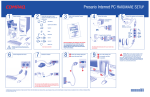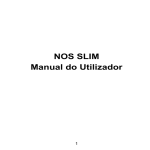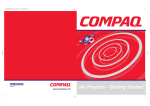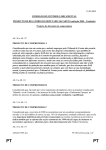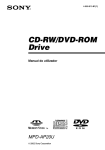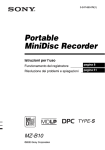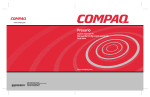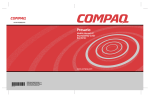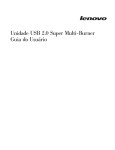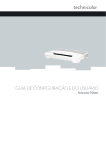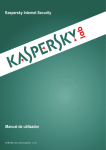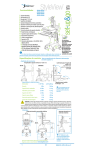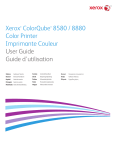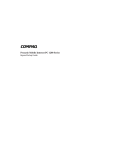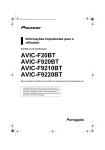Download Presario
Transcript
www.compaq.com Presario PC Móvel com ligação à Internet Manual de configuração avançada Série 1400 www.compaq.com © 2000 Compaq Computer Corporation. Todos os direitos reservados. Impresso nos Estados Unidos, Brasil, Canadá, Japão, Singapura, Taiwan, Coreia e Reino Unido. Compaq é uma patente e uma marca registada nos Estados Unidos. Segunda Edição (Setembro de 2000) 183105-132 LIQUID GRAPHIX DESIGN STUDIOS 4/Color Process and Spot Color Guide Client Name: Compaq Job Number: 156998 File Name: 156998_ap.qxd Revised Art Date: 06/01/OO Revision Number: 00 NOTE: THIS PROOF IS NOT FOR COLOR MATCH. A B C D E F G H I #1 #2 #3 #4 #5 ❏ Change as specified. Submit new proofs. ❏ Approved with changes specified. Proceed to Prepress. *Changes to graphics after stripping has begun will incur added charges. PMS 186 PMS 421 BLACK PMS 0000 PMS 0000 #6 #7 #8 ❏ Approved as submitted. Proceed to Prepress. *Changes to graphics after stripping has begun will incur added charges. PMS 0000 PMS 0000 PMS 0000 J K 100%XXX 000%XXX 000%XXX 000%XXX 000%XXX 000%XXX 000%XXX 000%XXX 000%XXX 000%XXX 000%XXX XX XX XX XX XX XX XX XX XX XX XX 000%XXX 000%XXX 000%XXX 000%XXX 000%XXX 000%XXX 000%XXX 000%XXX 000%XXX 000%XXX 000%XXX FILM Customer Signature Date Does this proof have all correct UPC information? Yes ❏ No ❏ SPOT GRADIENT 1 SPOT GRADIENT 2 SPOT GRADIENT 3 SPOT GRADIENT 4 SPOT GRADIENT 5 SPOT GRADIENT 6 X X X X X X X X X X X X X X X X X X X X X X X X X X X X X X X X X X X X X X X X X X X X X X X X PC Móvel Compaq Presario com ligação à Internet Série 1400 Informação © 2000 Compaq Computer Corporation COMPAQ, Presario e Compaq são logótipos registados no Patent and Trademark Office dos E.U.A. Microsoft, Windows são marcas registadas da Microsoft Corporation. Intel, Pentium são marcas registadas da Intel Corporation. Todos os outros nomes de produtos aqui mencionados são marcas comerciais ou marcas registadas das respectivas empresas. A Compaq não se responsabilizará por erros ou omissões técnicas ou editoriais contidos neste documento. As informações contidas neste documento estão sujeitas a alteração sem aviso prévio. As informações contidas nesta publicação estão sujeitas a alterações sem aviso prévio e são fornecidas «TAL COMO ESTÃO», SEM GARANTIA DE QUALQUER ESPÉCIE. TODOS OS RISCOS QUE POSSAM ADVIR DAS INFORMAÇÕES AQUI CONTIDAS SERÃO DA EXCLUSIVA RESPONSABILIDADE DO UTILIZADOR. DE NENHUMA FORMA A COMPAQ SE RESPONSABILIZARÁ POR QUAISQUER DANOS DIRECTOS CASUAIS, INCIDENTAIS, ESPECIAIS, PUNITIVOS OU OUTROS (INCLUINDO, MAS NÃO SE LIMITANDO AOS DANOS POR PERDA DE LUCROS DECORRENTE DO FUNCIONAMENTO, INTERRUPÇÕES DE NEGÓCIOS OU PERDA DE INFORMAÇÕES REFERENTES AO NEGÓCIO), MESMO QUE A COMPAQ TENHA SIDO NOTIFICADA DA POSSIBILIDADE DE TAIS DANOS. A DISPOSIÇÃO ACIMA SERÁ APLICADA, INDEPENDENTEMENTE DE NEGLIGÊNCIA OU QUALQUER OUTRA FALTA COMETIDA POR QUALQUER UMA DAS PARTES E INDEPENDENTEMENTE DE TAL RESPONSABILIDADE ESTAR EXPRESSA EM CONTRATO, NEGLIGÊNCIA, DOLO OU QUAISQUER OUTRAS FORMAS DE RESPONSABILIDADE LEGAL E APESAR DE QUALQUER FALHA NO OBJECTO QUE O SUJEITE A QUALQUER REPARAÇÃO LIMITADA. As garantias limitadas para os produtos da Compaq estão previstas exclusivamente na documentação que acompanha esses produtos. Nenhuma informação contida neste documento deverá ser interpretada como garantia posterior ou adicional. PC Móvel Compaq Presario com ligação à Internet série 1400 Segunda Edição (Setembro de 2000) Part number 183105-132 RESUMO Capítulo 1 Introdução . . . . . . . . . . . . . . . . . . . . . . . . . . . . . . 1-1 Onde poderei encontrar informações? . . . . . . . . . . . . . . 1-2 Documentos impressos . . . . . . . . . . . . . . . . . . . . . . 1-2 Símbolos e gráficos . . . . . . . . . . . . . . . . . . . . . . . . . . . . 1-4 Símbolos . . . . . . . . . . . . . . . . . . . . . . . . . . . . . . . . . 1-4 Gráficos . . . . . . . . . . . . . . . . . . . . . . . . . . . . . . . . . . 1-4 Segurança . . . . . . . . . . . . . . . . . . . . . . . . . . . . . . . . . . . 1-5 Como desligar o notebook da fonte de alimentação . . . . . . . . . . . . . . . . . . . . . . . . . . . . . 1-5 Capítulo 2 Vista geral do notebook . . . . . . . . . . . . . . . . . . . 2-1 Parte frontal do Notebook Presario . . . . . . . . . . . . . . . . 2-2 Funções comuns . . . . . . . . . . . . . . . . . . . . . . . . . . . 2-2 Botões e indicadores luminosos da Zona de Internet . . . . . . . . . . . . . . . . . . . . . . . . . . . . 2-3 Teclas de função . . . . . . . . . . . . . . . . . . . . . . . . . . . 2-4 Ecrãe de estado e controlos de CD/DVD/MP3 . . . . . . . . . . . . . . . . . . . . . . . . . . . 2-5 Painéis esquerdo e direito . . . . . . . . . . . . . . . . . . . . . . . 2-6 Componentes do lado esquerdo . . . . . . . . . . . . . . . 2-6 Componentes do lado direito . . . . . . . . . . . . . . . . . . 2-6 MANUAL DE PÓS-CONFIGURAÇÃO DO NOTEBOOK PRESARIO SÉRIE 1400 RESUMO-I Painel posterior . . . . . . . . . . . . . . . . . . . . . . . . . . . . . . . 2-7 Componentes da parte posterior . . . . . . . . . . . . . . . 2-7 Lado inferior . . . . . . . . . . . . . . . . . . . . . . . . . . . . . . . . . . 2-8 Componentes da parte inferior . . . . . . . . . . . . . . . . 2-8 Capítulo 3 Como utilizar o notebook . . . . . . . . . . . . . . . . . . 3-1 Ligar! . . . . . . . . . . . . . . . . . . . . . . . . . . . . . . . . . . . . . . . 3-2 Ligar e desligar a fonte de alimentação de CA . . . . 3-2 Ligar e desligar o notebook . . . . . . . . . . . . . . . . . . . 3-3 Utilizar a alimentação a bateria . . . . . . . . . . . . . . . . 3-5 Rato incorporado . . . . . . . . . . . . . . . . . . . . . . . . . . . . . . 3-7 Utilizar o rato incorporado em vez do rato convencional . . . . . . . . . . . . . . . . . . . . . 3-7 Toque simples e toque duplo . . . . . . . . . . . . . . . . 3-10 Movimento no limite . . . . . . . . . . . . . . . . . . . . . . . . 3-11 Opções do ecrã . . . . . . . . . . . . . . . . . . . . . . . . . . . . . . 3-12 Alterar a resolução . . . . . . . . . . . . . . . . . . . . . . . . 3-12 Ajustar o brilho . . . . . . . . . . . . . . . . . . . . . . . . . . . . 3-13 Botões da Zona de Internet . . . . . . . . . . . . . . . . . . . . . 3-14 Reprogramar os botões da Zona de Internet . . . . 3-14 Unidades de armazenamento . . . . . . . . . . . . . . . . . . . 3-16 Identificar as unidades de armazenamento . . . . . . 3-16 Segurança . . . . . . . . . . . . . . . . . . . . . . . . . . . . . . . . . . 3-17 Utilizar a ranhura de segurança . . . . . . . . . . . . . . 3-17 Palavra-passe de activação . . . . . . . . . . . . . . . . . 3-17 Opções do notebook . . . . . . . . . . . . . . . . . . . . . . . . . . 3-20 Como personalizar o Notebook . . . . . . . . . . . . . . . 3-20 RESUMO-II MANUAL DE PÓS-CONFIGURAÇÃO DO NOTEBOOK PRESARIO SÉRIE 1400 Capítulo 4 Tarefas comuns . . . . . . . . . . . . . . . . . . . . . . . . . . .4-1 Ligação de saída de TV . . . . . . . . . . . . . . . . . . . . . . . . . 4-2 Ligar e activar a saída de TV . . . . . . . . . . . . . . . . . . 4-2 Como ajustar o ecrã da televisão . . . . . . . . . . . . . . 4-3 Alternar entre ecrãs . . . . . . . . . . . . . . . . . . . . . . . . . 4-4 Software antivírus. . . . . . . . . . . . . . . . . . . . . . . . . . . . . . 4-5 Utilizar o software antivírus . . . . . . . . . . . . . . . . . . . 4-5 Identificar um vírus de computador . . . . . . . . . . . . . 4-6 Remover um vírus . . . . . . . . . . . . . . . . . . . . . . . . . . 4-6 Software e hardware . . . . . . . . . . . . . . . . . . . . . . . . . . . 4-7 Como adicionar e remover software . . . . . . . . . . . . 4-7 Adicionar dispositivos de hardware . . . . . . . . . . . . . 4-9 Capítulo 5 Como utilizar a unidade de CD ou DVD . . . . . . .5-1 Inserção e remoção de discos . . . . . . . . . . . . . . . . . . . . 5-2 Como inserir um disco . . . . . . . . . . . . . . . . . . . . . . . 5-2 Como remover um disco . . . . . . . . . . . . . . . . . . . . . 5-3 Como ejectar um disco manualmente . . . . . . . . . . . 5-4 Ficheiros de áudio, CDs de áudio e discos de vídeo . . . 5-5 Como usar a Zona de áudio digital . . . . . . . . . . . . . 5-5 Como reproduzir CDs de áudio . . . . . . . . . . . . . . . . 5-5 Como desactivar a função de arranque automático 5-7 Como reproduzir discos de vídeo sem ser DVD . . . 5-8 DVDs . . . . . . . . . . . . . . . . . . . . . . . . . . . . . . . . . . . . . . . 5-9 Como utilizar o Leitor de DVD . . . . . . . . . . . . . . . . . 5-9 Como reproduzir um filme DVD numa TV . . . . . . . 5-13 Como utilizar DVDs com regiões definidas . . . . . . 5-14 MANUAL DE PÓS-CONFIGURAÇÃO DO NOTEBOOK PRESARIO SÉRIE 1400 RESUMO-III Opções do ecrã de vídeo . . . . . . . . . . . . . . . . . . . . . . . 5-16 Como mostrar e ocultar o painel de DVD . . . . . . . 5-16 Ampliar a visualização . . . . . . . . . . . . . . . . . . . . . . 5-16 Noções básicas do CD-RW . . . . . . . . . . . . . . . . . . . . . 5-17 Como instalar o Adaptec Easy CD Creator™ 4 . . 5-17 Como utilizar o Adaptec Easy CD Creator 4 . . . . . 5-18 Como evitar erros de subexecução da memória intermédia . . . . . . . . . . . . . . . . . . . . . 5-22 Como aceder às informações do Easy CD Creator 4 . . . . . . . . . . . . . . . . . . . . . . . . 5-23 Capítulo 6 Vamos navegar . . . . . . . . . . . . . . . . . . . . . . . . . . . 6-1 Conceitos básicos . . . . . . . . . . . . . . . . . . . . . . . . . . . . . 6-2 O que é a Internet? . . . . . . . . . . . . . . . . . . . . . . . . . 6-2 O que é a World Wide Web? . . . . . . . . . . . . . . . . . . 6-4 Browsers . . . . . . . . . . . . . . . . . . . . . . . . . . . . . . . . . . . . 6-8 O que é um browser? . . . . . . . . . . . . . . . . . . . . . . . 6-8 Como utilizar o Microsoft Internet Explorer . . . . . . . 6-8 Motores de procura . . . . . . . . . . . . . . . . . . . . . . . . . . . 6-10 Como escolher um motor de procura . . . . . . . . . . 6-10 Como utilizar o motor de procura . . . . . . . . . . . . . 6-11 Como procurar na Web . . . . . . . . . . . . . . . . . . . . . 6-12 Como aceder a ficheiros na Internet . . . . . . . . . . . 6-13 Conclusão . . . . . . . . . . . . . . . . . . . . . . . . . . . . . . . 6-13 Capítulo 7 Como tratar a bateria . . . . . . . . . . . . . . . . . . . . . . 7-1 Cuidados com a bateria . . . . . . . . . . . . . . . . . . . . . . . . . 7-2 Como utilizar a bateria . . . . . . . . . . . . . . . . . . . . . . . 7-2 Como armazenar a bateria . . . . . . . . . . . . . . . . . . . 7-2 Como reciclar a bateria . . . . . . . . . . . . . . . . . . . . . . 7-3 RESUMO-IV MANUAL DE PÓS-CONFIGURAÇÃO DO NOTEBOOK PRESARIO SÉRIE 1400 Como calibrar a bateria . . . . . . . . . . . . . . . . . . . . . . . . . 7-4 Como calibrar a bateria . . . . . . . . . . . . . . . . . . . . . . 7-4 Como optimizar a duração da bateria . . . . . . . . . . . 7-6 Como ajustar uma condição de bateria fraca . . . . . 7-7 Gestão de alimentação. . . . . . . . . . . . . . . . . . . . . . . . . . 7-9 Como poupar energia . . . . . . . . . . . . . . . . . . . . . . . 7-9 O que é a Gestão de alimentação? . . . . . . . . . . . . . 7-9 Capítulo 8 Serviço e suporte . . . . . . . . . . . . . . . . . . . . . . . . .8-1 Manutenção preventiva . . . . . . . . . . . . . . . . . . . . . . . . . 8-2 Como limpar a parte externa do notebook . . . . . . . 8-2 Como limpar o teclado . . . . . . . . . . . . . . . . . . . . . . . 8-2 Como limpar o ecrã . . . . . . . . . . . . . . . . . . . . . . . . . 8-3 Como limpar o rato incorporado . . . . . . . . . . . . . . . 8-3 Como tratar o Notebook Presario . . . . . . . . . . . . . . 8-4 Utilitário de cópia de segurança . . . . . . . . . . . . . . . . . . . 8-5 Como utilizar dispositivos de cópia de segurança . . 8-5 Erros no disco rígido. . . . . . . . . . . . . . . . . . . . . . . . . . . . 8-6 Como utilizar o ScanDisk . . . . . . . . . . . . . . . . . . . . 8-6 Como utilizar a Limpeza do disco . . . . . . . . . . . . . . 8-7 Como eliminar ficheiros armazenados . . . . . . . . . . 8-8 Como desfragmentar o disco rígido . . . . . . . . . . . . 8-8 Gestão do espaço no disco rígido . . . . . . . . . . . . . . . . . 8-9 Como verificar o espaço no disco rígido . . . . . . . . . 8-9 Como eliminar ficheiros desnecessários . . . . . . . . . 8-9 Como utilizar a Reciclagem . . . . . . . . . . . . . . . . . . 8-10 Suporte ao sistema. . . . . . . . . . . . . . . . . . . . . . . . . . . . 8-11 Diagnósticos da Compaq (Compaq Diagnostics) . . . . . . . . . . . . . . . . . . . . . . 8-11 MANUAL DE PÓS-CONFIGURAÇÃO DO NOTEBOOK PRESARIO SÉRIE 1400 RESUMO-V Registo do sistema (System Record) . . . . . . . . . . 8-13 Ligação ao serviço da Compaq (Compaq Service Connection) . . . . . . . . . . . . . . . . 8-14 Suporte na Internet (Internet Support) . . . . . . . . . . 8-16 Capítulo 9 Soluções . . . . . . . . . . . . . . . . . . . . . . . . . . . . . . . . 9-1 Soluções básicas . . . . . . . . . . . . . . . . . . . . . . . . . . . . . . 9-2 Sugestões úteis . . . . . . . . . . . . . . . . . . . . . . . . . . . . 9-2 Encontrar soluções rapidamente . . . . . . . . . . . . . . . 9-2 Perguntas mais frequentes . . . . . . . . . . . . . . . . . . . . . . 9-3 Perguntas gerais . . . . . . . . . . . . . . . . . . . . . . . . . . . 9-3 Perguntas sobre o vídeo . . . . . . . . . . . . . . . . . . . . . 9-5 Perguntas sobre som . . . . . . . . . . . . . . . . . . . . . . . 9-6 Perguntas sobre filmes . . . . . . . . . . . . . . . . . . . . . . 9-7 Perguntas sobre periféricos . . . . . . . . . . . . . . . . . . . 9-7 Perguntas sobre extensões . . . . . . . . . . . . . . . . . . . 9-8 Mensagens de erro . . . . . . . . . . . . . . . . . . . . . . . . . 9-8 Tabela de soluções . . . . . . . . . . . . . . . . . . . . . . . . . . . 9-10 Áudio e vídeo . . . . . . . . . . . . . . . . . . . . . . . . . . . . . 9-10 Bateria e alimentação . . . . . . . . . . . . . . . . . . . . . . 9-12 Armazenamento em massa . . . . . . . . . . . . . . . . . 9-16 Jogos e Internet . . . . . . . . . . . . . . . . . . . . . . . . . . . 9-21 Teclado e rato incorporado . . . . . . . . . . . . . . . . . . 9-23 Memória e placa PCMCIA . . . . . . . . . . . . . . . . . . . 9-26 RESUMO-VI MANUAL DE PÓS-CONFIGURAÇÃO DO NOTEBOOK PRESARIO SÉRIE 1400 Introdução Onde poderei encontrar informações?, 1-2 Símbolos e gráficos, 1-4 Segurança, 1-5 1 Parabéns! Como novo proprietário de um Notebook Presario™, passou a fazer parte da comunidade mundial de utilizadores de computadores portáteis. Assim que o notebook estiver configurado e ligado à Internet, poderá explorar numerosos sites de informações, entretenimento e serviços online. O Manual de pós-configuração destina-se quer aos utilizadores experientes, quer principiantes. Este manual de pesquisa fácil ajuda-o a encontrar rapidamente as informações de que necessita. Este manual foi igualmente concebido para o familiarizar com: • Funções que poderão ser testadas durante os primeiros dias ou semanas • Como manter o Notebook a funcionar regularmente • Como resolver problemas comuns quando ocorrerem MANUAL DE PÓS-CONFIGURAÇÃO DO NOTEBOOK PRESARIO SÉRIE 1400 INTRODUÇÃO 1-1 Onde poderei encontrar informações? Esta secção descreve a documentação que é fornecida juntamente com o notebook. Documentos impressos São fornecidos juntamente com o seu novo Notebook Presario documentos impressos, que contêm informações de referência úteis. Se tiver acesso à Internet, poderá também visualizar estes e outros documentos no site da Compaq na Web em: www.compaq.com/mypresario. Nota: Outros documentos, além do aqui descritos, podem variar de região para região. Póster de configuração simplificada O site da Compaq pode ser acedido a partir de qualquer parte do mundo. Quando estiver a pesquisar na Internet, visite o seguinte endereço para obter informações sobre produtos, serviços e ofertas especiais: www.compaq.com O Manual de pós-configuração também está disponível no seguinte site da Web: www.compaq.com/mypresario Este póster mostra como configurar o notebook. Quando terminar, dobre-o e guarde-o juntamente com os seus documentos para utilização posterior. Para obter mais informações sobre o hardware fornecido com o Notebook, consulte «Vista geral do notebook», mais à frente neste manual. Manual de pós-configuração Este manual de pesquisa fácil explica-lhe como configurar o notebook e familiarizar-se com as respectivas funções. Para além disso, apresenta: • • • • • Tarefas comuns do computador Internet Manutenção do notebook Soluções para os problemas do computador Ferramentas Compaq de assistência e suporte Nota: Algumas funções descritas neste manual poderão não estar disponíveis em todos os modelos ou em todas as localizações geográficas. Manual de segurança e conforto Este documento explica como proteger o equipamento, proteger-se de ferimentos e garantir o seu conforto enquanto estiver a utilizar o notebook. 1-2 INTRODUÇÃO MANUAL DE PÓS-CONFIGURAÇÃO DO NOTEBOOK PRESARIO SÉRIE 1400 Certificado de garantia A garantia fornece detalhes sobre o compromisso de atendimento da Compaq durante o período respectivo. Guarde o certificado de garantia em lugar seguro para consulta futura. Manual do sistema operativo do Notebook Presario O Manual do sistema operacional do Presario explica como se comunicar com o Notebook utilizando o sistema operacional Microsoft® Windows®. Além disso, ele apresenta: • Gestão de ficheiros – que inclui como criar, gravar, eliminar, mudar o nome e mover ficheiros • Personalização do ambiente de trabalho do Windows • Utilização da Ajuda online do Windows Nota: As ilustrações e funções descritas neste documento podem variar ligeiramente das do seu Notebook Presario. MANUAL DE PÓS-CONFIGURAÇÃO DO NOTEBOOK PRESARIO SÉRIE 1400 INTRODUÇÃO 1-3 Símbolos e gráficos Símbolos As palavras e símbolos a seguir têm um significado específico neste manual e na documentação electrónica: Informações importantes que o poderão ajudar a solucionar um problema. Sugestões úteis que tornarão a utilização do computador mais fácil e rápida. Outro documento ou outra página com informações relacionadas. O não cumprimento das instruções poderá resultar em ferimentos ou morte. < Precaução: O não cumprimento das instruções pode resultar em danos no equipamento e perda de dados. Gráficos As ilustrações apresentadas e as funções descritas neste documento podem variar ligeiramente das do seu Notebook Presario. 1-4 INTRODUÇÃO MANUAL DE PÓS-CONFIGURAÇÃO DO NOTEBOOK PRESARIO SÉRIE 1400 Segurança Como desligar o notebook da fonte de alimentação Para desligar o Notebook correctamente, proceda da seguinte forma: Para reduzir o risco de descarga eléctrica e danos no equipamento, leia o Manual de segurança e conforto. 1. Feche todos os programas. 2. Na barra de tarefas do Windows, faça clique sobre Encerrar …. Aparece a caixa de diálogo Desligar do Windows . 3. Seleccione a opção Desligar. Para proteger o equipamento contra picos de tensão, ligue todos os cabos a um estabilizador de corrente de alta qualidade. Se possuir uma linha telefónica dedicada para o modem, compre um estabilizador de corrente que inclua uma ficha para ligação ao aparelho telefónico. Com o notebook correctamente desligado da fonte de alimentação de CA e da linha telefónica, poderá trabalhar com o mesmo ligado à alimentação a bateria. Nota: Se o notebook não se desligar automaticamente, prima o botão Alimentação (Power) e mantenha-o premido até o computador se desligar. 4. Desligue o cabo de tensão da tomada, bem como a linha de modem do conector de parede. Como proteger o notebook contra trovoadas Em caso de trovoada, tome as seguintes medidas de precaução para proteger o notebook contra danos. • Desligue imediatamente o Notebook da fonte de alimentação. • Se não estiver a utilizar um estabilizador de corrente, desligue todos os cabos das tomadas de parede. • Desligue o notebook da tomada de parede. • Desligue o botão de alimentação de todos os estabilizadores de corrente. • Se a linha telefónica do notebook estiver directamente ligada ao conector de parede (sem passar por um estabilizador de corrente), desligue a linha desse conector. MANUAL DE PÓS-CONFIGURAÇÃO DO NOTEBOOK PRESARIO SÉRIE 1400 INTRODUÇÃO 1-5 1-6 INTRODUÇÃO MANUAL DE PÓS-CONFIGURAÇÃO DO NOTEBOOK PRESARIO SÉRIE 1400 Vista geral do notebook 2 Antes de começar a utilizar o novo Notebook Presario, provavelmente, irá desejar examinar alguns dos componentes básicos. Parte frontal do Notebook Presario, 2-2 Painéis esquerdo e direito, 2-6 Painel posterior, 2-7 Lado inferior, 2-8 Para abrir o Notebook, faça deslizar a 1 Patilha de abertura do ecrã para a esquerda e levante cuidadosamente a tampa. MANUAL DE PÓS-CONFIGURAÇÃO DO NOTEBOOK PRESARIO SÉRIE 1400 VISTA GERAL DO NOTEBOOK 2-1 Parte frontal do Notebook Presario Funções comuns Abra o notebook e observe os componentes: • Funções comuns • Botões e indicadores luminosos da Zona de Internet • Teclas de função • Ecrãe de estado e controlos de CD/DVD/MP3 «Ligar e desligar o notebook», mais adiante neste manual, para obter mais informações sobre como iniciar e desligar o notebook. 1 Vídeo 5 Porta dos altifalantes 2 Número de série 6 Botão esquerdo do rato incorporado 3 Teclado 7 Botões do bloco de deslocamento de 4 vias da Internet «Rato incorporado», mais adiante neste manual, para obter mais informações sobre o Rato incorporado. 2-2 VISTA GERAL DO NOTEBOOK 4 Rato incorporado 8 Botão direito do rato incorporado MANUAL DE PÓS-CONFIGURAÇÃO DO NOTEBOOK PRESARIO SÉRIE 1400 Botões e indicadores luminosos da Zona de Internet «Como reprogramar os botões da Zona de Internet», no Capítulo 3 deste manual, para aprender a programar os botões da Zona de Internet para satisfazer as suas necessidades. Nota: Antes de utilizar estes botões, é necessário aceder à Internet. 1 Botão de acesso imediato à Internet 3 Central de comércio electrónico 2 Acesso imediato ao correio electrónico Botão B MANUAL DE PÓS-CONFIGURAÇÃO DO NOTEBOOK PRESARIO SÉRIE 1400 Descrição do botão 4 Botão de alimentação (Power) Acção predefinida do botão Acesso imediato à Internet Fornece o ponto de acesso inicial diário à Internet. Liga o computador a uma página da Web personalizada, completa, com informações locais, informações sobre condições climatéricas, desporto e finanças. Acesso imediato ao correio electrónico Fornece acesso com um só toque, para enviar e ler as mensagens de correio electrónico. Central de revenda (Retail Central) Fornece ligação imediata à loja de computadores e várias empresas líderes de consumo. VISTA GERAL DO NOTEBOOK 2-3 Teclas de função Para aceder a estas funções, mantenha premida a tecla Fn, prima a tecla de função numerada e liberte ambas as teclas simultaneamente. Quando o botão MP3 estiver aceso, as teclas de função F9–F12 controlarão o leitor de MP3. Quando o botão MP3 não estiver aceso, as teclas de função F9–F12 controlarão o leitor de CD ou DVD. Estão atribuídas as seguintes teclas: Botão Descrição F1 Tecla de início do programa favorito, programável pelo utilizador F2 Tecla de início do programa favorito, programável pelo utilizador F3 Alterna entre o vídeo e o monitor externo, na seguinte ordem: Vídeo Monitor externo Vídeo e monitor externo saída de TV F4 Espera F5 Controlo de redução de contraste (nos modelos de selecção) F6 Controlo de aumento de contraste (nos modelos de selecção) F7 Controlo de redução de brilho F8 Controlo de aumento de brilho F9 Reprodução/Pausa do CD, DVD ou MP3 F10 Parar CD, DVD ou MP3 F11 Faixa anterior do CD, DVD ou MP3 F12 Faixa seguinte do CD, DVD ou MP3 *Um DVD ou CD-RW está disponível nos modelos de selecção. 2-4 VISTA GERAL DO NOTEBOOK MANUAL DE PÓS-CONFIGURAÇÃO DO NOTEBOOK PRESARIO SÉRIE 1400 Ecrãe de estado e controlos de CD/DVD/MP3 Nota: Para desactivar o som, prima os botões reduzir volume (–) e aumentar volume (+) simultaneamente. 1 Indicadores luminosos de 8 Botão Faixa anterior Alimentação/Inactividade (Power/Sleep) 2 Indicador luminoso Carga da 9 Conector de microfone bateria/Carga fraca (Charge Light/Low Battery) 3 Indicador luminoso do - Botão Reprodução/Pausa adaptador de CA 4 Indicador luminoso Num Lock q Conector de auscultadores 5 Indicador luminoso Caps Lock w Botão Faixa seguinte 6 Botão MP3 e Botão Aumentar volume 7 Botão Reduzir volume MANUAL DE PÓS-CONFIGURAÇÃO DO NOTEBOOK PRESARIO SÉRIE 1400 VISTA GERAL DO NOTEBOOK 2-5 Painéis esquerdo e direito Componentes do lado esquerdo Observe as partes laterais esquerda e direita do notebook. Este é o local onde a ranhura da bateria e a placa PCMCIA se encontram. As placas PCMCIA são opções amovíveis do tamanho de cartões de crédito, que aumentam a capacidade do Notebook. 1 Ranhura da placa PCMCIA 2 Botão Ejecção da placa PCMCIA (Tipos I ou II) Componentes do lado direito 1 Unidade de CD, DVD ou CD-RW 3 Orifício de ejecção manual do 2 Botão de ejecção do CD, DVD ou CD-RW CD, DVD ou CD-RW 2-6 VISTA GERAL DO NOTEBOOK MANUAL DE PÓS-CONFIGURAÇÃO DO NOTEBOOK PRESARIO SÉRIE 1400 Painel posterior Componentes da parte posterior Observe a parte posterior do notebook. É nesta parte que é ligado o hardware externo, como uma impressora ou um monitor externo. «Como ligar dispositivos de hardware», mais adiante neste manual, para obter mais informações sobre como ligar dispositivos externos. 1 Saída da ventoinha 5 Saída de S-Video 2 Ranhura de segurança 6 Porta do monitor externo (VGA) 3 Conector do modem 7 2 Portas USB 4 Porta de Ethernet 8 Conector do adaptador de CA Nota: Algumas funções descritas neste manual poderão não estar disponíveis em todos os modelos ou em todas as localizações geográfica. MANUAL DE PÓS-CONFIGURAÇÃO DO NOTEBOOK PRESARIO SÉRIE 1400 VISTA GERAL DO NOTEBOOK 2-7 Lado inferior Componentes da parte inferior Veja o que se encontra na parte inferior do notebook. É aqui que estão localizados o compartimento de memória e o modem. Antes de contactar o Suporte ao cliente Compaq, anote o número de série localizado na parte inferior do notebook. 1 Porta do compartimento da bateria 4 Dispositivo de substituição da bateria 2 Número do modelo e de série 3 Compartimento Mini PCI Tipo IIIB 2-8 VISTA GERAL DO NOTEBOOK 5 Compartimento de memória 6 Local para cartões de visita MANUAL DE PÓS-CONFIGURAÇÃO DO NOTEBOOK PRESARIO SÉRIE 1400 Como utilizar o notebook 3 O computador Notebook Presario foi concebido para facilitar a respectiva configuração, utilização e actualização. Neste capítulo, irá familiarizar-se com as funções do notebook. Ligar!, 3-2 Rato incorporado, 3-7 Opções do ecrã, 3-12 Botões da Zona de Internet, 3-14 Unidades de armazenamento, 3-16 Segurança, 3-17 Opções do notebook, 3-20 MANUAL DE PÓS-CONFIGURAÇÃO DO NOTEBOOK PRESARIO SÉRIE 1400 COMO UTILIZAR O NOTEBOOK 3-1 Ligar! Esta secção vai ajudá-lo a configurar e a pôr o notebook a funcionar. • Ligar e desligar a fonte de alimentação de CA • Ligar e desligar o notebook • Utilizar a alimentação a bateria Póster de configuração simplificada e a secção «Aprovações governamentais», no Manual de segurança e conforto, para obter informações sobre os normas mundiais sobre cabos de alimentação. Ligar e desligar a fonte de alimentação de CA O que deverá fazer • Certifique-se de que de que o cabo de alimentação chega à tomada. • Desligue o adaptador de CA da tomada quando desejar desligar a fonte de alimentação de CA do notebook. • Segure o cabo pela ficha para o desligar da tomada. O que não deverá fazer • Não deixe o adaptador de CA ligado à tomada quando não estiver ligado ao notebook. • Não coloque nada sobre os fios ou cabos de alimentação. Acomode-os de forma a que ninguém os pise ou tropece neles acidentalmente. Estabilizadores de corrente Para diminuir os riscos de descargas eléctricas, incêndio ou danos no equipamento, não utilize adaptadores destinados a electrodomésticos para ligar o notebook. Utilize apenas o adaptador Compaq que acompanha o notebook ou uma peça de substituição fornecida pela Compaq. A utilização de estabilizadores e protectores de corrente diminui substancialmente o risco de descargas eléctricas e ajudam a proteger o notebook contra problemas com a fonte de alimentação. Durante um pico de tensão, o nível de tensão no notebook pode aumentar e causar perda de dados ou danos no sistema. Proteja o notebook e os periféricos ligando um estabilizador de corrente, que absorve os picos de tensão, impedindo que afectem o notebook. Precaução: Os picos de tensão podem atingir o notebook através de uma linha telefónica ligada ao modem. Para proteger o notebook durante uma trovoada relâmpagos, utilize um estabilizador de corrente na linha telefónica. 3-2 COMO UTILIZAR O NOTEBOOK MANUAL DE PÓS-CONFIGURAÇÃO DO NOTEBOOK PRESARIO SÉRIE 1400 Porque devo utilizar a alimentação de CA se tenho uma bateria? Quando não estiver em viagem, utilize o adaptador de CA para fornecer alimentação ao notebook. Isto garante que a bateria estará sempre carregada. Se não existir nenhuma bateria carregada para o Notebook, recomenda-se que guarde o trabalho e desligue o notebook antes de o desligar da fonte de alimentação de CA. Ligar e desligar o notebook Se estiver a utilizar uma bateria carregada no notebook, basta desligar a alimentação de CA. O notebook muda automaticamente para a alimentação a bateria. Para ligar o notebook, prima o botão Alimentação (Power) , localizado na parte superior do teclado. Para desligar correctamente o notebook, proceda da seguinte forma: 1. Guarde o trabalho e feche todos os programas. Hibernação é um estado em que não existe-consumo de energia. Quando o notebook entrar nesse modo, o conteúdo da memória é guardado no disco rígido e o notebook é desligado. Ao ligar de novo o Notebook, este regressará ao mesmo ecrã ou local em que estava antes de entrar no modo de Hibernação. 2. Clique no botão Iniciar, em seguida, clique em Desligar … e seleccione a opção Desligar. 3. Clique no botão OK. Depois de alguns segundos, o notebook desliga-se. Nota: Se o notebook não estiver a responder, prima o botão Alimentação (Power) e mantenha-o premido até que o Notebook se desligue. MANUAL DE PÓS-CONFIGURAÇÃO DO NOTEBOOK PRESARIO SÉRIE 1400 COMO UTILIZAR O NOTEBOOK 3-3 Funcionalidade do botão Alimentação (Power) Se o notebook estiver ligado e premir o botão Alimentação (Power) , o notebook entrará no modo de Hibernação. As definições para o botão Alimentação (Power) são as seguintes: • Prima-o e liberte-o uma vez para entrar no modo de Hibernação. • Mantenha-o premido para desligar o notebook. Nota: Só deverá premir o botão Alimentação (Power) e mantê-lo premido para desligar o notebook se o computador tiver parado ou não estiver a responder. A Compaq não lhe recomenda que desligue o notebook utilizando este método em circunstâncias normais. Para o desligar correctamente, consulte o procedimento acima. 3-4 COMO UTILIZAR O NOTEBOOK MANUAL DE PÓS-CONFIGURAÇÃO DO NOTEBOOK PRESARIO SÉRIE 1400 Utilizar a alimentação a bateria Inserir a bateria O notebook contém um conjunto de bateria de iões de lítio ou de hidrato de níquel metálico. A utilização incorrecta da bateria pode produzir faíscas e causar queimaduras. Nunca desmonte, esmague, perfure, provoque curtos-circuitos nos contactos externos, coloque dentro de água ou no fogo ou exponha a bateria a temperaturas superiores a 60 °C (140 °F). Substitua-a apenas pelo conjunto de bateria da Compaq, específico para o seu notebook. Para inserir a bateria no compartimento, proceda da seguinte maneira: 1. Guarde os ficheiros. 2. Vire o notebook de modo a ficar com a parte inferior para cima. 3. Faça deslizar a patilha de abertura da bateria 1 em direcção ao ecrã do notebook. 4. Faça deslizar a porta do compartimento da bateria para a esquerda e, em seguida, suspenda-a 2. Tratar a bateria», mais à frente neste manual. A bateria é carregada quer o notebook esteja ligado quer não. Ela continua a ser carregada até o estar totalmente ou até que a alimentação de CA seja desligada. Se não pretender utilizar o notebook durante um longo período de tempo, a Compaq recomenda-lhe que desligue o cabo da tomada e remova a bateria enquanto o notebook não estiver a ser utilizado. 5. Se existir uma bateria já instalada, utilize a alça para a puxar para fora. MANUAL DE PÓS-CONFIGURAÇÃO DO NOTEBOOK PRESARIO SÉRIE 1400 COMO UTILIZAR O NOTEBOOK 3-5 6. Insira a bateria nova no compartimento com o rótulo virado para cima. 7. Feche a porta do compartimento da bateria. Carregar a bateria Para carregar a bateria, insira-a no compartimento e ligue o notebook na alimentação de CA. Deixe o notebook ligado à tomada até que o ícone Carregamento da bateria (Battery Charging) se apague. Esta operação garante que a bateria será totalmente carregada. 3-6 COMO UTILIZAR O NOTEBOOK MANUAL DE PÓS-CONFIGURAÇÃO DO NOTEBOOK PRESARIO SÉRIE 1400 Rato incorporado Utilizar o rato incorporado em vez do rato convencional • Utilizar o rato incorporado em vez do rato convencional Tal como o rato convencional, o rato incorporado permite desenhar linhas ou apontar para itens no ambiente de trabalho do Windows. Experimente arrastar o ponteiro ao longo do ecrã direccionando cuidadosamente o rato incorporado com o dedo. • Toque simples e toque duplo Nota: Para evitar a selecção acidental de um item, orrato colocado mais abaixo. • Movimento no limite Nesta secção, irá aprenderá a seleccionar, clicar e clicar duas vezes com o rato incorporado: «Tratar o Notebook Presario», mais adiante neste manual, para obter sugestões sobre a limpeza do rato incorporado «Ligar dispositivos de hardware», mais à frente neste manual, para aprender a ligar um rato externo. Clicar com o botão esquerdo Para clicar com o botão esquerdo, prima o botão Esquerdo do rato incorporado. Este botão encontra-se imediatamente abaixo do rato incorporado. O botão esquerdo do rato incorporado funciona como o botão de selecção ou arrastamento. Para clicar duas vezes num item, movimente o ponteiro sobre o item e prima duas vezes o botão esquerdo do rato incorporado, em sequência rápida. Clicar com o botão direito O botão direito do rato incorporado, localizado imediatamente abaixo do rato incorporado, funciona como um botão de menu de contexto ou como um botão de arrastamento. Prima o botão Direito do rato incorporado para apresentar as opções contextuais. MANUAL DE PÓS-CONFIGURAÇÃO DO NOTEBOOK PRESARIO SÉRIE 1400 COMO UTILIZAR O NOTEBOOK 3-7 Bloco de deslocamento de 4 vias da Internet O bloco de deslocamento de 4 vias da Internet é comparável aos botões para a direita, para a esquerda, para cima e para baixo da barra de deslocamento ao lado e na parte inferior do ecrã. Para visualizar outras áreas de um documento ou navegar na janela, prima os botões na direcção pretendida. As teclas de ponteiros do bloco de deslocamento de 4 vias da Internet podem também ser programadas para desempenhar funções específicas. Por exemplo, se desejar que o bloco de deslocamento de 4 vias da Internet funcione como uma mesa de jogos para certas aplicações de software ou de jogos, poderá atribuir acções específicas a cada tecla. Para atribuir uma função ao bloco de deslocamento de 4 vias da Internet, proceda da seguinte forma: 1. No ambiente de trabalho do Windows, clique em Iniciar, aponte para Definições e, em seguida, clique em Painel de controlo. 2. Clique duas vezes no ícone Rato Z para abrir a caixa de diálogo Propriedades do rato. 3. Seleccione o separador Ações dos botões (Button Actions) e, em seguida, seleccione o botão e a acção que deseja atribuir. Para personalizar ainda mais os botões do bloco de deslocamento de 4 vias da Internet, poderá também criar a suas próprias acções a atribuir. Por exemplo, se pretender abrir uma aplicação de software premindo um botão, proceda da seguinte forma: 1. No separador Acções dos botões (Button Actions), seleccione o botão ao qual deseja atribuir uma nova tarefa. 3-8 COMO UTILIZAR O NOTEBOOK MANUAL DE PÓS-CONFIGURAÇÃO DO NOTEBOOK PRESARIO SÉRIE 1400 2. Na lista pendente, seleccione Guardar e executar uma sequência de batimentos de teclas. 3. É apresentada a caixa de diálogo Gravar uma sequência de batimentos de teclas (Record a Sequence of Keystroke). Clique no botão Iniciar (Start) para começar a guardar os batimentos de teclas a serem atribuídos ao botão do bloco de deslocamento de 4 vias da Internet. 4. Clique em Parar (Stop) ao depois de guardar. Nota: O bloco de deslocamento de 4 vias da Internet só funciona com algumas aplicações de software. MANUAL DE PÓS-CONFIGURAÇÃO DO NOTEBOOK PRESARIO SÉRIE 1400 COMO UTILIZAR O NOTEBOOK 3-9 Toque simples e toque duplo Para obter assistência adicional para configurar as funções avançadas do rato incorporado, clique no botão ou seleccione Ajuda na caixa de diálogo Propriedades do rato. O rato incorporado inclui uma função de toque que funciona como o botão esquerdo do rato. Se activado, basta tocar uma vez no rato incorporado para seleccionar um objecto e tocar duas vezes para efectuar um clique duplo . Para evitar apontar acidentalmente durante a escrita, arraste o cursor de deslocamento do PalmCheck em direcção ao valor máximo. Nota: O rato incorporado foi colocado mais abaixo no estojo do notebook para evitar apontar acidentalmente durante a escrita. Para activar a função de toque, proceda da seguinte forma: 1. No ambiente de trabalho do Windows, clique em Iniciar, aponte para Definições e, em seguida, clique em Painel de controlo. 2. Clique duas vezes no ícone Rato Z para abrir a caixa de diálogo Propriedades do rato . 3. Seleccione o separador Toque (Touch) e clique na caixa de selecção Tap to Click (Tocar para clicar) para activar a função de toque. 4. Clique em OK para confirmar as alterações e fechar a caixa de diálogo. 3-10 COMO UTILIZAR O NOTEBOOK MANUAL DE PÓS-CONFIGURAÇÃO DO NOTEBOOK PRESARIO SÉRIE 1400 Movimento no limite O Movimento no limite permite continuar o deslocamento assim que o dedo atingir a margem do rato incorporado. Se esta função estiver activada, a janela continuará a se deslocada até retirar o dedo. Para activar o Movimento no limite, proceda da seguinte maneira: 1. No ambiente de trabalho do Windows, clique em Iniciar, aponte para Definições e, em seguida, clique em Painel de controlo. 2. Clique duas vezes no ícone Rato Z. 3. Clique no separador Movimento no limite. 4. Seleccione Ao arrastar, Sempre e Ao deslocar para activar o Movimento no limite. 5. Clique em OK para confirmar as alterações e fechar a caixa de diálogo. MANUAL DE PÓS-CONFIGURAÇÃO DO NOTEBOOK PRESARIO SÉRIE 1400 COMO UTILIZAR O NOTEBOOK 3-11 Opções do ecrã Alterar a resolução Nesta secção: • Alterar a resolução Se a imagem preencher apenas uma parte do espaço do ecrã ou se a resolução predefinida não satisfizer as suas necessidades, pode ser necessário alterar as definições de resolução do ecrã. • Ajustar o brilho Para alterar a resolução do ecrã, proceda da seguinte forma: 1. Na barra de tarefas, clique no botão Iniciar, aponte para Definições e, em seguida, clique em Painel de controlo. O ecrã do notebook já está configurado para a melhor resolução. A Compaq recomenda-lhe que altere definição da resolução apenas se ocorrerem problemas. 2. Clique duas vezes em Vídeo para abrir a caixa de diálogo Opções de vídeo e, em seguida, clique no separador Definições. 3. Sob a Área do ecrã, clique no cursor de deslocamento da resolução e arraste-o até à resolução pretendida. 4. Clique em OK para confirmar a nova definição e, em seguida, feche a janela Painel de controlo. 3-12 COMO UTILIZAR O NOTEBOOK MANUAL DE PÓS-CONFIGURAÇÃO DO NOTEBOOK PRESARIO SÉRIE 1400 Ajustar o brilho Uma combinações de teclas, como, por exemplo, Fn+F7, significa manter premida a tecla Fn, premir a tecla F7 e soltar ambas simultaneamente. Se o ecrã não estiver suficientemente nítido ou estiver com muito brilho, é provável que os controlos de brilho não estejam configurados correctamente. Para aumentar o brilho do ecrã, prima Fn+F7. Para diminuir o brilho do ecrã, prima Fn+F8. MANUAL DE PÓS-CONFIGURAÇÃO DO NOTEBOOK PRESARIO SÉRIE 1400 COMO UTILIZAR O NOTEBOOK 3-13 Botões da Zona de Internet Os botões da Zona de Internet, localizados acima do teclado do notebook, estabelecem uma ligação automática com a Internet. Estes botões estabelecem acesso através de um só toque com as actividades que mais utiliza na Internet. Esta secção abrange: • É possível reprogramar os botões da Zona de Internet de acordo com a suas preferências pessoais. Para os reprogramar, proceda da seguinte forma: 1. Na barra de tarefas do Windows, clique em Iniciar, clique em Programas e seleccione Painel de controlo. 2. Clique duas vezes no ícone Zona de Internet de acesso rápido (Easy Access Internet Zone) . É apresentado o ecrã do Software de suporte aos botões de acesso rápido da Compaq (Compaq Easy Access Buttons Support Software). Reprogramar os botões da Zona de Internet «Parte frontal do Notebook Presario», no Capítulo 2 deste manual, para obter descrições de cada botão e respectiva acção predefinida. 3-14 Reprogramar os botões da Zona de Internet COMO UTILIZAR O NOTEBOOK 3. Seleccione o Botão de acesso rápido à Internet que deseja programar. 4. Quando aparecer o ecrã de início de sessão do Fornecedor de serviços Internet, escreva a palavra-passe. O notebook terá acesso ao site da Web Presario Internet Keyboard II. 5. Seleccione um ISP. MANUAL DE PÓS-CONFIGURAÇÃO DO NOTEBOOK PRESARIO SÉRIE 1400 6. Se o ISP que utiliza frequentemente não estiver listado, o utilizador pode especificar um ISP próprio. MANUAL DE PÓS-CONFIGURAÇÃO DO NOTEBOOK PRESARIO SÉRIE 1400 COMO UTILIZAR O NOTEBOOK 3-15 Unidades de armazenamento Esta secção abrange: • Identificar as unidades de armazenamento Nos modelos de selecção, a Compaq fornece um utilitário de cópia de segurança (ou Salvaguarda do sistema) que permite guardar os dados e aplicações numa unidade dividida em partições, localizada no disco rígido. Para saber qual o tamanho total do disco rígido, some os tamanhos das unidades C e D. Identificar as unidades de armazenamento As unidades de disquete, disco rígido, CD, CD-RW ou DVD são designadas com letras do alfabeto e ícones. Para determinar as letras das unidades, proceda da seguinte forma: 1. No ambiente de trabalho do Windows, clique duas vezes no ícone O meu computador . Os ícones de cada unidade e as letras correspondentes serão apresentados na janela O meu computador. 3 Disco local ________ Unidade de disco rígido Unidade _______ Unidade de CD, DVD ou CD-RW 2. Utilize os ícones à direita para identificar a unidade. Nota: O notebook inclui uma unidade de CD, DVD ou CD-RW. Como utilizar a unidade de disquete USB externa (disponível nos modelos de selecção) Está disponível uma unidade de disquete USB externa opcional em alguns modelos de notebook. Para utilizar uma unidade de disquete USB externa: 1. Ligue a unidade de disquete à parte posterior do notebook. 2. Assim que a unidade de disquete USB externa estiver ligada, funcionará como qualquer outra unidade de disquete. Introduza uma disquete na parte frontal da unidade de disquete USB externa para começar a utilizá-la para armazenamento externo. 3-16 COMO UTILIZAR O NOTEBOOK MANUAL DE PÓS-CONFIGURAÇÃO DO NOTEBOOK PRESARIO SÉRIE 1400 Segurança Utilizar a ranhura de segurança Nesta secção: • Utilizar a ranhura de segurança • Palavra-passe de activação Para utilizar a ranhura de segurança, na parte posterior do Notebook, proceda da seguinte maneira: 1. Insira um dispositivo de bloqueio (como a patilha Kensington) na ranhura de segurança. 2. Rode o dispositivo de bloqueio 90 graus no sentido dos ponteiros do relógio. Para remover o dispositivo de bloqueio, rode o dispositivo de bloqueio 90 graus no sentido contrário ao dos ponteiros do relógio e retire o dispositivo da ranhura. Palavra-passe de activação É possível configurar uma palavra-passe de activação para proteger as informaç Ao premir a tecla F9 em qualquer ponto da configuração, reporá as predefinições do notebook. ões armazenadas no disco rígido. Ao ligar o notebook, deverá inserir esta palavra-passe para poder aceder aos ficheiros. Configurar a palavra-passe Para configurar a palavra-passe de activação, proceda da seguinte maneira: 1. Prima o botão Alimentação (Power) para ligar o notebook. 2. Depois de o logótipo Compaq ser apresentado, aparece um cursor no canto superior direito do ecrã durante alguns segundos. Enquanto o cursor estiver visível, prima a tecla F10. MANUAL DE PÓS-CONFIGURAÇÃO DO NOTEBOOK PRESARIO SÉRIE 1400 COMO UTILIZAR O NOTEBOOK 3-17 Precaução: A Configuração F10 destina-se apenas aos utilizadores experientes. A alteração das configurações pode afectar o funcionamento do notebook. 3. Com as teclas de seta, seleccione a opção Segurança na barra de menus. 4. Vá para Definir palavra-passe de supervisor (Set Supervisor Password). Prima a tecla Enter. 5. Configure a sua palavra-passe pessoal e prima a tecla Enter. É necessário confirmar a palavra-passe e premir de novo a tecla Enter. Precaução: Anote a palavra-passe em local seguro. Se se esquecer dela ou a perder, um técnico de assistência Compaq terá de reconfigurar o notebook para que possa aceder aos ficheiros. 6. Vá para Palavra-passe no arranque (Password on boot) utilizando as teclas + ou – para seleccionar Activar (Enable). 7. Com as teclas de movimentação do cursor, seleccione Sair (Exit) na barra de menus. 8. Certifique-se de que a opção Sair e guardar alterações (Exit Saving Changes) está seleccionada. Prima a tecla Enter. 9. Seleccione Sim (Yes) para guardar as alterações e sair. A palavra-passe de activação está definida. Sempre que ligar o notebook, sair do modo de Hibernação ou aceder à Configuração F10, deverá introduzir esta palavra-passe. 3-18 COMO UTILIZAR O NOTEBOOK MANUAL DE PÓS-CONFIGURAÇÃO DO NOTEBOOK PRESARIO SÉRIE 1400 Remover a palavra-passe Para remover uma palavra-passe de activação, proceda da seguinte forma: 1. Aceda à Configuração F10, como descrito acima, escreva a palavra-passe actual e prima a tecla Enter. No espaço reservado à inserção e confirmação da nova palavra-passe, prima Enter. Prima de novo a tecla Enter para sair do ecrã. 2. Vá para Palavra-passe no arranque (Password on boot) utilizando as teclas +ou – para seleccionar Desactivar (Disable). 3. Com as teclas de movimentação do cursor, seleccione Sair (Exit) na barra de menus. 4. Certifique-se de que a opção Sair e guardar alterações (Exit Saving Changes) está seleccionada. Prima a tecla Enter. 5. Seleccione Sim (Yes) para guardar as alterações e sair. MANUAL DE PÓS-CONFIGURAÇÃO DO NOTEBOOK PRESARIO SÉRIE 1400 COMO UTILIZAR O NOTEBOOK 3-19 Opções do notebook Esta secção abrange algumas técnicas para criar um aspecto personalizado para o otebook. Como personalizar o Notebook Com as opções que se seguem, poderá criar uma aspecto personalizado para o notebook. • O Tons MeuEstilo podem ser substituídos e estão disponíveis em várias cores. • Imagens de padrões de fundo da Compaq que combinam com os Tons MeuEstilo. Estão disponíveis padrões de fundo adicionais em: www.compaq.com/athome/colors • 3-20 COMO UTILIZAR O NOTEBOOK Porta-cartões de visita localizado na parte inferior do Notebook MANUAL DE PÓS-CONFIGURAÇÃO DO NOTEBOOK PRESARIO SÉRIE 1400 Tarefas comuns 4 Agora que o Notebook Presario está configurado e em execução, poderá desejar explorar e aprender algumas das tarefas comuns que podem ser desempenhadas pelo notebook. Ligação de saída de TV, 4-2 Software antivírus, 4-5 Software e hardware, 4-7 MANUAL DE PÓS-CONFIGURAÇÃO DO NOTEBOOK PRESARIO SÉRIE 1400 TAREFAS COMUNS 4-1 Ligação de saída de TV Com a ligação de saída de TV, é possível jogar em ecrãs maiores ou assistir a filmes DVD numa TV, em vez de no ecrã do notebook. Esta secção ajuda-o a executar as seguintes tarefas: • Ligar e activar a saída de TV • Como ajustar o ecrã da televisão • Alternar entre ecrãs 4-2 TAREFAS COMUNS Ligar e activar a saída de TV Para ligar o notebook à televisão, é necessário um cabo S-video para ligação à TV, ao leitor de cassetes de vídeo ou a outro dispositivo. Estes cabos podem ser adquiridos numa loja de electrodomésticos ou de artigos de informática. Se não tiver funções de S-video na TV, poderá adquirir um adaptador especial numa loja de artigos electrónicos. Para ligar e activar a saída de TV, proceda do seguinte modo: 1. Ligue o notebook e a televisão com um cabo S-video. 2. Na barra de tarefas do Windows, clique em Iniciar, aponte para Definições e, em seguida, clique em Painel de controlo. 3. Clique duas vezes no ícone Vídeo (Display) para abrir a caixa de diálogo Propriedades de vídeo e, em seguida, clique no separador Definições. 4. Clique no botão Avançado (Advanced) para abrir a caixa de diálogo e clique no separador Dispositivo de vídeo. MANUAL DE PÓS-CONFIGURAÇÃO DO NOTEBOOK PRESARIO SÉRIE 1400 5. Seleccione um Dispositivo de vídeo. 6. Seleccione um Dispositivo de vídeo. 7. Seleccione um formato TV padrão. 8. Clique em Aplicar (Apply), para aceitar as alterações, e clique em OK para sair da caixa de diálogo. 9. Se o notebook apresentar uma mensagem solicitando-lhe que reinicie o Windows, clique em OK para que as novas definições tenham efeito. Neste momento, o vídeo pode estar a ser apresentado. Para corrigir este problema, reconfigure o formato de TV. Siga os passos relacionados acima para reconfigurar o formato de TV. Como ajustar o ecrã da televisão A resolução do ecrã do notebook é melhor que a resolução da TV. A qualidade da imagem na TV varia de aplicação para aplicação. Um texto apresentado na TV pode ter qualidade inferior Depois de ligar a televisão, pode ser necessário ajustar o tamanho e a posição da imagem no ecrã. Para efectuar estes ajustes, siga este procedimento: 1. Na barra de tarefas do Windows, clique em Iniciar, aponte para Definições e, em seguida, clique em Painel de controlo. 2. Clique duas vezes no ícone Vídeo (Display) para abrir a caixa de diálogo Propriedades de vídeo e, em seguida, clique no separador Definições. 3. Clique no botão Avançado (Advanced) para abrir a caixa de diálogo e clique no separador Vídeos (Displays). 4. Clique no botão TV, no canto direito. a. Para mudar o brilho, contraste ou a saturação da cor, clique no separador Atributos (Attributes) e, em seguida, clique e arraste os cursores de deslocamento até à definição pretendida. b. Para mudar a posição e o tamanho do ecrã, clique no separador Ajustes (Adjustments) e, em seguida, clique nos botões apropriados para efectuar os ajustes necessários. 5. Clique em OK para sair de ambas as caixas de diálogo. MANUAL DE PÓS-CONFIGURAÇÃO DO NOTEBOOK PRESARIO SÉRIE 1400 TAREFAS COMUNS 4-3 Alternar entre ecrãs Pode alternar entre a televisão e o ecrã ou monitor externo premindo Fn+F3. A ordem pela qual podem ser alternados é a seguinte: «Reproduzir um filme DVD numa TV», mais à frente. 4-4 TAREFAS COMUNS • Vídeo • Monitor externo • Vídeo e monitor externo • TV, saída de MANUAL DE PÓS-CONFIGURAÇÃO DO NOTEBOOK PRESARIO SÉRIE 1400 Software antivírus A Compaq fornece software antivírus e actualizações gratuitas durante um ano através da Internet. Utilizar o software antivírus O vírus é um programa que se anexa a um ficheiro e se dissemina por outros ficheiros do computador. Os vírus podem danificar dados, prejudicar o funcionamento do computador e mostrar mensagens inoportunas ou ofensivas. Alguns vírus podem permanecer ocultos durante muito tempo, porque são activados em determinadas datas ou períodos. Proteja o notebook contra vírus da seguinte forma: • Utilizar um programa antivírus para localizar possíveis vírus em unidades de disco ou disquete. Este programa encontra-se no menu Iniciar. Se necessitar de ajuda para executar o programa, seleccione Ajuda na barra de menus. • Efectuar periodicamente uma cópia de segurança dos ficheiros em disquetes, num disco rígido diferente ou numa unidade de armazenamento de alta capacidade. • Disquetes com protecção contra escrita. Um vírus não pode infectar uma -disquete protegida contra escrita. • Adquira todos os programas de fontes idóneas e verifique se existem algum vírus no software antes de os instalar. • Utilizar o programa antivírus para verificar ficheiros e programas armazenados em disquetes, anexados a mensagens de correio electrónico ou transferidas da Internet. • Desactivar macros em ficheiros suspeitos do Microsoft Word e Excel. Estes programas avisam quando um documento que estiver a ser aberto contém uma macro que pode ter um vírus. • Actualizar periodicamente o programa antivírus para se manter protegido contra novos vírus. MANUAL DE PÓS-CONFIGURAÇÃO DO NOTEBOOK PRESARIO SÉRIE 1400 TAREFAS COMUNS 4-5 Identificar um vírus de computador Um vírus de computador é um programa que danifica ou apaga ficheiros ou programas. O notebook pode ficar «infectado» com um vírus se abrir um programa ou ficheiro contaminado. Alguns sinais que indicam que o notebook pode estar infectado são: • Caracteres estranhos ou instruções ofensivas que aparecem repentinamente no ecrã • Mensagens de erro no disco rígido, na memória ou no software. • Danos em ficheiros ou directórios sem nenhum motivo aparente • Respostas estranhas aos comandos • Diminuição repentina no desempenho ou velocidade Remover um vírus Se houver suspeita de que o notebook foi infectado por um vírus, localize-o e remova-o imediatamente utilizando o programa antivírus. Depois de executar as instruções do programa Antivírus, proceda da seguinte forma: 1. Desligue o notebook e deixe-o desligado pelo menos, durante 30 segundos. 2. Ligue o notebook e execute uma nova procura de vírus. 4-6 TAREFAS COMUNS MANUAL DE PÓS-CONFIGURAÇÃO DO NOTEBOOK PRESARIO SÉRIE 1400 Software e hardware Descubra como é fácil adicionar e remover software, instalar novos dispositivos de hardware ou reinstalar controladores de hardware. Seguindo estas instruções-fáceis, poderá instalar e completar ou remover programas de software e dispositivos de hardware sem preocupações. Esta secção abrange: Como adicionar e remover software O software pode ser instalado a partir de um CD ou por transferência a partir de um site da Web. Muitos CDs iniciam o processo de instalação automaticamente no momento em que são colocados na unidade de CD. Caso possua software que não inicie automaticamente o processo de instalação, poderá instalar o software usando o utilitário Adicionar ou remover programas do Microsoft Windows. Como instalar software de um CD Para instalar software através de um CD que não inicie o processo de instalação automaticamente, proceda da seguinte forma: • Como adicionar e remover software 1. Feche todos os programas. • Adicionar dispositivos de hardware 2. Na barra de tarefas do Windows, clique no botão Iniciar (Start), aponte para Definições e clique em Painel de controlo. 3. Clique duas vezes no ícone Adicionar ou remover programas . É apresentada a janela Propriedades de Adicionar ou remover programas. 4. Clique em Instalar. 5. Insira o CD ou disquete na unidade correspondente e clique em Seguinte (Next). O Microsoft Windows localiza o CD ou disquete e inicia o processo de instalação. MANUAL DE PÓS-CONFIGURAÇÃO DO NOTEBOOK PRESARIO SÉRIE 1400 TAREFAS COMUNS 4-7 Instalar ficheiros de programa obtidos por transferência Verifique se existe algum vírus nos ficheiros de programa obtidos por transferência antes de os instalar. Para instalar um ficheiro de programa obtido por transferência da Internet para o disco rígido do computador, proceda da seguinte forma: 1. Termine a ligação à Internet. 2. Feche todos os programas. 3. Na barra de tarefas do Windows, clique no botão Iniciar, aponte para Definições e clique em Painel de controlo. 4. Clique duas vezes no ícone Adicionar ou remover programas para a abrir a caixa de diálogo Adicionar ou remover propriedades de programas. 5. Clique em Instalar para abrir a janela Instalar programa de CD-ROM. 6. Clique em Seguinte para abrir a janela Executar o programa de instalação. 7. Clique em Procurar (Browse) para localizar e seleccionar o ficheiro setup.exe ou install.exe para o software obtido por transferência 8. Clique em Abrir (Open) para iniciar o processo de instalação. 4-8 TAREFAS COMUNS MANUAL DE PÓS-CONFIGURAÇÃO DO NOTEBOOK PRESARIO SÉRIE 1400 Adicionar dispositivos de hardware O notebook foi optimizado para ligações a dispositivos USB. Alguns dos benefícios dos dispositivos USB incluem a compatibilidade com o sistema operativo Windows Millennium Edition, excelente desempenho das aplicações de software e tempos de resposta mais rápidos no modo de Hibernação. Para instalar um novo dispositivo de hardware, como uma impressora ou outro dispositivo USB, proceda da seguinte forma: 1. Desligue o notebook. 2. Ligue o dispositivo ao notebook de acordo com as instruções que o acompanham. 3. Ligue o notebook e siga as instruções que acompanham o dispositivo para instalar qualquer controlador necessário. Esteja preparado para inserir o CD ou o disquete de instalação do Windows, se for solicitado. Se isso acontecer, siga estes passos: 1. No Assistente para adicionar novo hardware, clique em Seguinte (Next) para iniciar a instalação dos controladores e ficheiros necessários ao funcionamento do novo hardware. MANUAL DE PÓS-CONFIGURAÇÃO DO NOTEBOOK PRESARIO SÉRIE 1400 TAREFAS COMUNS 4-9 2. Seleccione Procurar o melhor controlador para o dispositivo (Recomendado) (Search for the best driver for your device (Recommended)) e clique em Seguinte (Next). 3. Seleccione Especificar um local (Specify a location). Se C:\WINDOWS\OPTIONS\CABS não for apresentado na caixa pendente, seleccione-o na lista pendente ou introduza-o na caixa e clique em Seguinte (Next). O Assistente inicia a instalação dos ficheiros e controladores necessários ao novo hardware. 4. Quando o Assistente terminar a instalação dos ficheiros e controladores, clique no botão Terminar. Pode ser necessário reiniciar o notebook para que reconheça o novo hardware. 4-10 TAREFAS COMUNS MANUAL DE PÓS-CONFIGURAÇÃO DO NOTEBOOK PRESARIO SÉRIE 1400 Como utilizar a unidade de CD ou DVD Inserção e remoção de discos, 5-2 Ficheiros de áudio, CDs de áudio e discos de vídeo, 5-5 Opções do ecrã de vídeo, 5-16 Noções básicas do CD-RW, 5-17 5 Quem poderia imaginar que um centro de entretenimento doméstico poderia alojar um computador portátil ou um ambiente de trabalho? O Notebook Presario permite-lhe ouvir as suas músicas favoritas e (nos modelos de selecção) assistir aos seus filmes preferidos praticamente em qualquer lugar. Para o ajudar a determinar quais as opções à sua disposição e como utilizá-las, este capítulo inclui informações sobre: • Como inserir e remover CDs ou DVDs • Como reproduzir CDs de áudio • Como reproduzir vídeos DVD e sem ser DVD • Como ajustar as opções de ecrã com o Painel de controlo de DVD • Como criar CDs de áudio, de dados e de cópia de segurança • Como utilizar o Leitor de MP3 MANUAL DE PÓS-CONFIGURAÇÃO DO NOTEBOOK PRESARIO SÉRIE 1400 COMO UTILIZAR A UNIDADE DE CD OU DVD 5-1 Inserção e remoção de discos Como inserir um disco Para carregar um disco na unidade de disco, proceda da seguinte forma: Precaução: O manuseamento incorrecto de um CD ou DVD pode danificar o disco e, eventualmente, a unidade de disco. Esta secção abrange: • Como inserir um disco • Como remover um disco • Como ejectar um disco manualmente 1. Prima o botão Ejectar (Eject), localizado na parte frontal da unidade. 2. Remova o disco da caixa de protecção, segurando-o pelo orifício central e pela extremidade externa, para evitar tocar na superfície. 3. Coloque o disco com o rótulo virado para cima (a menos que seja um DVD de dupla face) na área circular do tabuleiro. Pressione cuidadosamente o disco no pino central do tabuleiro até se encaixar. Precaução: Antes de fechar o tabuleiro, certifique-se de que o disco está bem encaixado no pino central. Se o disco não estiver colocado correctamente, o disco e o notebook poderão sofrer danos. 4. Empurre o tabuleiro até que a unidade se ajuste no lugar. 5-2 COMO UTILIZAR A UNIDADE DE CD OU DVD MANUAL DE PÓS-CONFIGURAÇÃO DO NOTEBOOK PRESARIO SÉRIE 1400 Como remover um disco Para remover o disco da unidade, proceda da seguinte forma: 1. Prima o botão Ejectar (Eject) na unidade. 2. Remova o disco do tabuleiro e, com cuidado, pressione o pino central enquanto retira o disco pela extremidade. Evite tocar na superfície do disco. 3. Empurre o tabuleiro até se encaixar no lugar. MANUAL DE PÓS-CONFIGURAÇÃO DO NOTEBOOK PRESARIO SÉRIE 1400 COMO UTILIZAR A UNIDADE DE CD OU DVD 5-3 Como ejectar um disco manualmente Se necessitar de ejectar um disco com a alimentação desligada, proceda da seguinte forma para o ejectar manualmente: Se o notebook estiver desligado, não será possível ejectar o disco da unidade de CD ou DVD. Para remover um disco sem ligar o notebook, deverá ejectá-lo manualmente da unidade. 1. Certifique-se de que o notebook está desligado, bem como todas as fontes de alimentação externas. 2. Insira uma pequena haste ou pino, como um clip de papel (de aproximadamente 1,5 mm de diâmetro por 9,5 mm de comprimento) no Orifício de ejecção manual e empurre firmemente conforme mostra a figura acima. 3. Remova o disco do tabuleiro. Empurre o tabuleiro para dentro da unidade até se encaixar lugar. 5-4 COMO UTILIZAR A UNIDADE DE CD OU DVD MANUAL DE PÓS-CONFIGURAÇÃO DO NOTEBOOK PRESARIO SÉRIE 1400 Ficheiros de áudio, CDs de áudio e discos de vídeo Como usar a Zona de áudio digital Nesta secção, irá aprender a reproduzir discos de áudio e de vídeo no notebook. Esta secção abrange: Para utilizar o Leitor de MP3: A Zona de áudio digital, localizada na parte frontal do Notebook, fornece controlos dedicados, de toque simples, para a lista de MP3, mesmo quando o painel de visualização estiver encerrado. 1. Prima o botão MP3. • Como usar a Zona de áudio digital 2. Se houver uma lista de temas favoritos seleccionada como predefinição, o Leitor de MP3 começará a reproduzir automaticamente essa selecção. Caso contrário, realce uma selecção na lista de temas favoritos. • Como reproduzir CDs de áudio 3. Prima o botão Reproduzir (Play) X. • Como reproduzir discos de vídeo sem ser DVD Como reproduzir CDs de áudio Pode também utilizar as teclas de função para reproduzir um CD de áudio. Estas teclas foram apresentadas anteriormente em «Teclas de função», neste manual. Para reproduzir um CD de áudio, insira o disco na unidade de CD ou DVD. Após alguns segundos, o leitor de CD da Compaq abre-se e o disco começa automaticamente a ser reproduzido. Se o disco não começar a ser reproduzido automaticamente, proceda da seguinte forma: O disco compacto (CD) é a forma mais comum de armazenar informações para utilização no notebook. Um CD armazena mais de 450 vezes mais as informações que podem ser armazenadas numa disquete. 1. Certifique-se de que o botão luminoso do MP3 está apagado. Se estiver aceso, prima o botão MP3 novamente para o apagar. 2. Prima Reproduzir (Play) Xnos controlos do MP3. Para remover o disco da unidade, prima o botão Ejectar (Eject) \ do leitor de CD . MANUAL DE PÓS-CONFIGURAÇÃO DO NOTEBOOK PRESARIO SÉRIE 1400 COMO UTILIZAR A UNIDADE DE CD OU DVD 5-5 Para além de gerir a lista de temas favoritos de MP3, também é possível configurar o software MP3 para reproduzir CDs de áudio. Proceda da seguinte forma: Também poderá utilizar o software do Leitor de MP3 para reproduzir CDs de áudio. 1. Prima o botão MP3. Certifique-se de que o botão luminoso do MP3 está aceso. O software do Leitor de MP3 é iniciado. 2. Clique em Opções para obter uma lista de tipos de ficheiros. 3. Para fazer uma selecção de tipo de ficheiro, como CDs de áudio, clique na caixa de selecção à frente de cada tipo de ficheiro. Se quiser reproduzir um CD ou um DVD e o Leitor de MP3 estiver ligado, prima o botão MP3 para o desactivar. Em seguida, utilize o botão Reproduzir (Play) ou as teclas de função para controlar o leitor de CD ou DVD. 5-6 COMO UTILIZAR A UNIDADE DE CD OU DVD O software do Leitor de MP3 torna-se o software predefinido para a reprodução dos tipos de ficheiros seleccionados. MANUAL DE PÓS-CONFIGURAÇÃO DO NOTEBOOK PRESARIO SÉRIE 1400 Como desactivar a função de arranque automático (disponível nos modelos de selecção) Para desactivar a função de arranque automático, proceda da seguinte forma: 1. Na barra de tarefas do Windows, clique no botão Iniciar, aponte para Definições e, em seguida, clique em Painel de controlo. 2. Clique duas vezes no ícone Sistema para abrir a caixa de diálogo Propriedades de sistema. 3. Clique no separador Gestor de dispositivos e, em seguida, clique duas vezes em CD-ROM na lista de dispositivos. 4. Seleccione a unidade de CD/DVD nesta lista. Clique em Propriedades para abrir a caixa de diálogo Propriedades de sistema do CD/DVD. 5. Clique no separador Definições e confirme se a caixa de selecção ao lado de Inserir notificação automaticamente está desmarcada. 6. Clique em OK para fechar a caixa de diálogo. MANUAL DE PÓS-CONFIGURAÇÃO DO NOTEBOOK PRESARIO SÉRIE 1400 COMO UTILIZAR A UNIDADE DE CD OU DVD 5-7 Como reproduzir discos de vídeo sem ser DVD Para reproduzir um disco de vídeo, insira o disco na unidade de CD ou DVD. Depois de alguns segundos, o disco começa a ser reproduzido automaticamente. Se o disco não começar a ser reproduzido automaticamente, proceda da seguinte forma: 1. Na barra de tarefas do Windows, clique no botão Iniciar, aponte para Programas, Acessórios, Entretenimento e, em seguida, clique em Windows Media Player. 2. Quando o Media Player for apresentado, seleccione Ficheiro e, em seguida, Abrir, no respectivo menu. 3. Clique no botão Procurar … 4. Localize e clique duas vezes no ícone Unidade de CD . Será apresentada uma lista de ficheiros e pastas de ficheiros. 5. Clique duas vezes na pasta que contém os ficheiros de filme em CD. 6. Selecione um ficheiro de filme e clique no botão Abrir. Será apresentada uma janela para visualização do filme. 7. Clique no botão Reproduzir (Play) na janela, para começar a reproduzir o filme. 5-8 COMO UTILIZAR A UNIDADE DE CD OU DVD MANUAL DE PÓS-CONFIGURAÇÃO DO NOTEBOOK PRESARIO SÉRIE 1400 DVDs Como utilizar o Leitor de DVD (disponível nos modelos de selecção) Nesta secção, irá aprender a reproduzir discos DVD no notebook. Esta secção abrange: • Como utilizar o Leitor de DVD • Como reproduzir um filme DVD numa TV • Como utilizar DVDs com regiões definidas Os discos de vídeo digital (DVDs) assemelham-se aos CDs, mas com a diferença de que armazenam filmes. Os DVDs armazenam 28 vezes mais informações do que os CDs de vídeo. A unidade de DVD do notebook reserva-lhe o melhor lugar da casa para poder assistir aos seus filmes favoritos quando e onde quiser. A utilização do Leitor de DVD é simples e divertida. Para iniciar o Leitor de DVD, se já estiver um disco DVD na unidade, prima o botão Reproduzir (Play) X no painel de Estado, na parte frontal do notebook. O painel de controlo do Leitor de DVD da Compaq abre-se e a reprodução é iniciada. A unidade de DVD demora alguns segundos a iniciar a reprodução, pois necessita primeiro de determinar o tipo de suporte que está a ser reproduzido. Para obter uma reprodução de melhor qualidade, feche todas as outras aplicações em segundo plano quando for reproduzir um DVD. MANUAL DE PÓS-CONFIGURAÇÃO DO NOTEBOOK PRESARIO SÉRIE 1400 COMO UTILIZAR A UNIDADE DE CD OU DVD 5-9 Controlos no ecrã Os controlos no ecrã permitem o acesso fácil e rápido às funções do Leitor de DVD. A tabela a seguir identifica os botões e descreve as respectivas funções para o ajudar a trabalhar com o Leitor de DVD. Botão Titulo Abrir (Open) Apresenta uma lista de ficheiros para reprodução. Ejectar (Eject) Abre a unidade de DVD para carregar ou remover discos. Opções de DVD (DVD Options) Apresenta o menu Opções de DVD (DVD Options) para selecção do Ecrã de vídeo (Video Display) e Controlos ascendentes (Parental Controls). Rebobinar (Rewind) Rebobina o conteúdo. Prima Reproduzir (Play) para regressar ao modo de reprodução. Anterior (Previous) Desloca-se para a faixa anterior e reinicia a reprodução. Parar (Stop) Interrompe a reprodução do conteúdo e regressa ao início do ficheiro de conteúdo. Reproduzir Pausa 5-10 Descrição COMO UTILIZAR A UNIDADE DE CD OU DVD Seguinte (Play) Inicia a reprodução do conteúdo seleccionado. (Pause) Faz uma pausa na reprodução. Prima Pausa (Pause) ou Reproduzir (Play) para retomar a reprodução. Passa para o início da faixa seguinte. MANUAL DE PÓS-CONFIGURAÇÃO DO NOTEBOOK PRESARIO SÉRIE 1400 Botão Titulo Descrição Avanço Prima Reproduzir (Play) para reiniciar a reprodução. rápido raiz/ (Root Menu/Resume) Apresenta o que está disponí Menu vel no DVD para ser reproduzido. Retomar (Change Subtitle) Apresenta ou muda os subtítulos apresentados na janela. Esta função só pode ser uti(Fast Forward) Avança para o local seleccionado. Mudar subtítulo lizada em conteúdo de DVD que tenha subtítulos. Só está disponível quando o conteúdo permite mudanças na faixa de áudio. (Change Audio) Muda a faixa de áudio que está a ser Mudar áudio de Menu títulos/ reproduzida para outra faixa localizada no DVD. Em geral, é a opção mais utilizada em conteúdos com vários idiomas-para mudar o idioma falado/ouvido. Esta função só está disponível quando o conteúdo permite mudanças na faixa de áudio. (Title Menu/Resume) Apresenta o menu de títulos principal para que possa seleccionar um conteúdo. Retomar Mudar ângulo da câmara D Áudio 3D Volume MANUAL DE PÓS-CONFIGURAÇÃO DO NOTEBOOK PRESARIO SÉRIE 1400 Sem som Fechar leitor Minimizar Ajuda (Change Camera Angle) Muda o ângulo da câmara relativamente ao conteúdo que está a ser reproduzido. Esta função só está disponível em conteúdos de DVD criados utilizando várias câmaras e ângulos de câmara. (3D Audio) Activa a função de Áudio 3D para sistemas surround virtuais. Aumenta o volume quando a barra é movida para cima e reduz o volume quando a barra é movida para baixo. (Mute) Desliga o som. Prima o botão Sem som (Mute) ou Volume para reiniciar o som. (Close Player) Fecha o programa. (Minimize) Minimiza o tamanho da janela de apresentação do programa. (Help) Apresenta o ficheiro de Ajuda (Help). COMO UTILIZAR A UNIDADE DE CD OU DVD 5-11 Como definir as funções de reprodução Existem dois modos ou definições de reprodução no Leitor de DVD: o modo de DVD e o modo de Ficheiro. Utilize o modo de DVD para reproduzir um DVD padrão. Utilize o modo de Ficheiro para reproduzir filmes ou ficheiros MPEG. Para reproduzir um conteúdo no modo de Ficheiro, proceda da seguinte forma: 1. Clique no ícone Abrir no painel de controlo do Leitor de DVD. É apresentada a lista de ficheiros. 2. Seleccione o ficheiro que deseja apresentar. 3. Clique em Abrir (Open). O conteúdo começa a ser reproduzido. Nem todos as funções abaixo estão disponíveis em todos os DVDs: • Se o Leitor de DVD estiver no modo de Ficheiro, o botão Subtítulo (Subtitle) estará desactivado. • Se o Leitor de DVD estiver no modo de DVD e o disco não tiver opções de idioma para o subtítulo, o botão Subtítulo estará desactivado. • Se o Leitor de DVD estiver no modo de DVD e o disco tiver opções de idioma para o subtítulo, o botão Subtítulo estará activado. Quando um DVD é inserido na unidade de CD ou DVD, são apresentadas as funções disponíveis no Leitor de DVD. Se uma determinada função não estiver disponível, o botão respectivo não responderá quando clicar no mesmo. 5-12 COMO UTILIZAR A UNIDADE DE CD OU DVD MANUAL DE PÓS-CONFIGURAÇÃO DO NOTEBOOK PRESARIO SÉRIE 1400 Como reproduzir um filme DVD numa TV Os filmes DVD só podem ser visualizados num ecrã de cada vez. Se estiver activo um ou mais ecrãs (o ecrã do notebook e o ecrã da TV, por exemplo), o filme será apresentado como uma caixa preta ou ecrã em branco num deles. Esta situação é normal. Configure a ligação de saída de TV- seguindo os procedimentos descritos no capítulo «Tarefas comuns», neste manual. 1. Após configurar a ligação de saída da TV, para iniciar o Leitor de DVD, se o disco já estiver inserido na unidade de DVD, prima o botão Reproduzir (Play) no painel de estado, na parte frontal do notebook. O painel de controlo do Leitor de DVD da Compaq abre-se e a reprodução é iniciada. 2. Prima as teclas Fn+F3 para alternar entre o notebook e a TV anexada. Nota: Pode ser necessário premir Fn+F3 mais de uma vez para transferir a imagem para a TV. Consulte «Como alternar entre ecrãs», no capítulo «Tarefas comuns» deste manual, para obter mais informações. Mantenha premida a tecla Fn enquanto prime a tecla F3, para alternar entre o ecrã do notebook e o da TV. Para localizar os controlos ou ligações de áudio no notebook, consulte «Ecrã de estado e controlos de CD/DVD/MP3» no Capítulo 2 deste manual. 3. Pode alternar entre a TV e o ecrã do notebook em qualquer momento premindo novamente Fn+F3. Como configurar o vídeo e o áudio Ao reproduzir um DVD, para que a imagem seja direccionada para uma TV e o áudio direccionado para uma TV ou estéreo, proceda da seguinte forma: 1. Para direccionar a imagem do DVD do notebook para uma TV, ligue uma extremidade de um cabo do S-Video na parte posterior do notebook ao conector de S-Video da televisão. Nota: Se não tiver a função S-video na TV, poderá adquirir um adaptador especial numa loja de artigos electrónicos. Para direccionar as imagens de DVD e o áudio para uma televisão e estéreo, são necessários dois cabos separados. Estes cabos podem ser adquiridos em qualquer loja especializada em equipamento electrónico ou de áudio. 2. Para direccionar o áudio dos altifalantes do notebook, ligue uma das extremidades do cabo de áudio da saída dos auscultadores na parte frontal do notebook à saída de áudio da televisão ou do estéreo. MANUAL DE PÓS-CONFIGURAÇÃO DO NOTEBOOK PRESARIO SÉRIE 1400 COMO UTILIZAR A UNIDADE DE CD OU DVD 5-13 Como utilizar DVDs com regiões definidas Alguns modelos contam com uma função de definição de regiões que limita a reprodução de discos a determinadas regiõesgeográficas. Se o seu notebook incluir esta função, o código da região na unidade de DVD deverá coincidir com o código da região no disco. Embora o código de região na unidade de DVD seja definido na fábrica, algumas unidades de DVD (dependendo de marca ou modelo) permitem a mudança de código da região. Se o seu notebook possuir esta função, poderá mudar o código, no máximo, cinco vezes. Após a quinta alteração, a definição ficará permanente e não poderá ser alterada de novo. Como identificar a definição da região Se existir a opção de mudar as definições de região no seu notebook, proceda da seguinte forma: 1. Insira o disco DVD na unidade. O painel de controlo do Leitor de DVD da Compaq abre-se automaticamente. 2. Clique no ícone Opções de DVD (DVD Options) no canto inferior esquerdo do Leitor de DVD. É aberta a caixa de diálogo Opções de DVD (DVD Options). 3. Seleccione o separador Região do DVD (DVD Region). A opção seleccionada indica a definição de região actual da unidade. 4. Se a definição de região da unidade coincidir com a definição de região no disco, clique em OK. Nota: Se a definição de região da unidade não coincidir com a do disco, seleccione uma nova região para o reproduzir. 5-14 COMO UTILIZAR A UNIDADE DE CD OU DVD MANUAL DE PÓS-CONFIGURAÇÃO DO NOTEBOOK PRESARIO SÉRIE 1400 Como seleccionar a definição de região Para alterar a definição de região da unidade de DVD, proceda da seguinte forma: Ao tentar reproduzir um DVD que não coincida com a definição da região na unidade, será apresentada a mensagem, «A região do disco é diferente da região da unidade … Deseja alterar a região da unidade?» Para fechar o Leitor de DVD sem alterar a definição de região da unidade, clique em Não (No). 1. Com o disco DVD na unidade, abra o Leitor de DVD da Compaq. 2. Clique no ícone Opções de DVD (DVD Options) no canto inferior esquerdo do leitor para abrir a caixa de diálogo Opções de DVD (DVD Options). 3. Clique no separador Região do DVD (DVD Region). 4. Seleccione a região pretendida no mapa de regiões apresentado ou nos botões de opção. Nota: Só será permitida a selecção da região que coincidir com a do disco inserido na unidade. Todas as outras opções aparecerão escurecidas. Para alterar a definição de região e reproduzir o disco DVD, clique em Sim (Yes) e siga as instruções apresentadas no-ecrã. O código da região da unidade de DVD só poderá ser alterado cinco vezes. A quinta alteração de definição passa a ser a região permanente no Leitor de DVD. Sempre que efectuar uma alteração na definição de região da unidade, será apresentado o número restante de alterações permitidas na unidade de DVD. 5. Clique em OK para fechar a caixa de diálogo. MANUAL DE PÓS-CONFIGURAÇÃO DO NOTEBOOK PRESARIO SÉRIE 1400 COMO UTILIZAR A UNIDADE DE CD OU DVD 5-15 Opções do ecrã de vídeo Como mostrar e ocultar o painel de DVD Quando a janela Imagem do conteúdo do DVD regressar à apresentação em ecrã completo: Já sabe como reproduzir DVDs e CDs de vídeo. Esta secção mostra como ajustar as opções de ecrã enquanto assiste a vídeos no notebook. • Para ocultar o painel do Leitor de DVD, clique em qualquer ponto fora do painel de controlo do DVD. • Para visualizar o painel do Leitor de DVD, mova o cursor para a extremidade do ecrã. Ampliar a visualização Para ampliar a janela de imagem do Leitor de DVD para-o tamanho da janela, clique duas vezes em qualquer ponto da imagem. Para regressar ao tamanho mais pequeno, clique duas vezes em qualquer ponto da imagem. 5-16 COMO UTILIZAR A UNIDADE DE CD OU DVD MANUAL DE PÓS-CONFIGURAÇÃO DO NOTEBOOK PRESARIO SÉRIE 1400 Noções básicas do CD-RW Como instalar o Adaptec Easy CD Creator™ 4 (disponível nos modelos de selecção) Insira o disco do Adaptec Easy CD Creator 4 na unidade de CD-RW e proceda da seguinte forma para instalar o softwareAdaptec Easy CD Creator. Se o seu notebook tiver uma unidade CD-RW, poderá criar os seus próprios CDs de áudio e de dados. Esta secção abrange: • Como instalar o Adaptec Easy CD Creator™ 4 • Como utilizar o Adaptec Easy CD Creator4 • Como evitar erros de subexecução da memória intermédia • Como aceder às informações do Easy CD Creator 4 O acrónimo CD-RW refere-se a compact discs [discos compactos] (ou unidades) que podem ser lidos (readable) e gravados (writable). É necessário fechar todos os outros programas do Windows antes de instalar o Adaptec Easy CD Creator 4. Easy CD Creator e Direct CD Para instalar o Easy CD Creator, proceda da seguinte forma: 1. Depois de inserir o CD, é aberta a caixa de diálogo Instalação do Adaptec (Adaptec Installation). Clique em Easy CD Creator. 2. Siga as instruções de instalação apresentadas no ecrã. 3. Quando lhe for pedido, seleccione um local no disco rígido para armazenar o programa Easy CD Creator ou aceite o local sugerido no ecrã e, em seguida, clique em Seguinte (Next). 4. Quando lhe for pedido, seleccione uma pasta na qual os ícones do programa serão colocados ou aceite o local recomendado e clique em Seguinte (Next). 5. Quando terminar a instalação, clique em Terminar (Finish). Para instalar o programa Direct CD, proceda da seguinte forma: 1. Na janela Instalação do Adaptec (Adaptec Installation), clique em Direct CD. 2. Siga as instruções de instalação apresentadas no ecrã. 3. Quando lhe for pedido, seleccione um local no disco rígido onde deseja armazenar o programa Direct CD ou aceite o local sugerido e, em seguida, clique em Seguinte (Next). 4. Quando lhe for pedido, seleccione uma pasta na qual serão armazenados os ícones do programa. Clique em Seguinte (Next) para prosseguir com a instalação. 5. Quando terminar a instalação, clique em Terminar (Finish). MANUAL DE PÓS-CONFIGURAÇÃO DO NOTEBOOK PRESARIO SÉRIE 1400 COMO UTILIZAR A UNIDADE DE CD OU DVD 5-17 Como utilizar o Adaptec Easy CD Creator4 Depois de instalar o Adaptec Easy CD Creator 4, reinicie o notebook. É necessário reiniciar o notebook antes de começar a utilizar o Adaptec Easy CD Creator 4. Para aceder ao menu principal do Adaptec Easy CD Creator 4 utilizando a barra de ferramentas do Windows, clique em Iniciar, aponte para Programas e Adaptec Easy CD Creator 4 e, em seguida, clique em Criar CD (Create CD). Será apresentado o menu principal do Adaptec. Ao iniciar ou reiniciar o notebook, o Adaptec Easy CD Creator 4 solicita uma opção WebCheckUP. O Web-CheckUP é ligado ao site do Adaptec da Web na Internet e procura os programas de software Adaptec que podem ser actualizados no seu notebook. Como criar CDs de áudio Se estiver a utilizar a edição padrão do Easy CD Creator (a Standard Edition) e desejar actualizar para a edição Deluxe, contacte o fornecedor da sua localidade ou execute o Web-CheckUP. O CD de áudio só é utilizado para reproduzir temas musicais e não para armazenar dados. O Adaptec Easy CD Creator 4 permite-lhe gravar CDs e ficheiros de áudio. É possível mesmo criar o seu próprio CD de áudio incluindo os «maiores êxitos», com faixas de vários músicos. Para criar um CD de áudio, proceda da seguinte forma: 1. Na barra de tarefas do Windows, clique em Iniciar, aponte para Programas, Adaptec Easy CD Creator 4 e, em seguida, clique em Criar CD (Create CD). 2. No ecrã Bem-vindo, clique em Áudio. Após a apresentação do ecrã de Áudio, clique em CD de Áudio. É aberta a janela Easy CD Creator. 3. Para abrir um esquema de CD de áudio, clique na pequena seta perto do botão Novo (New) na barra de ferramentas. Clique em CD de áudio (Audio CD) na lista -pendente para abrir um esquema de CD de áudio. 5-18 COMO UTILIZAR A UNIDADE DE CD OU DVD MANUAL DE PÓS-CONFIGURAÇÃO DO NOTEBOOK PRESARIO SÉRIE 1400 É possível gravar qualquer combinação de faixas, ficheiros WAV ou MP3 num CD de áudio. Se as informações sobre a música do CD estiverem armazenadas no disco rígido, serão apresentados o título do CD, o nome do intérprete e o título de cada faixa. Se estas informações não forem apresentadas e tiver acesso à Internet, clique no botão da Internet CDDB™ na barra de ferramentas para transferir as informações do Serviço de Música CDDB online. 4. Se estiver a gravar faixas de um CD de música existente, insira-o na unidade de CD e vá para o passo seguinte. Para começar a gravar ficheiros WAV ou MP3, vá para o passo seguinte. 5. No painel esquerdo do Explorador, seleccione a unidade de CD-ROM que contém o CD de música; é apresentada uma lista das faixas no CD do lado direito. Se estiver a gravar ficheiros WAV ou MP3, seleccione a pasta na qual os ficheiros estão armazenados. 6. No painel direito do Explorador, seleccione a faixa, o ficheiro WAV ou MP3 que deseja gravar e, em seguida, clique em Adicionar (Add) na barra de ferramentas. Repita este passo até que o esquema do CD de áudio contenha todas as faixas e ficheiros que pretende gravar. 7. Clique em Criar CD (Create CD). É aberta a caixa de diálogo Processo de criação de CD (CD Creation Process). 8. Quando lhe for pedido, remova o CD de áudio e insira um CD vazio no gravador de CD e clique em OK para iniciar a gravação. 9. Quando o processo de criação do CD for concluído, clique em OK. Para testar o desempenho da unidade, a Compaq recomenda-lhe que utilize a opção Apenas emulação (Emulate Only) [localizada na janela Opções (Options)] quando estiver a gravar um novo CD-R ou quando stiver a utilizar o notebook pela primeira vez. Isso permite-lhe executar um teste antes de gravar realmente. Nota: Se existirem faixas noutros CDs de música que deseja gravar, repita os passos 3–5 para cada CD. Durante o processo de gravação real, o Easy CD Creator solicita-lhe que reinsira o CD de música apropriado para a faixa que está a ser gravada. Como criar CDs de dados Um CD de dados é ideal para fazer uma cópia de segurança de ficheiros importantes, como documentos e ficheiros armazenados no disco rígido. O CD de dados foi concebido apenas para armazenamento de dados e não pode ser reproduzido no seu estéreo como um CD de áudio. Para criar um CD de dados, proceda da seguinte forma: Quando concluir um disco CD-R, nenhuma outra faixa poderá ser adicionada ao disco. 1. Na barra de tarefas do Windows, clique em Iniciar, aponte para Programas, Adaptec Easy CD Creator 4 e, em seguida, clique em Criar CD (Create CD). 2. No ecrã Bem-vindo (Welcome), clique em Dados (Data). É aberto o ecrã Dados (Data) MANUAL DE PÓS-CONFIGURAÇÃO DO NOTEBOOK PRESARIO SÉRIE 1400 COMO UTILIZAR A UNIDADE DE CD OU DVD 5-19 3. No ecrã Dados (Data), clique em CD de dados (Data CD). É aberta a janela Easy CD Creator 4. Para abrir um esquema de CD de dados, clique na pequena seta ao lado do botão Novo (New)na barra de ferramentas. Seleccione CD de dados (Data CD) na lista pendente para abrir um esquema de CD de dados. 5. Insira um disco vazio no gravador de CD. 6. No Explorador, seleccione o ficheiro de dados ou pasta que deseja gravar e clique em Adicionar (Add) na barra de ferramentas. Repita estes passos até que o esquema de CD de dados contenha todos os ficheiros e pastas que deseja gravar. 7. Clique em Criar CD (Create CD). É aberta a caixa de diálogo Configuração para a criação de CD (CD Creation Setup). 8. Cclique em OK para iniciar a gravação. DirectCD O DirectCD permite gravar ficheiros directamente no CD-R ou CD-RW. Para começar a utilizar o DirectCD, proceda da seguinte forma: 1. Na barra de tarefas do Windows, clique em Iniciar, aponte para Programas, Adaptec Easy CD Creator 4 e, em seguida, clique em Criar CD (Create CD). 2. No ecrã Bem-vindo (Welcome), clique em Dados (Data). É aberto o ecrã Dados (Data). 3. No ecrã Dados (Data), clique em DirectCD. É aberta a caixa de diálogo do Assistente de Adaptec DirectCD. 4. Siga as instruções apresentadas no ecrã para começar a gravar o CD. 5-20 COMO UTILIZAR A UNIDADE DE CD OU DVD MANUAL DE PÓS-CONFIGURAÇÃO DO NOTEBOOK PRESARIO SÉRIE 1400 Jewel Case Creator O Easy CD Creator foi concebido para o ajudar a reproduzir material com direitos de autor próprios ou a copiar com a permissão do proprietário dos direitos de autor. A menos que seja proprietário dos direitos de autor ou tenha obtido permissão do proprietário dos direitos de autor para a reprodução, poderá estar a violar a lei e ficar sujeito ao pagamento de coimas e outras medidas judiciais. Se estiver em dúvida sobre os seus direitos, consulte um advogado. O Jewel Case Creator permite criar caixas de CD personalizadas, inserções e rótulos de CD. Para iniciar o Jewel Case Creator, clique duas vezes no botão Jewel Case Creator no menu Adaptec CD Creator. Para obter informações detalhadas sobre como criar produtos personalizados, consulte o Manual de ajuda online. CD Copier O CD Copier é utilizado para copiar quase todos os tipos de CD. Para efectuar uma cópia de segurança de um CD, proceda da seguinte forma: 1. Na barra de tarefas do Windows, clique em Iniciar, aponte para Programas. 2. Aponte para Adaptec Easy CD Creator 4 no menu Programas, aponte para Funções (Features). 3. Clique em CD Copier. É aberta a janela CD Copier. 4. Clique no separador Origem e destino (Source and Destination). Em casos extremos, alguns erros podem destruir totalmente o disco. Se isso acontecer, pode ser necessário iniciar de novo o processo, utilizando um novo disco e eliminar adequadamente o disco com defeito . 5. Em Copiar de (Copy from), seleccione a unidade que contém o CD original. 6. Em Gravar em (Record to), seleccione a unidade que contém o CD vazio. Esta unidade é a CD-R. 7. Clique em Copiar (Copy) para começar a copiar o CD. MANUAL DE PÓS-CONFIGURAÇÃO DO NOTEBOOK PRESARIO SÉRIE 1400 COMO UTILIZAR A UNIDADE DE CD OU DVD 5-21 Como evitar erros de subexecução da memória intermédia Subexecução de memória intermédia é um erro que ocorre quando o fluxo de dados no CD-R é interrompido. Quando ocorre um erro deste tipo, o processo de criação de CD é interrompido. Encontrará a seguir sugestões para evitar a subexecução de memória intermédia: • Feche todos os programas e tarefas ou aplicações que estiverem em execução em segundo plano, como protecções de ecrã ou programas antivírus. • Certifique-se de que os ficheiros temporários criados durante a gravação do CD foram armazenados no disco rígido e não num directório de uma unidade de rede. Nota: Para mudar o local em que os ficheiros temporários foram armazenados, clique em Ferramentas (Tools), seleccione Opções (Options) no menu e siga as instruções apresentadas no ecrã. • Abra a caixa de diálogo Propriedades de sistema clicando em Sistema no Painel de controlo. Clique no separador Gestor de dispositivos e certifique-se de que a opção Permitir desligação (Allow Disconnect) está definida quer para o gravador de CD-, quer para o disco rígido. • Não tente gravar CDs de ficheiros na rede. Se os ficheiros pretendidos estiverem numa rede, copie-os para o disco rígido local antes de gravar o CD. Nota: Um erro de subexecução de memória intermédia pode ocorrer em sistemas de unidade óptica simples ou dupla (unidade de CD-ROM, de CD-RW ou de DVD-ROM). 5-22 COMO UTILIZAR A UNIDADE DE CD OU DVD MANUAL DE PÓS-CONFIGURAÇÃO DO NOTEBOOK PRESARIO SÉRIE 1400 Como aceder às informações do Easy CD Creator 4 O software Easy CD Creator 4 instalado no notebook inclui instruções passo a passo, Manual de referência rápida (Quick Reference Guide) fornecido pelo Adobe Acrobat® 4 e um manual do utilizador completo denominado Ajuda online (Online Help), para responder a quaisquer questões que eventualmente tenha sobre a funcionalidade do software na unidade de CD-RW. Para aceder ao manual Ajuda online (Online Help) enquanto estiver a utilizar o Audio ou o Data CD Creator, clique em Ajuda (Help) na barra de ferramentas e seleccione Resumo e índice remissivo (Contents and Index) na lista pendente. Para utilizar o Manual de referência rápida (Quick Reference Guide) do Adobe Acrobat e o glossário, clique em Iniciar, aponte para Programas e Adaptec Easy CD Creator e, em seguida, clique em Manual de referência rápida (Quick Reference Guide). MANUAL DE PÓS-CONFIGURAÇÃO DO NOTEBOOK PRESARIO SÉRIE 1400 COMO UTILIZAR A UNIDADE DE CD OU DVD 5-23 5-24 COMO UTILIZAR A UNIDADE DE CD OU DVD MANUAL DE PÓS-CONFIGURAÇÃO DO NOTEBOOK PRESARIO SÉRIE 1400 Vamos navegar Conceitos básicos, 6-2 Browsers, 6-8 Motores de procura, 6-10 6 «Navegar na Web» pode ser uma forma interessante de utilizar e se divertir com o notebook. Ao navegar, descobre, diariamente, novas oportunidades para compras, educação, informação, entretenimento e pesquisa. As possibilidades aumentam diariamente na Web. Este capítulo mostra-lhe como poderá descobri-las. Quando navegar, não estará sozinho. Estima-se que, todos os dias, milhares de utilizadores entram na Web pela primeira vez. MANUAL DE PÓS-CONFIGURAÇÃO DO NOTEBOOK PRESARIO SÉRIE 1400 VAMOS NAVEGAR 6-1 Conceitos básicos Esta secção ajuda-o a responder às seguintes perguntas: A World Wide Web é uma parte da Internet. Há várias décadas, o Exército americano começou a desenvolver a Internet. Não muito tempo depois, os investigadores académicos e industriais começarem a utilizá-la para partilhar informações. • O que é a Internet? Um grande número de novos utilizadores de computador estimulou o crescimento da Internet nos últimos dez anos. Milhões de lares e escritórios já utilizam o computador para comunicar através deste sistema. • O que é a World Wide Web? Bem-vindo à World Wide Web. Seja qual for o uso que dê ao computador, este poderá ser o mais interessante. O que é a Internet? A Internet está a mudar a comunicação e o comércio em todo o mundo. A Internet é um sistema de comunicações destinado a computadores. Cabos, linhas telefónicas e rádios ligam uma enorme quantidade de computadores em todo o mundo. Estas ligações possibilitam várias comunicações simultâneas, quer públicas, quer privadas. A Internet não tem um proprietário ou administrador. É um esforço conjunto de indivíduos, organizações particulares, universidades, empresas e governos. 6-2 VAMOS NAVEGAR MANUAL DE PÓS-CONFIGURAÇÃO DO NOTEBOOK PRESARIO SÉRIE 1400 Vamos ver rapidamente como a Internet funciona. Uma rede é o «bloco de construção» da Internet. Dois computadores formam uma pequena rede quando estão ligados. Os computadores ligados em rede podem partilhar informações, bem como dispositivos, como, por exemplo, impressoras e scanners. Uma rede pode interligar vários computadores. Por exemplo, uma empresa de grande porte poderia ligar todos os seus computadores numa única rede. A um nível mais elevado, as redes podem ser interligadas com outras redes. De facto, redes de enormes dimensões estão interligadas em todo o mundo para formar a Internet. Em conjunto, fornecem uma quantidade infinita de informações, sobre temas como: • Entretenimento • Comércio • Pesquisa • Educação MANUAL DE PÓS-CONFIGURAÇÃO DO NOTEBOOK PRESARIO SÉRIE 1400 VAMOS NAVEGAR 6-3 O que é a World Wide Web? Dentro da Internet, encontra-se a World Wide Web (WWW). Embora a World Wide Web seja a parte da Internet na qual provavelmente estará mais interessado, é apenas uma pequena parte de todo o sistema. A Internet, como um todo, oferece inúmeras ferramentas, incluindo correio-electrónico, a WWW e outros serviços de comunicação. Seguem-se algumas informações básicas sobre a Web que o irão ajudar a compreender este novo universo. World Wide Web A World Wide Web é um sistema conhecido configurado na Internet especificamente para publicação e acesso a informações. É também conhecida por Web. As letras www são o acrónimo de World Wide Web. Sites e páginas da Web As informações da World Wide Web estão agrupadas em sites que alojam uma ou mais páginas. As páginas da Web fornecem texto, imagens, animação, áudio e vídeo, que podem ser transferidos para o seu computador. Hiperligações As hiperligações facilitam o processo de alternar entre um ponto e outro na World Wide Web. 6-4 VAMOS NAVEGAR Muitas páginas da Web incluem hiperligações, também conhecidas como vínculos ou ligações, que transportam a sua pesquisa com um simples clique num botão. Uma ligação pode conduzir a outro ponto na mesma página da Web ou a outro computador que esteja noutra parte do mundo. MANUAL DE PÓS-CONFIGURAÇÃO DO NOTEBOOK PRESARIO SÉRIE 1400 As hiperligações aparecem frequentemente como texto a cores e sublinhado, nas páginas da Web. Existem também hiperligações ocultas, em botões, imagens e desenhos numa página da Web. Ao colocar o cursor sobre uma hiperligação oculta, a seta normal do cursor transforma-se numa mão com o indicador a apontar para cima. Clique numa hiperligação para determinar para onde esta o poderá conduzir. Estas ligações podem transportá-lo de uma página para outra, de um site para outro, de um servidor da Web para outro – percorrendo todo o mundo! Servidores da Web As informações da World Wide Web são armazenadas em computadores chamados servidores da Web. Os servidores da Web funcionam como bibliotecas electrónicas. Estão espalhados por todo o mundo. Como navegar na Web Utilizar o computador para viajar na World Wide Web significa navegar na Web. Por vezes, o utilizar navega apenas pelas informações disponíveis. Outras, poderá procurar algum dado específico. Endereço Internet Cada site da Web tem um endereço de Internet que informa o computador sobre como encontrá-lo. Um endereço de Internet é conhecido por Uniform Resource Locator ou URL. Identifica a localização de um site da Web, da mesma forma que o endereço residencial identifica a sua morada. MANUAL DE PÓS-CONFIGURAÇÃO DO NOTEBOOK PRESARIO SÉRIE 1400 VAMOS NAVEGAR 6-5 Fornecedor de serviços Internet O Notebook Presario fornece uma selecção de ISP. Provavelmente, existe, na região onde reside, um acesso de alta velocidade à Internet. Contacte o ISP ou a companhia de telefones da sua região para obter mais informações. Uma empresa que fornece serviço de acesso à Internet é um Fornecedor de Serviços Internet (ISP). A ligação do seu computador ao computador do ISP é o ponto de entrada na Web. É necessário estabelecer uma conta com um ISP à sua escolha. Modem Uma ligação física do computador à Internet, em geral, é feita através de uma linha telefónica. O computador contém um componente de hardware denominado modem, que envia e recebe informações através de uma linha telefónica padrão. Poderá encontrar instruções no ecrã que deverá a seguir no momento da configuração do modem. Motor de procura O Notebook Presario pode ter uma ligação Ethernet incorporada que constitui o modo mais comum para ligar a um Acesso à Internet de elevada velocidade. a secção «Motores de procura», mais adiante neste capítulo, para obter mais informações sobre o processo de pesquisa na Internet. 6-6 VAMOS NAVEGAR Um motor de procura é um programa utilizado nos sites da Web que permite efectuar procuras na Internet através de palavras-chave fornecidas pelo utilizador. O motor de procura gera uma lista de páginas da Web que contêm as palavras-chave inseridas para a procura. Assim que aceder à Internet, poderá utilizar um motor de procura para iniciar o processo de procura de informações. Há vários motores de procura à sua escolha na Internet. Para aceder a um desses motores de procura, escreva um URL, como, por exemplo, www.compaq.pt. Os URLs conduzem-no ao site solicitado. MANUAL DE PÓS-CONFIGURAÇÃO DO NOTEBOOK PRESARIO SÉRIE 1400 Correio electrónico Consulte o Fornecedor de Serviços Internet para obter detalhes sobre o serviço de correio electrónico fornecido. À forma de correspondência enviada pela Internet, dá-se o nome de correio electrónico. É uma carta electrónica enviada directamente de um computador para outro. Para receber uma mensagem de correio electrónico, quer o remetente, quer o destinatário, necessitam de ter contas de correio electrónico. O seu ISP é um possível fornecedor de contas de correio electrónico. MANUAL DE PÓS-CONFIGURAÇÃO DO NOTEBOOK PRESARIO SÉRIE 1400 VAMOS NAVEGAR 6-7 Browsers O que é um browser? Esta secção abrange o seguinte: Um browser da Web é um programa que permite visualizar sites da Web na Internet. • O que é um browser? O browser executa quatro tarefas básicas. Quando o utilizador fornece o URL de um site da Web, o browser: • Como utilizar o Microsoft Internet Explorer • Localiza o site da Web. • Recolhe as informações contidas nesse site da Web. • Apresenta as informações do site da Web na ecrã do computador. • Arquiva, imprime ou elimina essas informações como o utilizador desejar Aprenda a utilizar as funções do browser. O browser torna a sua experiência com a Internet muito mais agradável. Como utilizar o Microsoft Internet Explorer O notebook é fornecido com o browser Microsoft Internet Explorer. É o browser mais utilizado em todo o mundo. O notebook é fornecido juntamente com o Microsoft Internet Explorer pré-instalado. Ao utilizar o browser, a primeira página apresentada é a home page padrão. É possível personalizar ou alterar essa página. Também pode personalizar outras funções do browser. Consulte os ficheiros da Ajuda do browser para obter instruções sobre como personalizar o browser. Nota: Para utilizar o Microsoft Internet Explorer, é necessário ter uma conta definida no ISP. Também é necessária uma ligação física, como uma linha telefónica, ao computador do ISP. Os utilizadores do fornecedor America Online® (AOL) devem abrir o AOL e iniciar sessão antes de iniciar o Internet Explorer. 6-8 VAMOS NAVEGAR MANUAL DE PÓS-CONFIGURAÇÃO DO NOTEBOOK PRESARIO SÉRIE 1400 Para começar a navegar na Internet utilizando o Microsoft Internet Explorer, proceda de uma das seguintes formas: O Microsoft Internet Explorer possui uma vasta secção de Ajuda que inclui uma visita às respectivas funções principais. • No ambiente de trabalho do Windows, clique duas vezes no ícone Internet Explorer . • Na barra de tarefas do Windows, clique no botão Iniciar, aponte para Programas e, em seguida, clique no ícone Internet Explorer . Outra opção é utilizar os botões da Zona de Internet no teclado. Para efectuar ligação à Web utilizando este procedimento, prima apenas um dos botões da Zona de Internet. Nota: Os botões da Zona de Internet podem ser diferentes dos aqui apresentados. «Botões da Zona de Internet», nos Capítulos 2 e 3, para obter informações sobre como identificar, reprogramar e desactivar os botões da Zona de Internet. Estes botões possibilitam o acesso rápido às actividades da Internet utilizadas com maior frequência. Podem ser programados de acordo com a sua preferência. MANUAL DE PÓS-CONFIGURAÇÃO DO NOTEBOOK PRESARIO SÉRIE 1400 VAMOS NAVEGAR 6-9 Motores de procura Esta secção vai ajudá-lo a executar as seguintes tarefas: • Como escolher um motor de procura • Como utilizar o motor de procura • Pesquisar a Web • Como aceder a ficheiros na Internet Cada motor de procura tem o seu próprio aspecto. Experimente vários motores de procura para escolher aquele que mais lhe agradar. 6-10 VAMOS NAVEGAR Como escolher um motor de procura Existem muitos motores de procura diferentes no seu próprio site na Web. Cada um tem uma lista ou base de dados de sites da Web registados. A lista principal do motor de procura inclui uma descrição e endereço de Internet de cada um dos sites da Web registados. Alguns motores de procura mantêm listas generalizadas, enquanto outros limitam as respectivas listas a um único tema. • Um exemplo de motor de procura generalizada é o AltaVista® em www.altavista.com®. Alguns ISPs, como o America Online®, oferecem os seus próprios motores de procura generalizada. • Um exemplo de motor de procura especializada seria um que refere apenas sites da Web sobre temas específicos. É possível localizar motores de procura de várias formas: • Clique no botão Procurar do browser. • Prima o botão da Zona de Internet Procura imediata (Instant Search), no teclado. • Peça ao motor de procura uma relação de outros motores de procura. MANUAL DE PÓS-CONFIGURAÇÃO DO NOTEBOOK PRESARIO SÉRIE 1400 Como utilizar o motor de procura Escolha as palavras-chave com cuidado. A sua escolha determinará o êxito da procura. URL significa Uniform Resource Locator. Um URL é um endereço de um recurso ou site da Web na Internet. A maioria dos motores de procura solicita uma palavra-chave. Uma palavra-chave é uma palavra ou frase única que descreve o tema da procura. • Ao escrever as palavras-chave, é possível escrever uma frase completa para limitar a procura a um tema mais específico. Por exemplo, para obter informações sobre procura na Internet, introduza Internet search, em vez de Internet. • Depois de escrever a palavra-chave para a procura, o motor de procura gera uma lista de hiperligações de todos os sites da Web que contêm a palavra-chave. Clique numa hiperligação para ir para um site específico da Web. Para praticar, procure o site da Compaq: 1. Efectue a ligação à Internet e abra o browser. 2. Escreva o seguinte URL na caixa Endereço (Address) do browser: www.altavista.com. 3. Escreva Compaq na caixa ao lado de Procurar o seguinte (Find this). 4. Clique em Procurar (Search). O browser deverá apresentar inúmeras ligações de diferentes sites da Compaq. Para utilizar o motor de procura, proceda da seguinte forma: 1. Escolha uma palavra-chave que descreva o tema que pretende procurar. 2. Escreva essa palavra-chave no campo correspondente do motor de procura. 3. Clique no botão Ir (Go) (ou noutro botão correspondente) para enviar o pedido. Uma vez introduzida a palavra-chave, o motor de procura irá: • Rever as descrições dos sites da Web nos respectivos registos • Criar uma lista de sites da Web que contêm a palavra-chave • Apresentar esta lista no ecrã. A lista apresentada pelo motor de procura inclui uma breve descrição de cada site identificado na Web e o respectivo URL. MANUAL DE PÓS-CONFIGURAÇÃO DO NOTEBOOK PRESARIO SÉRIE 1400 VAMOS NAVEGAR 6-11 Pesquisar a Web Examine brevemente a lista fornecida pelo motor de pesquisa. Em seguida: Experimente várias palavraschave e compare os resultados. Poderá, também, utilizar a mesma palavra-chave em diferentes motores de procura. • se não gostar da lista, mude a palavra-chave e indique ao motor de procura que deverá gerar uma nova lista. • Se encontrar um site da Web que lhe pareça interessante, clique no respectivo URL ou escreva o URL no browser. Depois de escolher e visitar o site da Web, poderá regressar facilmente ao motor de procura. • Use a seta/botão Voltar (Back) no browser para retornar à lista. • Escolha outro site da Web ou gere uma nova lista. O browser mantém uma lista cronológica dos sites visitados. As setas Avançar (Forward) e Regressar (Back) permitem-lhe deslocar-se nessa lista para visitar de novo os sites da Web. Consulte os ficheiros de Ajuda do browser para obter informações específicas sobre como utilizar a pasta Favoritos. Se souber o URL do site da Web que deseja visitar, escreva-o directamente na caixa Endereço (Address) do browser. Por exemplo, pode visitar o site da Compaq escrevendo o seguinte URL na caixa Endereço (Address) do browser da Web: www.compaq.com/athome/exploration 6-12 VAMOS NAVEGAR MANUAL DE PÓS-CONFIGURAÇÃO DO NOTEBOOK PRESARIO SÉRIE 1400 O URL de um site da Web que deseja memorizar pode ser armazenado na pasta Favoritos do browser. Algumas sugestões de sites da Web já se encontram nessa pasta. Basta abrir a pasta Favoritos e visitar um site da Web clicando no respectivo nome. Como aceder a ficheiros na Internet A secção «Software antivírus», no Capítulo 4, para obter mais informações sobre como proteger o notebook e os ficheiros contra vírus. O acesso a ficheiros na Internet pode ser tão simples como premir um botão. Aceda a ficheiros como actualizações e correcções de software, vídeos, música, últimas notícias ou ficheiros de software antivírus actualizados. Para aceder a um ficheiro na Internet, proceda da seguinte forma: 1. Abra o browser da Web e escreva o endereço da Web ou de procura relativo à informação de que necessita. 2. Assim que localizar a fonte da informação que pretende, siga as instruções do site da Web para visualizar ou transferir o ficheiro. Conclusão A Internet tem os seus próprios termos e procedimentos. Ficou a conhecer muitos deles neste capítulo. Consulte-o sempre que achar necessário. MANUAL DE PÓS-CONFIGURAÇÃO DO NOTEBOOK PRESARIO SÉRIE 1400 VAMOS NAVEGAR 6-13 6-14 VAMOS NAVEGAR MANUAL DE PÓS-CONFIGURAÇÃO DO NOTEBOOK PRESARIO SÉRIE 1400 Como tratar a bateria Cuidados com a bateria, 7-2 Como calibrar a bateria, 7-4 Gestão de alimentação, 7-9 7 Quando se encontra em viagem, nem sempre é possível utilizar uma tomada CA (corrente alterna) e, nesses casos, opta pela alimentação a bateria. Este capítulo mostra como conservar e recarregar correctamente a bateria de modo a que o Notebook Presario tenha a alimentação necessária para continuar a funcionar. Após a leitura deste capítulo, poderá concluir as seguintes tarefas: • Aumentar a duração da bateria. • Ajustar uma condição de bateria-fraca. • Armazenar a bateria. • Reciclar a bateria. MANUAL DE PÓS-CONFIGURAÇÃO DO NOTEBOOK PRESARIO SÉRIE 1400 COMO TRATAR A BATERIA 7-1 Cuidados com a bateria Quando não for possível ou conveniente utilizar tomadas de parede CA, a bateria passa a ser a vida do Notebook. Nesta secção, irá aprender a: • Utilizar a bateria • Armazenar a bateria • Reciclar a bateria Se o Notebook contiver um ião de lítio. O manuseamento incorrecto do conjunto de baterias pode produzir faíscas e causar queimaduras por elementos químicos. Nunca desmonte, esmague, perfure, coloque os contactos externos em curto-circuito, não a coloque dentro de água ou no fogo, nem exponha a bateria a temperaturas superiores a 60 °C (140 °F). Em caso de substituição, utilize apenas a bateria Compaq especificada para o Notebook. Como utilizar a bateria O Notebook permite utilizar quer a alimentação de CA como a alimentação a bateria. Se não existir uma tomada de CA disponível, será preciso utilizar a bateria. A secção «Como tratar a bateria» irá ajudá-lo a: • Determinar a capacidade de carga restante na bateria. • Determinar a causa que está a afectar a duração da bateria. Como verificar a carga da bateria Para determinar a capacidade de carga restante na bateria, execute estes passos: 1. Clique duas vezes no ícone Carga da bateria (Battery Charge) ou no ícone Energia CA (AC power) localizado à direita da barra de tarefas do Windows. 2. Verifique os indicadores luminosos na bateria ou o contador no painel de estado, dependendo do tipo do Notebook . Como armazenar a bateria Se não pretender utilizar o Notebook durante um longo período de tempo, tome precauções para garantir que a bateria será correctamente armazenada . Como medida de segurança, ao trabalhar com o computador ligado à corrente alterna, a Compaq recomenda-lhe que mantenha uma bateria instalada. Esta acção garante que terá uma bateria carregada quando for necessária. 7-2 COMO TRATAR A BATERIA MANUAL DE PÓS-CONFIGURAÇÃO DO NOTEBOOK PRESARIO SÉRIE 1400 Consulte os seguintes requisitos para armazenamento: A temperatura desempenha um papel muito importante no momento de recarregar a bateria. Para obter a máxima capacidade possível, deixe que a bateria e o Notebook arrefeçam até à temperatura de 20 °C (68 °F), que é a temperatura ambiente, antes de recarregar a bateria. Pode armazenar a bateria entre o seguinte limite de temperatura: 0 °C a 45 °C (32 °F a 113 °F). Para prolongar sua vida útil, armazene-a num local arejado e seco. Consulte a secção «Aprovações governamentais» do Manual de segurança e conforto para obter mais informações sobre reciclagem. Bateria NiMH – Se estiver a utilizar uma bateria NiMH (hidrato de níquel) e não for utilizar o Notebook durante um longo período de tempo (superior a duas semanas): • Utilize o Notebook até que a carga da bateria se esgote totalmente. • Remova a bateria do Notebook e armazene-a em separado. Bateria Li-Ion – Se estiver a utilizar uma bateria Li-Ion (iões de lítio) e não for utilizar o Notebook durante um longo período de tempo (superior a duas semanas): • Utilize o Notebook até consumir 50 % da carga de bateria . • Remova a bateria e armazene-a em separado. Como reciclar a bateria Na América do Norte, as baterias de hidrato de níquel- ou de iões de-lítio são recolhidas utilizando o programa de reciclagem de baterias da Compaq. Receberá pelo correio uma embalagem com portes pagos e-endereçada a um local de recolha para reciclagem de metais. Não coloque a bateria juntamente com os detritos domésticos comuns. Recolha ou recicle as baterias utilizando um sistema de recolha público ou enviando-as para a Compaq, para os parceiros da Compaq ou para os respectivos representantes. MANUAL DE PÓS-CONFIGURAÇÃO DO NOTEBOOK PRESARIO SÉRIE 1400 COMO TRATAR A BATERIA 7-3 Como calibrar a bateria Todas as baterias se descarregam se não forem utilizadas durante um longo período de tempo. Nesta secção, «Como tratar a bateria», irá aprender a: • Calibrar a bateria • Optimizar a duração da bateria • Ajustar uma condição de bateria fraca Como calibrar a bateria Pode acontecer que o contador da bateria não apresente correctamente o nível de carga ao receber o Notebook ou no caso de o Notebook não ter sido utilizado durante um longo período de tempo. Se o contador apresentar problemas de precisão, será necessário recalibrar a bateria. Recalibrar a bateria significa recarregá-la até atingir a capacidade máxima e ajustar o contador de modo a mostrar o nível de carga correcto. Para recalibrar a bateria, execute os seguintes passos: 1. Ligue o adaptador de CA: a. Deixe que o ícone de carga de bateria seja desactivado, indicando que a bateria está totalmente carregada. b. Assim que o indicador luminoso ou o ícone de carga de bateria for desactivado, desligue o adaptador de CA. 2. Ligue ou reinicie o Notebook. Os passos 3 a 6 evitam que o Notebook entre no modo Espera. Estes passos também possibilitam um descarregamento rápido da bateria. 3. Na barra de tarefas do Windows, clique no botão Iniciar, aponte para Definições e, em seguida, clique no Painel de controlo. 4. Clique duas vezes no ícone Gestão de alimentação no Painel de controlo. Aparece a caixa de diálogo Propriedades de gestão de alimentação. 7-4 COMO TRATAR A BATERIA MANUAL DE PÓS-CONFIGURAÇÃO DO NOTEBOOK PRESARIO SÉRIE 1400 5. Clique no separador Esquemas de poupança de energia. Não ligue o adaptador de CA enquanto a bateria estiver a ser descarregada; caso contrário, terá de recomeçar do passo 1. 6. Na coluna Trabalhar com baterias: a. Na lista pendente Desligar o monitor (Turn off monitor), seleccione Nunca (Never). O Notebook pode ser utilizado enquanto a bateria estiver a ser carregada ou descarregada. b. Na lista pendente Desligar o disco rígido (Turn off hard disk), seleccione Nunca (Never). c. Na lista pendente Sistema em espera (System standby), seleccione Nunca (Never). 7. Clique em OK para fechar a caixa de diálogo Propriedades de gestão de alimentação. 8. Deixe que a bateria se descarregue até o notebook entrar no modo Hibernação e desligue. 9. Ligue o adaptador de CA. Reinicie o notebook. 10. Regresse à caixa de diálogo Propriedades de gestão de alimentação, no Painel de controlo, e introduza novamente as definições do esquema de poupança de energia no nível pretendido. Agora, a bateria está calibrada. MANUAL DE PÓS-CONFIGURAÇÃO DO NOTEBOOK PRESARIO SÉRIE 1400 COMO TRATAR A BATERIA 7-5 Tempo de carregamento da bateria Se não for utilizar o Notebook durante muito tempo, a Compaq recomenda-lhe que desligue o cabo da tomada e remova a bateria enquanto o Notebook não estiver a ser utilizado. O tempo de carregamento pode variar, dependendo da carga inicial, do tipo de bateria e da actividade que estiver a ser executada no notebook durante o carregamento. Como comprar baterias de reserva ou adicionais Todas as baterias, com o tempo, perdem a capacidade máxima de funcionamento e devem ser substituídas. Para comprar uma bateria, contacte um revendedor autorizado da Compaq-ou aceda ao site da Compaq na Web em: www.compaq.com/athome. Como optimizar a duração da bateria A duração da bateria depende das definições da gestão de alimentação já existentes. Os componentes do notebook, as opções de configuração e as aplicações utilizadas também afectam a duração da bateria. A secção «Como tratar a bateria», mostra como aumentar o período de duração, para poder trabalhar com a alimentação a bateria. A bateria será carregada quer o computador esteja ligado ou não, até estar totalmente carregada ou até o adaptador ser desligado da fonte de alimentação. 7-6 COMO TRATAR A BATERIA A alimentação a bateria é consumida principalmente pelo ecrã, processador, unidade de CD/DVD e disco rígido. Para optimizar a duração da bateria, efectue uma ou mais das seguintes acções: • Reduza o brilho do ecrã e seleccione um tempo de espera breve para a protecção do ecrã. • Seleccione uma protecção de ecrã que não tenha muitos gráficos ou movimentos. • Reduza o volume ou utilize auscultadores. MANUAL DE PÓS-CONFIGURAÇÃO DO NOTEBOOK PRESARIO SÉRIE 1400 Uma vez no modo Hibernação, o notebook só será activado quando for ligado um adaptador de CA ou se a bateria descarregada for substituída por uma carregada. • Feche os programas de modem quando não estiverem a ser utilizados. • Remova as placas PC Card quando não estiverem a ser utilizadas. • Remova os CDs ou DVDs quando não estiverem a ser utilizados. • Utilize o modo Espera ou Hibernação para desligar o notebook quando não estiver a ser utilizado. Como ajustar uma condição de bateria fraca Uma condição de bateria-fraca ocorre quando a bateria tem menos de 10 por cento de alimentação restante. A secção «Como tratar a bateria» mostra como ajustar uma bateria cuja carga-esteja fraca e o que fazer se o notebook perder toda a carga da bateria. Quando o notebook perde toda a alimentação a bateria, entra no modo de Hibernação, um processo que não pode ser interrompido. Se o modo de Hibernação for iniciado, será necessário permitir que o Notebook termine o processo de salvaguarda das informações e se desligue automaticamente, antes de tentar corrigir o problema de carga fraca-. A disponibilidade de uma tomada de parede CA determinará qual a solução a executar para corrigir um problema de carga fraca. Execute uma das seguintes operações: Ligue o adaptador de CA Esta solução permite-lhe continuar a trabalhar sem ser interrompido e, simultaneamente, carregar a bateria. Não é necessário desligar o notebook para ligar o adaptador de CA. O notebook mudará para alimentação de CA assim que o adaptador de CA for ligado. MANUAL DE PÓS-CONFIGURAÇÃO DO NOTEBOOK PRESARIO SÉRIE 1400 COMO TRATAR A BATERIA 7-7 Substitua a bateria descarregada por uma carregada Se não puder ligar o adaptador de CA, mas tiver uma bateria carregada, poderá mudar para alimentação a bateria e continuar a trabalhar. Para substituir a bateria descarregada, proceda da seguinte forma: 1. Guarde o trabalho. 2. Desligue o Notebook (ou inicie o modo de hibernação). 3. Substitua a bateria descarregada por uma carregada. 4. Prima o botão Alimentação (Power) para ligar o notebook. 5. Retome o trabalho. Quando existir de novo corrente alterna (CA) disponível, repita estes passos mas coloque a bateria descarregada e carregue-a ligando o adaptador. Interrompa o trabalho Se não for possível ligar um adaptador de CA e não tiver disponível uma bateria carregada, inicie a Hibernação premindo o botão Alimentação (Power). Quando existir uma fonte de alimentação (CA ou bateria) disponível, prima o botão Alimentação (Power), para ligar o Notebook, e retome o trabalho. 7-8 COMO TRATAR A BATERIA MANUAL DE PÓS-CONFIGURAÇÃO DO NOTEBOOK PRESARIO SÉRIE 1400 Gestão de alimentação Como poupar energia Parabéns! Já não é um «utilizador principiante». Já sabe como utilizar algumas das funções básicas e entusiasmantes do Notebook Presario, como, por exemplo, navegar na Web. Chegou a hora de aprender algumas das funções avançadas, como, por exemplo, a Gestão de alimentação e os modos de Hibernação e Espera. O que é a Gestão de alimentação? O Notebook Presario contém funções de poupança de energia que protegem os dados e preservam vida da bateria e do monitor. Esta secção explica o seguinte: • Como entender a Gestão de alimentação • Como iniciar e encerrar os modos de poupança de energia • Definições da gestão e alimentação • Como alterar as definições da Gestão de alimentação Como entender a Gestão de alimentação A Gestão de alimentação permite-lhe reduzir o consumo de energia do notebook. O notebook inclui dois modos de gestão de alimentação: • A hibernação guarda as informações no disco rígido e, em seguida, desliga o notebook. O notebook hiberna quando o botão Alimentação (Power) for premido, quando a bateria tiver pouca carga ou quando o notebook (a funcionar com alimentação a bateria) estiver no modo de Espera durante mais de uma hora. • O modo de Espera, também chamado de Standby, coloca o notebook no modo de baixo consumo de energia. O notebook permanece ligado, mas nada aparece no ecrã. Precaução: Embora o modo de Espera mantenha o sistema de informações e os ficheiros abertos, as informações que não forem guardadas perder-se-ão se o notebook for desligado antes de o modo de Espera ser encerrado. MANUAL DE PÓS-CONFIGURAÇÃO DO NOTEBOOK PRESARIO SÉRIE 1400 COMO TRATAR A BATERIA 7-9 Como iniciar e encerrar os modos de alimentação Execute o seguinte procedimento … Resultado/ Indicadores Colocar o notebook manualmente no modo de Espera Prima as teclas Fn+F4 ou clique no botão Iniciar, na barra de tarefas do Windows, Desligar e, em seguida Espera. O ícone Indicador de alimentação na apresentação da Zona de áudio digital fica lentamente intermitente, a acender e a apagar. Encerrar manualmenteo modo de Espera. Prima qualquer tecla. O ícone Indicador de alimentação está intermitente. Colocar manualmente o notebook no modo de Hibernação Prima uma vez o botão Alimentação (Power) ou clique no botão Iniciar, Desligar e, em seguida, Hibernação. O ícone Indicador de alimentação é apresentado no ecrã de estado. Se desejar … o ecrã de estado e a secção Controlo de CD/DVD/MP3 no Capítulo 2 para obter a localização dos indicadores luminosos do estado. O notebook entrará automaticamente no modo de Hibernação se a carga da bateria estiver fraca ou depois de uma hora no modo de Espera. Se o notebook estiver ligado à alimentação de CA, o modo de Hibernação não será iniciado. Encerre manualmente Prima uma vez o o modo de Hibernação botão Alimentação (Power). O ícone Indicador de alimentação é apresentado no ecrã de estado. o Manual do sistema operativo do notebook Presario, para obter mais informações sobre como alterar as definições de Gestão de alimentação. 7-10 COMO TRATAR A BATERIA MANUAL DE PÓS-CONFIGURAÇÃO DO NOTEBOOK PRESARIO SÉRIE 1400 Serviço e suporte Manutenção preventiva, 8-2 8 Manter o notebook limpo e as entradas de ventilação livres de poeiras proporciona uma maior durabilidade e um melhor desempenho. Se não for feita uma limpeza periódica dos componentes do notebook, a probabilidade de o sistema falhar aumenta. Utilitário de cópia de segurança, 8-5 Erros no disco rígido, 8-6 Gestão do espaço no disco rígido, 8-9 Suporte ao sistema, 8-11 As informações contidas neste capítulo fornecem instruções práticas para a manutenção e tratamento do notebook. MANUAL DE PÓS-CONFIGURAÇÃO DO NOTEBOOK PRESARIO SÉRIE 1400 SERVIÇO E SUPORTE 8-1 Manutenção preventiva Esta secção abrange: • Como limpar a parte externa do notebook • Como limpar o teclado • Como limpar o ecrã • Como limpar o rato incorporado • Como tratar o Notebook Presario Como limpar a parte externa do notebook Precaução: Quando o notebook é desligado, o fluxo de corrente eléctrica é interrompido. No entanto, alguma corrente eléctrica pode ainda estar a fluir no notebook. Para desligar completamente a alimentação do notebook, desligue os cabos de alimentação e do modem da tomada de parede e remova a bateria. Com um pano húmido e sem fios, limpe o teclado e as outras partes externas do notebook. Precaução: Não utilize produtos de limpeza domésticos, uma vez que poderão danificar o notebook. Como limpar o teclado Coloque o notebook em local seguro. Mude-o para outro local se estiver exposto à luz do sol directa. O calor da luz solar sobre o ecrã pode reduzir o respectivo desempenho e causar reflexos. Desligue sempre o notebook e outros periféricos da tomada antes de tentar limpá-lo ou qualquer dos respectivos componentes. 8-2 SERVIÇO E SUPORTE Faça uma limpeza periódica do teclado para tirar a poeira, fios ou outras partículas estranhas que possam ter ficado depositadas entre as teclas. Utilize um tubo de ar comprimido com um bocal para soprar entre e à volta das teclas. A limpeza do teclado evita que as teclas fiquem presas e bloqueadas. Também torna a escrita mais agradável. Precaução: Não utilize líquidos de nenhuma espécie no teclado, uma vez que o poderão danificar permanentemente. Não utilize o aspirador de pó comum para limpar o teclado, uma vez que, em vez de remover a sujidade, poderá depositar ainda mais resíduos domésticos na superfície das teclas. MANUAL DE PÓS-CONFIGURAÇÃO DO NOTEBOOK PRESARIO SÉRIE 1400 Como limpar o ecrã A utilização de esponjas e pincéis cosméticos é preferível à utilização de panos de algodão, uma vez que o algodão pode acrescentar partículas em vez de as remover. A superfície do ecrã pode ficar baça ou manchada. Utilize um pano macio, húmido e sem fios para limpar o ecrã. Se o ecrã necessitar de limpeza adicional, utilize uma substância anti-estática ou uma esponja anti-estática previamente humedecida. Precaução: Nunca pulverize água ou qualquer outro produto de limpeza ou produto químico directamente no ecrã. Ao fazê-lo, poderá danificar permanentemente o notebook. Como limpar o rato incorporado Gordura e sujidade no rato incorporado podem tornar o cursor instável. Para evitar esta situação, limpe o Rato incorporado periodicamente com um pano húmido. Lembre-se de lavar sempre as mãos, se necessário, antes de utilizar o notebook. MANUAL DE PÓS-CONFIGURAÇÃO DO NOTEBOOK PRESARIO SÉRIE 1400 SERVIÇO E SUPORTE 8-3 Como tratar o Notebook Presario O notebook é arrefecido com o ar que entra pelos respiradouros no chassis e expelido pela ventoinha. É importante manter os respiradouros sem poeira ou resíduos. Passe um pano húmido para retirar a poeira, mas não tente desmontar o notebook para limpar o interior. Se desmontar o notebook, poderá danificar os componentes. O Notebook Presario com ligação à Internet está preparado para ser um produto durável. No entanto, ao transportá-lo, recomenda-se que o coloque num estojo portátil. Para aumentar a vida útil do sistema, siga a lista abaixo sobre o que deverá e não deverá fazer. O que deverá fazer • Transporte e guarde o notebook num estojo portátil. • Mantenha as disquetes e as unidades de disco modulares afastadas de campos magnéticos. Os campos magnéticos podem apagar os dados das disquetes e do disco rígido. • Mantenha o notebook afastado de temperaturas extremas (por exemplo, em viaturas estacionadas, próximo a aquecedores ou janelas abertas). As temperaturas extremas podem danificar o notebook ou diminuir consideravelmente o respectivo desempenho. O que não deverá fazer 8-4 SERVIÇO E SUPORTE • Pempurar ou derrubar o notebook. • Colocar objectos sobre o notebook. Mesmo que o notebook esteja guardado num estojo resistente, não foi feito para suportar peso excessivo. • Mantenha a porta do CD/DVD-ROM aberta quando não estiver a ser utilizada. Caso, contrário, poderá ficar danificada. • Manusear substâncias líquidas à volta do notebook. A exposição a praticamente qualquer tipo de substâncias líquidas pode causar danos ao notebook cuja reparação é dispendiosa e não está abrangida pela garantia. • Expor o Notebook à poeira ou deixá-lo em ambientes sujos. A poeira e a sujidade podem obstruir componentes e mecanismos internos. MANUAL DE PÓS-CONFIGURAÇÃO DO NOTEBOOK PRESARIO SÉRIE 1400 Utilitário de cópia de segurança Como utilizar dispositivos de cópia de segurança Para recuperar ficheiros perdidos ou danificados, deverá fazer, regularmente, uma cópia de segurança dos ficheiros em disquetes ou outros suportes apropriados. Pode fazer uma cópia de segurança de todos os ficheiros armazenados no notebook ou seleccionar ficheiros e pastas específicos. Utilize disquetes para fazer uma cópia de segurança parcial de determinados ficheiros ou pastas. Utilize dispositivos para cópia de segurança, como unidades de banda ou outros dispositivos de cópia de alta capacidade, para copiar todo o conteúdo do disco rígido. MANUAL DE PÓS-CONFIGURAÇÃO DO NOTEBOOK PRESARIO SÉRIE 1400 SERVIÇO E SUPORTE 8-5 Erros no disco rígido Esta secção abrange: • Como utilizar o ScanDisk Como utilizar o ScanDisk O utilitário ScanDisk procura erros superficiais no disco rígido e problemas em ficheiros e pastas. O ScanDisk corrige estes problemas para que o Windows e outros programas possam ser executados eficientemente. Utilize o ScanDisk um vez por semana ou uma vez por mês, dependendo da frequência com que utiliza o notebook. Utilizeo também se ocorrer algum problema no disco rígido. • Como utilizar a Limpeza do disco • Como eliminar ficheiros armazenados 1. Clique em Iniciar, aponte para Programas e Acessórios. Como desfragmentar o disco rígido 2. Clique em Ferramentas de sistema e, em seguida, em ScanDisk. • Para executar o ScanDisk, proceda da seguinte forma: 3. Seleccione a(s) unidade(s) onde pretende efectuar a verificação de erros. Na caixa de diálogo ScanDisk, seleccione a opção «Corrigir erros automaticamente». 4. Seleccione o tipo de teste que pretende executar. 5. Clique em Iniciar para iniciar o processo de verificação de erros na unidade de disco rígido. 6. Clique em Fechar quando terminar. Poderá igualmente optimizar o espaço em disco com outras opções. Para obter informações detalhadas, consulte o Manual do sistema operativo do Notebook Presario que acompanha o seu novo notebook. 8-6 SERVIÇO E SUPORTE MANUAL DE PÓS-CONFIGURAÇÃO DO NOTEBOOK PRESARIO SÉRIE 1400 Como utilizar a Limpeza do disco Optimize o sistema utilizando a função de manutenção Limpeza do disco fornecida pelo Microsoft Windows. Utilizando a ferramenta Limpeza do disco, poupará espaço no disco rígido do notebook: A Compaq recomenda a utilização do ScanDisk, da Limpeza do disco e do Desfragmentador do disco, pelo menos, uma vez por semana, para optimizar o desempenho do notebook. • Elimine ficheiros temporários da Internet. • Elimine ficheiros de programa carregados por transferência • Esvazie a Reciclagem • Elimine os ficheiros da pasta de ficheiros temporários. • Elimine os ficheiros criados por outras ferramentas do Windows • Remova os componentes opcionais do Windows que não estiverem a ser utilizados. • Remova os programas instalados que não estiverem a ser utilizados • Converta o disco rígido no sistema de ficheiros FAT32. MANUAL DE PÓS-CONFIGURAÇÃO DO NOTEBOOK PRESARIO SÉRIE 1400 SERVIÇO E SUPORTE 8-7 Como eliminar ficheiros armazenados Para libertar espaço em disco, elimine os ficheiros que não estiverem a ser utilizados, da seguinte forma: 1. Clique duas vezes no ícone O meu computador no ambiente de trabalho do Windows. 2. Clique com o botão direito do rato no disco em que deseja libertar espaço. 3. Clique em Propriedades e, em seguida, em Limpar disco no separador Geral. 4. Seleccione os ficheiros que deseja remover clicando nas caixas de selecção adjacentes. 5. Clique em OK para confirmar o pedido e, em seguida, clique em OK para iniciar o processo de eliminação. Como desfragmentar o disco rígido A desfragmentação regular optimiza a velocidade do Notebook. O utilitário Desfragmentador do disco reorganiza os ficheiros e o espaço não utilizado no disco rígido de forma a que os programas possam ser executados mais rapidamente. Precaução: Ligue o notebook a uma fonte de alimentação de CA antes de desfragmentar o disco rígido. Precaução: Não desligue o notebook durante o processo de desfragmentação. Para desfragmentar o disco rígido, proceda da seguinte forma: 1. Clique em Iniciar, aponte para Programas e Acessórios. 2. Clique em Ferramentas de sistema e em Desfragmentador do disco. Uma caixa de diálogo pede-lhe que seleccione a unidade que pretende desfragmentar. 3. Seleccione a unidade que pretende desfragmentar. 4. Clique em OK para começar a desfragmentar a unidade de disco rígido seleccionada. 8-8 SERVIÇO E SUPORTE MANUAL DE PÓS-CONFIGURAÇÃO DO NOTEBOOK PRESARIO SÉRIE 1400 Gestão do espaço no disco rígido Como verificar o espaço no disco rígido No Windows, é possível ver um gráfico do espaço disponível em disco. Esta secção abrange: Para verificar o espaço no disco rígido, proceda da seguinte forma: • Como verificar o espaço no disco rígido • Clique duas vez no ícone O meu computador . É apresentada a janela O meu computador. • Como eliminar ficheiros desnecessários • • Como utilizar a Reciclagem Clique com o botão direito do rato na unidade de disco rígido onde pretende verificar se existe espaço disponível e seleccione Propriedades. A caixa de diálogo Propriedades de sistema aparece e mostra o espaço livre e utilizado da unidade. Como eliminar ficheiros desnecessários Ao eliminar ficheiros desnecessários do disco rígido, além de libertar espaço, também aumentará o desempenho do notebook. Use o utilitário Limpeza do disco para eliminar ficheiros temporários do Windows e da Internet, esvaziar a Reciclagem e apagar ficheiros de correio electrónico desnecessários . Precaução: Se não desejar eliminar os ficheiros que foram seleccionados para eliminação, cancele o pedido clicando em Não quando for apresentada a caixa de confirmação. Para utilizar a Limpeza do disco do Windows, proceda da seguinte forma: 1. Clique em Iniciar, em seguida, seleccione Programas, Acessórios, Ferramentas de sistema, e Limpeza do disco. É apresentada a caixa de diálogo Limpeza do disco. 2. Seleccione a unidade que pretende limpar e clique em OK. É apresentada a caixa de diálogo Limpeza do disco. MANUAL DE PÓS-CONFIGURAÇÃO DO NOTEBOOK PRESARIO SÉRIE 1400 SERVIÇO E SUPORTE 8-9 3. Clique na caixa de selecção ao lado de cada tipo de ficheiro que pretende eliminar. Também poderá clicar duas vezes no ícone Reciclagem K e abrir a pasta para seleccionar os itens que pretende manter. 4. Para obter mais informações sobre os tipos de ficheiro que podem ser eliminados, leia as descrições na caixa de diálogo Limpeza do disco. 5. Clique em OK e, em seguida, em Sim para confirmar. Os ficheiros seleccionados serão eliminados. Como utilizar a Reciclagem Ao eliminar ficheiros do notebook, estes não são totalmente eliminados da unidade de disco rígido. Ficam temporariamente armazenados numa pasta do sistema conhecida por Reciclagem. É possível restaurar estes ficheiros, se necessário. Para eliminar estes ficheiros, proceda da seguinte forma: 1. No ambiente de trabalho, clique com o botão direito do rato no ícone K. 2. Clique na opção Esvaziar Reciclagem e será apresentada a caixa de diálogo Confirmar eliminação de ficheiro. 3. Clique em Sim para confirmar a eliminação. Se os ficheiros de programa estiverem armazenados na pasta Reciclagem, o notebook identifica-os e pergunta se realmente deseja eliminá-los. 8-10 SERVIÇO E SUPORTE MANUAL DE PÓS-CONFIGURAÇÃO DO NOTEBOOK PRESARIO SÉRIE 1400 Suporte ao sistema Diagnósticos da Compaq (Compaq Diagnostics) Esta secção abrange: Diagnósticos da Compaq (Compaq Diagnostics) é uma função que oferece uma forma fácil de verificar e identificar problemas. Ao clicar duas vezes no ícone Diagnósticos da Compaq (Compaq Diagnostics) , localizado na pasta Suporte da Compaq (Compaq Support), no ambiente de trabalho do Windows, é apresentada uma barra de progresso enquanto a aplicação analisa o Notebook Presario à procura de informações sobre os respectivos componentes. Apões cerca de um minuto, aparece uma janela Resumo (Summary), apresentando as informações sobre os componentes. • Diagnósticos da Compaq (Compaq Diagnostics) • Registo do sistema (System Record) • Ligação ao serviço da Compaq (Compaq Service Connection) • Suporte na Internet (Internet Support) (disponível nos modelos de selecção) É apresentada uma linha de ícones na parte superior da janela. Se clicar nestes ícones, obterá informações sobre os componentes que estão a ser testados. Consulte a tabela seguinte para obter informações sobre os separadores. Separador Pode seleccionar Rápido (Quick) ou Completo (Complete) como ponto de partida para um teste personalizado. Se seleccionar Modo interactivo (Interactive mode), permaneça perto do notebook durante as partes interactivas do teste. Descrição Vista geral (Overview) Contém informações sobre o notebook. Teste (Test) Selecciona os dispositivos a serem testados Estado Apresenta o progresso dos testes e as falhas detectadas Registo (Log) Apresenta um registo de todos os testes de dispositivos e resultados detalhados Erro (Error) Apresenta um relatório com informações detalhadas sobre os erros detectados Tipos de testes Pode executar um teste Rápido (Quick), Completo (Complete) ou Personalizado (Custom). Se seleccionar o teste Rápido (Quick), poderá executá-lo no modo interactivo u automático. Os testes Completo (Complete) ou Personalizado (Custom) só podem ser realizados no modo interactivo, pois testam componentes de áudio e vídeo do Notebook Presario. Será necessário estar presente para confirmar os resultados do teste. O teste Completo (Complete) demora cerca de 10 minutos. MANUAL DE PÓS-CONFIGURAÇÃO DO NOTEBOOK PRESARIO SÉRIE 1400 SERVIÇO E SUPORTE 8-11 O separador Teste (Test) contém as seguintes regiões principais: Tipos de teste (Types of Test), Modo do teste (Test mode), uma janela de Informações e uma Lista de componentes (Component List) (abaixo da caixa Tipo de teste). A lista de componentes assemelha-se ao Explorador do Windows: clique em + para abrir uma pasta de componente e, em seguida, componente, para obter informações relacionadas. A janela de informações pode mostrar testes adicionais que podem ser realizados em determinados componentes. Podem ser pedidos apenas alguns ou todos os subtestes. Como testar o equipamento Para executar um teste, proceda da seguinte forma: 1. Clique no separador Teste (Test) . 2. Seleccione o tipo de teste: Rápido (Quick), Completo (Complete) ou Personalizado (Custom). Se escolher Personalizado (Custom), será necessário marcar as caixas na Lista de componentes (Component List) para cada teste que pretende executar. 3. Seleccione Modo interactivo (Interactive mode) ou Modo automático (Unattended mode). 4. Clique no botão Iniciar teste (Begin Test) na parte inferior da janela. O separador Estado substitui automaticamente o separador Teste na janela. Pode acompanhar o progresso de cada teste nesta janela. Quando os testes forem concluídos, a barra de progresso na janela Estado fica verde, se o teste tiver êxito, e vermelha, se o teste falhar. A parte inferior do separador Estado fornece detalhes dos testes concluídos. O separador Longo refere todos os testes e também fornece informações sobre o número de vezes que cada teste foi executado, a duração do teste e o número de erros detectados. Se desejar, pode guardar estas informações, clicando no botão Guardar (Save) na parte inferior da janela. O separador Erro (Error) fornece detalhes sobre os erros detectados, incluindo os códigos de erro. Estes códigos de erro fornecem informações úteis que serão utilizadas pelos técnicos da Compaq para o orientar na resolução dos problemas detectados no notebook. 8-12 SERVIÇO E SUPORTE MANUAL DE PÓS-CONFIGURAÇÃO DO NOTEBOOK PRESARIO SÉRIE 1400 Registo do sistema (System Record) (disponível nos modelos de selecção) O Registo do sistema (System Record) refere todos os dispositivos que acompanham o notebook, bem como todos os dispositivos adicionados ou alterados desde a compra do notebook. O Registo do sistema (System Record) realça estas mudanças a vermelho. Esta acção permite separar e diagnosticar possíveis problemas no notebook. Para aceder ao Registo do sistema, proceda da seguinte forma: 1. No ambiente de trabalho do Windows, clique duas vezes no ícone Suporte da Compaq (Compaq Support) . 2. Clique duas vezes no ícone Registo do sistema (System Record) . O separador Registo do sistema (System Record) apresenta o Registo original (Base.log), que refere todos os dispositivos que foram fornecidos com o notebook, e o Registo actual (Now.log), que refere todos os dispositivos que foram adicionados ou alterados. As alterações efectuadas no notebook são realçadas a vermelho. Por exemplo, se o notebook foi fornecido com 64 megabytes (MB) de memória e foi actualizado para 96 MB, o registo original mostra 64 MB de memória e o registo actual, 96 MB. A linhas de memória no Registo actual (Now.log) são apresentadas a vermelho, indicando que foi efectuada uma alteração na quantidade de memória original do notebook. MANUAL DE PÓS-CONFIGURAÇÃO DO NOTEBOOK PRESARIO SÉRIE 1400 SERVIÇO E SUPORTE 8-13 Ligação ao serviço da Compaq (Compaq Service Connection) (disponível nos modelos de selecção) Se o ícone Ligação ao serviço (Service Connection) estiver visível na barra de tarefas do Windows, o serviço já está activo. Como activar e desactivar a Ligação ao serviço da Compaq (Compaq Service Connection) Se pretender activar a Ligação ao serviço da Compaq (Compaq Service Connection) manualmente, proceda da seguinte forma: 1. Clique duas vezes no ícone Suporte da Compaq (Compaq Support) no ambiente de trabalho do Windows. 2. Clique duas vezes no ícone Ligação ao serviço (Service Connection) . Nota: Se o ícone Ligação ao serviço (Service Connection) estiver visível na barra de tarefas do Windows, o serviço já está activo. A Ligação ao serviço Compaq (Compaq Service Connection) permanece activa e pronta para a execução de actualizações sempre que iniciar sessão na Internet. Para desactivar a Ligação ao serviço Compaq, proceda da seguinte forma: 1. Clique com o botão direito do rato no ícone Ligação ao serviço (Service Connection) na barra de tarefas do Windows. 2. Seleccione Encerrar ligação ao serviço Compaq (Shutdown Compaq Service Connection). Como funciona? O software Ligação ao serviço da Compaq (Compaq Service Connection) funciona em segundo plano, enquanto outras tarefas estiverem a ser executadas no Notebook. Só se lembrará deste software quando aparecer uma notificação. Se estiver a utilizar o modem quando o software de Ligação ao serviço Compaq iniciar uma actualização, este aguardará até que o modem fique inactivo antes de transferir as informações. Não será interrompido enquanto estiver a utilizar o browser da Web ou programas de correio electrónico. 8-14 SERVIÇO E SUPORTE MANUAL DE PÓS-CONFIGURAÇÃO DO NOTEBOOK PRESARIO SÉRIE 1400 Quando for apresentada uma notificação, em geral, um circular, proceda da seguinte forma para obter a actualização: 1. Clique duas vezes em Informação (Notice) para apresentar a identificação da actualização. 2. Instale, adie ou elimine o a transferência clicando no respectivo botão. • Se ignorar a Informação (Notice), esta desaparecerá após um ou dois minutos. No entanto, a actualização permanecerá disponível para transferência durante os próximos dez dias. • Se não efectuar a transferência no prazo de dez dias, será automaticamente cancelada. Para visualizar as actualizações que foram transferidas e as que ainda estão disponíveis, clique duas vezes no ícone Suporte da Compaq (Compaq Support) no ambiente de trabalho do Windows e, em seguida, clique duas vezes no ícone Ligação ao serviço (Service Connection) . Uma lista de actualizações é apresentada na janela. As actualizações que ainda não foram aceites são realçadas a negrito. Segurança de dados e privacidade A Ligação ao serviço da Compaq (Compaq Service Connection) assume o compromisso de fornecer actualizações e informações úteis sobre o software. Para fornecer essas informações e actualizações, informações gerais, excepto o número do modelo do notebook, o número de série e ficheiros de identificação do software, serão enviadas ao servidor da Compaq. Os ficheiros enviados ao Notebook Presario estão protegidos com um número de segurança personalizado, semelhante a um número de identificação pessoal (conhecido por PIN – personal identification number), para garantir que receberá a informação correcta. A Ligação ao serviço da Compaq (Compaq Service Connection) não acede, partilha, nem envia informações pessoais, ficheiros ou dados armazenados no Notebook pela Internet. Se não pretender receber mais actualizações, basta desactivá-la quando desejar. MANUAL DE PÓS-CONFIGURAÇÃO DO NOTEBOOK PRESARIO SÉRIE 1400 SERVIÇO E SUPORTE 8-15 Suporte na Internet (Internet Support) Também poderá aceder ao Suporte na Internet premindo o botão Resposta imediata (Instant Answer) (disponível nos modelos de selecção) no teclado. O ícone Suporte na Internet (Internet Support) fornece acesso à página Assistência e suporte Compaq para o seu país. Esta página fornece ferramentas e informações que o ajudam a utilizar ainda mais facilmente o Presario da Compaq. Para aceder à página Assistência e Suporte Compaq na Web, proceda da seguinte forma: 1. Certifique-se de que o notebook está ligado à Internet. 2. No ambiente de trabalho do Windows, clique duas vezes no ícone Suporte da Compaq (Compaq Support) . 3. Clique duas vezes no ícone Suporte na Internet (Internet Support) . São apresentados numa janela ícones representando bandeiras de vários países. 4. Clique no ícone que representa a bandeira de Portugal. A Ligação à página da Web de Assistência e Suporte específica de Portugal está pronta. 8-16 SERVIÇO E SUPORTE MANUAL DE PÓS-CONFIGURAÇÃO DO NOTEBOOK PRESARIO SÉRIE 1400 Soluções Soluções básicas, 9-2 Perguntas mais frequentes, 9-3 Tabela de soluções, 9-10 9 Não consegue iniciar o notebook depois de ligado. Tenta imprimir, mas não acontece nada. Aparece uma mensagem de erro que o impede de terminar o trabalho – e não está ninguém por perto que saiba o que fazer. Socorro! Neste capítulo, irá aprender várias técnicas para optimizar o desempenho e resolver alguns problemas básicos do computador: • Em «Perguntas mais frequentes», encontrará respostas para perguntas como: Onde poderei encontrar as especificações do meu computador Notebook Presario da Compaq? Como poderei alterar a resolução de vídeo do notebook? Que tipos de extensão estão disponíveis para o meu notebook? • Em «Tabelas de soluções», estão detalhadamente descritos problemas comuns e várias soluções para testar e corrigir esses problemas. Se não conseguir resolver um problema sozinho, iremos mostrar-lhe como contactar o Suporte da Compaq para obter toda a ajuda de que necessita. MANUAL DE PÓS-CONFIGURAÇÃO DO NOTEBOOK PRESARIO SÉRIE 1400 SOLUÇÕES 9-1 Soluções básicas Antes de consultar a exaustiva lista de soluções, experimente estas sugestões práticas. Se mesmo assim precisar de ajuda, esta secção mostrar-lhe-á como encontrar rapidamente a solução. Nesta secção: • Sugestões úteis • Encontrar soluções rapidamente Sugestões úteis Se o notebook, o ecrã ou o software apresentar pequenos problemas, consulte a lista de sugestões gerais a seguir antes de tomar qualquer providência: • Certifique-se de que o notebook está ligado a um adaptador de CA e que o adaptador está ligado a uma tomada. • Verifique se o notebook está ligado e se a luz ou o ícone Alimentação (Power) está aceso. • Ajuste os controlos de brilho e contraste do vídeo. Encontrar soluções rapidamente Para o ajudar a encontrar uma solução rapidamente, a maioria das informações neste capítulo está dividida em três colunas: 1. Sintoma – descreve o sintoma ou aviso de que há um problema 2. Problema – identifica uma ou mais causas do sintoma. 3. Solução – descreve como tentar corrigir o problema. Se uma solução da lista não corrigir o problema, tente outra solução para o sintoma ou tente uma segunda vez. Se o problema continuar e não conseguir resolvê-lo, contacte um fornecedor de serviços autorizado da Compaq. Consulte a Declaração de garantia para obter detalhes. 9-2 SOLUÇÕES MANUAL DE PÓS-CONFIGURAÇÃO DO NOTEBOOK PRESARIO SÉRIE 1400 Perguntas mais frequentes Perguntas gerais Q. Onde poderei encontrar mais informações sobre o notebook? • Perguntas gerais • Perguntas sobre o vídeo A. Na documentação impressa que acompanha o notebook. Visite também o suporte da Compaq no site da Web: • Perguntas sobre som http://www.compaq.com/athome/support/serv_note.html • Perguntas sobre filmes Q. O que é o Microsoft Windows? • Perguntas sobre periféricos A. Microsoft Windows é um sistema operativo. • Perguntas sobre extensões • Mensagens de erro Para obter mais informações, consulte o Manual do sistema operativo Microsoft Windows. Consulte também a documentação que acompanha o notebook ou os dispositivos periféricos. Por exemplo, manuais do Microsoft Windows, manuais de outros fabricantes-de software e documentações de hardware, como o manual da impressora. Q. O que é um sistema operativo? A. Sistema operativo é o software que dá instruções ao notebook sobre as tarefas a executar. Ou seja, converte os batimentos do teclado ou os movimentos do rato numa linguagem que o notebook possa compreender. O notebook já vem com o sistema operativo Microsoft instalado. Q. O que é um vírus de computador e como posso removê-lo? A. Um vírus de computador é um programa que pode causar danos ao notebook. Normalmente, o notebook já vem com um programa antivírus de outros fabricantes, pré-instalado, para remover possíveis vírus. No entanto, como surgem novos vírus diariamente, é recomendável perguntar ao fornecedor do software se existem extensões de software. Normalmente, estas extensões estão disponíveis na Internet. Q. Não consigo obter ligação à Internet. Qual é o problema? A. Primeiro, é necessário abrir uma conta num fornecedor de serviços Internet (ISP). O modem também tem de ser configurado correctamente e é necessário um cabo para estabelecer a ligação entre a porta do modem e o conector do telefone. Verifique também se existe um browser instalado no computador, como o Microsoft Internet Explorer ou o Netscape Navigator®. MANUAL DE PÓS-CONFIGURAÇÃO DO NOTEBOOK PRESARIO SÉRIE 1400 SOLUÇÕES 9-3 Q. O teclado não funciona, seja qual for a tecla premida. O que devo fazer? A. Mantenha premido Alimentação (Power) para desligar o notebook e, em seguida, reinicie-o ou contacte o suporte ao cliente Compaq para obter assistência. O Manual do sistema operativo do Notebook Presario para obter informações sobre como criar outros perfis de hardware. 9-4 SOLUÇÕES Q. Por que motivo o notebook fica lento quando sai do modo Hibernação ou quando não está ligado à rede? A. Se o hardware de Ethernet (placa de rede) interno estiver configurado para ligação em rede, o Windows tenta aceder à rede através do hardware de Ethernet. Assim, se não existir esta ligação, pode ocorrer uma demora na inicialização ou perda de funcionalidade. Uma forma de resolver estes problemas é utilizar a função Perfil de hardware do Windows. Ela permite criar dois perfis de hardware diferentes, que podem ser seleccionados após o arranque: um com o hardware de Ethernet interno activado e outro com o hardware de Ethernet interno desactivado. MANUAL DE PÓS-CONFIGURAÇÃO DO NOTEBOOK PRESARIO SÉRIE 1400 Perguntas sobre o vídeo Q. Como poderei alterar as definições do vídeo do notebook? A. Clique com o botão direito do rato no ambiente de trabalho do Windows e seleccione Propriedades. É apresentada a seguinte caixa de diálogo: A secção «Ajustar o brilho», neste manual. «Utilizar o notebook», neste manual, para obter mais informações sobre como carregar a bateria. Seleccione o separador Definições e efectue as alterações necessárias. Clique em OK depois de efectuar as definições. Q. O vídeo (monitor) está em branco. O que devo fazer? A. O notebook pode estar no modo de Espera (Standby) ou Hibernação. Prima qualquer tecla para retirar o notebook do modo de Espera. Se esta acção não corrigir o problema, prima o botão Alimentação (Power) uma vez para regressar do modo de Hibernação. MANUAL DE PÓS-CONFIGURAÇÃO DO NOTEBOOK PRESARIO SÉRIE 1400 SOLUÇÕES 9-5 Perguntas sobre som Q. O meu Notebook não tem som. O que está errado? A. Para controlar o som dos altifalantes do notebook, clique duas vezes no ícone Volume ¶ na barra de tarefas. Aparece a caixa de diálogo Controlo de volume (Volume Control): Certifique-se de que a caixa Sem som está marcada no painel Balanço do controlo de volume. 9-6 SOLUÇÕES MANUAL DE PÓS-CONFIGURAÇÃO DO NOTEBOOK PRESARIO SÉRIE 1400 Perguntas sobre filmes Q. Quando reproduzo filmes DVD em saída de TV, o filme é mostrado apenas no painel de vídeo. O que devo fazer? «Resolver problemas do disco rígido», neste capítulo, para obter informações sobre o disco rígido. A. Talvez seja necessário premir as teclas Fn+F3 mais de uma vez para transferir a imagem para a TV. Q. O filme DVD está muito baço ou muito claro. O que devo fazer? A. Ajuste a definição de brilho e as propriedades de Advanced Display. Perguntas sobre periféricos Q. O meu notebook está ligado a uma impressora, mas não consigo imprimir. O que está errado? A. Se a impressora estiver directamente ligada ao notebook, verifique se o cabo de alimentação está ligado à tomada de parede e se a impressora está ligada. Verifique também se o cabo do conector que liga o notebook à impressora está correctamente ligado. Verifique ainda se está instalado o controlador de impressora apropriado no notebook. Se mesmo assim continuar com problema de impressão, consulte as instruções específicas para o modelo da sua impressora. Q. Como posso determinar a quantidade de alimentação da bateria? A. Veja o ícone Estado da bateria (Battery Status) no lado direito do tabuleiro do sistema, na barra de tarefas do Windows. MANUAL DE PÓS-CONFIGURAÇÃO DO NOTEBOOK PRESARIO SÉRIE 1400 SOLUÇÕES 9-7 Perguntas sobre extensões Q. Posso transferir extensões do site da Compaq na Internet? A. Sim. Pode transferir extensões da Compaq, denominadas Softpaqs, tais como controladores de vídeo, diagnósticos e ROM flash, em: http://web14.compaq.com/falco/sp_list.asp É necessário saber qual o modelo do seu Notebook Presario e o número de série (localizado na parte inferior do Notebook). Q. Onde poderei obter informações sobre extensões de memória? A. Visite o seguinte site: http://athome.compaq.com Mensagens de erro São apresentadas mensagens de erro no vídeo para o alertar quando ocorrer algum problema ou quando o computador necessitar de uma instrução para o resolver. Q. Recebo uma mensagem Memória insuficiente (Out of Memory) no momento da execução de um programa. O que está errado? A. Os recursos do sistema operativo do seu Notebook estão fracos. Feche um ou mais programas para recuperar recursos. Nota: Pode ser necessário reiniciar o Notebook para recuperar completamente a memória do Windows. 9-8 SOLUÇÕES MANUAL DE PÓS-CONFIGURAÇÃO DO NOTEBOOK PRESARIO SÉRIE 1400 Q. Recebi mensagens de erro referentes ao disco rígido. O que pode estar errado? A. A mensagem de erro referente ao disco rígido aparece quanto ocorre uma falha numa parte do disco rígido. A unidade de disco rígido pode ser restaurada com o utilitário ScanDisk. Para corrigir erros no disco rígido, usando o utilitário ScanDisk, proceda da seguinte forma: 1. Clique no botão Iniciar, aponte para Programas, Acessórios, Ferramentas de sistema e, em seguida, clique em ScanDisk para abrir a caixa de diálogo ScanDisk. 2. Seleccione a unidade de disco rígido e quaisquer outras opções que pretender. 3. Clique no botão Iniciar para dar início ao processo de correcção de erros. Q. Recebo uma mensagem a informar que existe um disco que não é do sistema ou que existe um erro no disco. O que pode estar errado? A. Se receber uma mensagem de disco sem ser do sistema ou erro no disco, verifique o seguinte: • Verifique se está alguma disquete na unidade de disquete. Quando a actividade da unidade terminar, remova a disquete e prima a barra de espaços para continuar o processo de arranque. • Se não existir nenhuma disquete na unidade de disquete, os ficheiros de sistema estão danificados. Para corrigir os ficheiros de sistema, proceda da seguinte forma: a. Insira na unidade a disquete de arranque que criou para o seu sistema operativo. b. Mantenha premido o botão Alimentação (Power) até o notebook se desligar c. Prima o botão Alimentação (Power) para reiniciar o notebook. d. Na linha de comandos A:\, escreva SYS C: e prima a tecla Enter. Será apresentada a seguinte mensagem: ‘SYSTEM TRANSFERRED’. Esta operação recupera os ficheiros de sistema no disco rígido. e. Quando concluir esta operação, reinicie o notebook. MANUAL DE PÓS-CONFIGURAÇÃO DO NOTEBOOK PRESARIO SÉRIE 1400 SOLUÇÕES 9-9 Tabela de soluções Nesta secção: • Áudio e vídeo • Bateria e alimentação • Armazenamento em massa • Jogos e Internet • Teclado e rato incorporado • Memória e placa PCM-CIA Áudio e vídeo Áudio Sintoma Problema Solução Sem som. Volume sem som. Na barra de tarefas, clique no ícone Volume e desmarque a caixa Sem som. O notebook está no Prima qualquer tecla. modo de Espera. Este modo pode ser identificado quando o ícone Alimentação (Power) está intermitente. O som está muito baixo. O volume está muito baixo. Clique no ícone Volume na barra de tarefas e clique no cursor de deslocamento de Volume arrastando-o para cima ou prima o botão Aumentar volume (Volume Up) . O som está distorcido. O volume tem uma definição demasiado alta. Clique no ícone de Volume na barra de tarefas, em seguida, clique no cursor de deslocamento de Volume e arraste-o para baixo ou prima o botão Reduzir volume (Volume Down). Veja CD ou DVD em CD de áudio ou DVD não é repro- «Resolver problemas de armazenamento duzido. em massa» mais à frente neste capítulo. O ícone Volume não aparece na barra de tarefas do Windows. 9-10 SOLUÇÕES A opção Mostrar controlo de volume na barra de tarefas não foi seleccionada. Na barra de tarefas, clique no botão Iniciar e aponte para Definições. Clique em Painel de controlo. Clique duas vezes em Som e Multimédia. Seleccione a opção Mostrar controlo de volume na barra de tarefas e clique em OK. MANUAL DE PÓS-CONFIGURAÇÃO DO NOTEBOOK PRESARIO SÉRIE 1400 Vídeo ou ecrã Sintoma O vídeo também é chamado de ecrã. A combinação de teclas, por exemplo, Fn+F8 utilizada nestas soluções, significa que deverá manter premida a tecla Fn, premir a tecla F8 e libertar ambas as teclas simultaneamente. O vídeo está em branco. Problema A protecção de ecrã está activada. Solução Prima a barra de espaços ou clique com o rato incorporado. O notebook está no Prima qualquer tecla. modo de Espera. Este modo pode ser identificado quando o indicador luminoso de Alimentação (Power) está intermitente. O vídeo do monitor externo está seleccionado. Prima as teclas Fn+F3 para alternar entre vídeo de cristal líquido, monitor externo, saída de-TV (disponível nos modelos de selecção) e vídeo simultâneo. A resolução do vídeo está muito baça. Os controlos de brilho e contraste não estão correctamente definidos. Prima as teclas Fn+F8 para ajustar o brilho (nos modelos de selecção, poderá ajustar o contraste.) A imagem preenche apenas parte do vídeo. As definições de reso- Na barra de tarefas, clique no lução não estão correc- botão Iniciar e aponte para tamente definidas. Definições. Clique em Painel de controlo. Clique duas vezes em Vídeo. Clique no separador Definições. Na Área do vídeo, clique no cursor de deslocamento e arraste-o até à resolução pretendida. Clique em OK para aceitar as novas definições e, em seguida, feche a janela Painel de controlo. Os caracteres ficam truncados ou o vídeo fica intermitente quando o notebook é ligado a um monitor externo. A resolução do monitor externo está muito alta para o notebook. MANUAL DE PÓS-CONFIGURAÇÃO DO NOTEBOOK PRESARIO SÉRIE 1400 Reinicie o notebook e defina de novo a configuração do vídeo para uma resolução mais baixa. Consulte a solução para «A imagem preenche apenas parte do ecrã» para obter mais detalhes. SOLUÇÕES 9-11 Bateria e alimentação Bateria Sintoma Problema O contador de carga da bateria não está exacto. O indicador de carga da bateria não aparece e a bateria não está a ser carregada. A duração da carga da bateria não corresponde à esperada. 9-12 SOLUÇÕES Solução Calibre a bateria. Consulte «Como calibrar a bateria» neste manual para obter detalhes. É necessário calibrar a bateria. Espere que a bateria regresse à temperatura ambiente. A bateria atingiu o tempo de vida útil. Substitua a bateria. Consulte «Como reciclar a bateria» neste manual para obter informações relacionadas. A bateria foi exposta a temperaturas extremas. Mantenha a bateria no intervalo de temperaturas recomendado. Consulte «Manutenção da bateria», neste manual. A bateria não está a ser totalmente carregada. Calibre a bateria. Consulte «Calibrar a bateria», neste manual. A bateria foi exposta a temperaturas extremas. Mantenha a bateria nos intervalos de temperatura recomendados. Consulte «Manutenção da bateria», neste manual. A bateria descarregou-se parcialmente. Recarregue a bateria. A Gestão de alimentação (Power Management) está desactivada. Defina de novo as opções de gestão de alimentação. Consulte «Calibrar a bateria», neste manual. MANUAL DE PÓS-CONFIGURAÇÃO DO NOTEBOOK PRESARIO SÉRIE 1400 Bateria Sintoma Problema Solução (continua) A duração da carga da bateria não corresponde à esperada. A bateria atingiu o tempo de vida útil. O notebook entrou no estado de Bateria fraca (Low Battery), mas não emitiu um aviso sonoro. O volume está baixo Ajuste o volume, demais para que o se necessário. aviso sonoro possa ser ouvido ou está a ser reproduzido um CD e o alarme não interrompe a reprodução para emitir um aviso sonoro. O notebook está a emitir um aviso sonoro e o aviso de Bateria fraca (Low Battery) aparece ou o contador da bateria está abaixo de 10 %. O notebook entrou no estado de Bateria fraca (Low Battery). MANUAL DE PÓS-CONFIGURAÇÃO DO NOTEBOOK PRESARIO SÉRIE 1400 Substitua a bateria. Consulte «Como reciclar a bateria» neste manual para obter informações relacionadas. Se possível, ligue imediatamente o notebook a uma fonte de alimentação de CA (corrente alterna). Se não for possível ligá-lo a uma fonte de CA, tem as seguintes opções: Guarde os ficheiros e desligue o Windows normalmente. Inicie a Hibernação premindo o botão Alimentação (Power) . Deixe que o Notebook entre no estado de Hibernação automaticamente (se activado). SOLUÇÕES 9-13 Alimentação Sintoma Problema Solução Esqueceu-se da palavra-passe de activação. O notebook não será iniciado sem a palavra-passe-de activação. Leve o notebook a um fornecedor de serviços autorizado da Compaq. Veja a Declaração de garantia para obter detalhes. Não consigo ligar o notebook. O botão Alimentação (Power) do Notebook não foi premido. Prima o botão Alimentação (Power) do Notebook. A ficha de alimentaLigue novamente a ficha de alição não está correcta- mentação ao adaptador de CA mente ligada no e à tomada de parede. adaptador de CA ou na tomada de parede. O adaptador de CA não está correctamente ligado à parte posterior do notebook. Ligue de novo o adaptador de CA à parte posterior do notebook. A bateria está totalmente descarregada ou não foi instalada. Ligue o adaptador de CA à parte posterior do notebook e à tomada de parede ou introduza uma bateria carregada. O controlador de teclado tem de ser configurado novamente. 9-14 SOLUÇÕES Desligue o adaptador de CA da parte posterior do notebook. Remova a bateria e aguarde 30 segundos. Reinstale o adaptador de CA e a bateria. A tomada da parede tem um defeito. Teste a tomada ligando outro dispositivo eléctrico. Foram utilizados módulos de memória incorrectos na extensão ou instalados no local errado. Contate um fornecedor de serviços autorizado da Compaq para verificar que tipo de módulos de memória deve utilizar e onde instalá-los. Veja a Declaração de garantia para obter detalhes. MANUAL DE PÓS-CONFIGURAÇÃO DO NOTEBOOK PRESARIO SÉRIE 1400 Alimentação Sintoma Problema O notebook não O notebook parou. está a responder às instruções do teclado ou ao rato incorporado. «Mensagens de erro», neste capítulo. «Mensagens de erro», neste capítulo. É apresentada uma das seguintes mensagens: «O sistema operativo não foi encontrado,» ou «Disco sem ser do sistema ou erro no disco». É apresentada a mensagem de erro «Ocorreu uma operação ilegal». MANUAL DE PÓS-CONFIGURAÇÃO DO NOTEBOOK PRESARIO SÉRIE 1400 Solução Reinicie o notebook premindo as teclas CTRL+ALT+DEL simultaneamente ou mantenha premido o botãoAlimentação (Power) até que o notebook se desligue. Um programa que está a utilizar não está aprovado para o Windows pela Microsoft. Verifique se o programa está aprovado pela Microsoft (consulte o pacote de programas para obter esta informação). Se o programa estiver aprovado pela Microsoft, vá para o próximo problema. Encontra-se na unidade de disquete uma disquete que não contém os ficheiros de sistema, necessários para iniciar o notebook. Quando terminar a actividade da unidade de disquete, remova a disquete e prima a barra de espaços para continuar o processo de arranque. Os ficheiros de sistema podem estar danificados. Insira uma disquete de arranque ou a disquete Arranque do Windows para reiniciar o notebook. Insira na unidade de disquete a disquete de emergência que criou para o seu sistema operativo. Reinicie o notebook. Esta operação recupera os ficheiros de sistema no disco rígido. O ficheiro de configuração pode estar danificado. Se possível, guarde todos os dados, feche todos os programas e reinicie o notebook. SOLUÇÕES 9-15 Armazenamento em massa Os suportes de armazenamento em massa são os CDs, DVDs, disquetes e o disco rígido. 9-16 SOLUÇÕES Unidade de CD ou DVD Sintoma Problema A unidade de CD/ O disco foi inserido DVD não conse- incorrectamente. gue ler um disco ou o respectivo arranque é muito demorado. Solução Reintroduza o CD, com o rótulo virado para cima, e verifique se o disco está bem encaixado no pino central. O arranque da unidade de DVD é mais demorado porque esta necessita de identificar o tipo de suporte que está a ser reproduzido antes de iniciar a reprodução. Aguarde no mínimo 30 segundos para permitir que a unidade de DVD determine o tipo de suporte que está a ser reproduzido. Se mesmo assim o disco não começar a ser reproduzido, consulte a solução para problemas relacionados . O disco está sujo. Limpe o disco utilizando um kit de limpeza de CD, disponível na maioria das lojas de informática. O desempenho do Leitor de DVD é fraco quando outros programas estão a ser executados em simultâneo. A reprodução do DVD exige uma grande capacidade de processamento; deste modo, o sistema não consegue processar outras tarefas simultaneamente com um óptimo desempenho. Para obter o desempenho máximo, feche todos os programas enquanto estiver a reproduzir um suporte de DVD. Também poderá ser necessário reiniciar o Windows para libertar todos os recursos. Não é possível ejectar o CD ou DVD. O computador não está ligado. Ejecte o disco manualmente (consulte «Como utilizar a unidade de CD ou DVD» neste manual) ou ligue o notebook. O vídeo fica adulterado ao reproduzir alguns filmes DVD . Certas informações sobre direitos de autor, no início do filme, provocam a adulteração temporária do ecrã. Aguarde alguns segundos até que a adulteração do vídeo desapareça. Se continuar, interrompa a reprodução e reinicie o filme DVD. MANUAL DE PÓS-CONFIGURAÇÃO DO NOTEBOOK PRESARIO SÉRIE 1400 Unidade de disquete Sintoma Problema Solução A unidade não está a efectuar a leitura: é apresentada a mensagem «Cancelar, Repetir, Falhar?» («Abort, Retry, Fail?»). Foi inserido uma disquete não formatada. Formate a disquete da seguinte forma: 1. Clique duas vezes no ícone O meu computador no ambiente de trabalho. 2. Seleccione a unidade de disquete de 3 1/2 polegada (A:). 3. Clique em Ficheiro e, em seguida, aponte para Formatar. 4. Seleccione as opções desejadas e clique em Iniciar para começar a formatar a disquete. A disquete está danificada. Substitua a disquete na unidade. A unidade de dis- A disquete foi inserida quete não pára incorrectamente. de funcionar. A disquete está danificada. MANUAL DE PÓS-CONFIGURAÇÃO DO NOTEBOOK PRESARIO SÉRIE 1400 Remova a disquete e coloque-a novamente na unidade procedendo da seguinte forma: 1. Introduza a extremidade com a patilha deslizante virada para cima na unidade. 2. Empurre a disquete para o interior da unidade até se encaixar. Substitua a disquete por uma nova. SOLUÇÕES 9-17 Unidade de disquete Sintoma Problema A disquete não está (continua) A unidade de dis- formatada. quete não consegue ler a disquete. Solução Formate a disquete procedendo da seguinte forma: 1. No ambiente de trabalho, clique-duas vezes no ícone O meu computador . 2. Seleccione a unidade de disquete de 3 1/2 polegadas (A:). 3. Clique em Ficheiro e, em seguida, aponte para Formatar. 4. Seleccione as opções desejadas e clique em Iniciar para começar a formatar a disquete. A unidade de dis- Está a ser utilizado um Verifique o tipo de unidade e quete não conse- tipo de disquete incor- utilize o tipo de disquete corgue ler a recto. recto. disquete. A unidade de dis- A disquete não está quete não conse- formatada. gue gravar informações na disquete. Formate a disquete procedendo da seguinte forma: 1. No ambiente de trabalho, clique-duas vezes no ícone O meu computador . 2. Seleccione a unidade de disquete de 3 1/2 polegadas (A:) . 3. Clique em Ficheiro e, em seguida, aponte para Formatar. 4. Seleccione as opções desejadas e clique em Iniciar para começar a formatar a disquete. Assim que a formatação for concluída, deverá ser possível gravar as informações. A disquete está prote- Desloque a patilha de protecgido contra escrita. ção contra escrita para desproteger a disquete. 9-18 SOLUÇÕES MANUAL DE PÓS-CONFIGURAÇÃO DO NOTEBOOK PRESARIO SÉRIE 1400 Unidade de disquete Sintoma MANUAL DE PÓS-CONFIGURAÇÃO DO NOTEBOOK PRESARIO SÉRIE 1400 Problema Solução A disquete está cheia ou o ficheiro é muito grande. Utilize outra disquete ou compacte o ficheiro para reduzir o tamanho. O comando guardar ficheiro não foi correctamente executado. Ao guardar informações na unidade de disquete, verifique se especificou a unidade de disco correspondente. A disquete está danificada. Substitua a disquete danificada. SOLUÇÕES 9-19 Unidade de disco rígido 9-20 SOLUÇÕES Sintoma Problema Solução É apresentada um mensagem de erro no disco rígido. Parte do disco rígido apresenta uma falha. Introduza a disquete de emergência que foi criada para o seu sistema operativo na unidade de disquete. 1. Reinicie o notebook. Esta operação recupera os ficheiros de sistema no disco rígido. 2. Quando concluir esta operação, reinicie o notebook. Para obter assistência adicional, ligue para o Suporte ao cliente da Compaq da sua região. É apresentada a mensagem «Disco sem ser do sistema ou erro no disco» («Non-system disk or disk error»). Encontra-se na unidade de disquete uma disquete que não contém os ficheiros de sistema, necessários para iniciar o notebook. Quando a actividade da unidade for concluída, remova a disquete e prima a barra de espaços para continuar o processo de arranque. Os ficheiros de sistema estão danificados. Introduza a disquete de arranque que foi criada para o seu sistema operativo na unidade de disquete. 1. Reinicie o notebook. 2. Na linha de comandos A:\, escreva SYS C: e prima Enter. Será apresentada a seguinte mensagem: ‘SYSTEM TRANSFERRED’). Esta operação recupera os ficheiros de sistema no disco rígido. 3. Reinicie o notebook. MANUAL DE PÓS-CONFIGURAÇÃO DO NOTEBOOK PRESARIO SÉRIE 1400 Jogos e Internet Jogos Sintoma Problema Solução O jogo pára frequentemente de responder ou fica bloqueado. Os requisitos mínimos de hardware ou software definidos pelo fabricante não foram cumpridos. Examine o pacote de jogo ou contacte o fabricante para verificar quais são os requisitos mínimos de hardware e software. O jogo não foi correctamente configurado ao ser instalado. Reinstale o programa, anotando qualquer configuração ou selecção predefinida que sejam pertinentes ao notebook e reinicie o jogo. Internet Sintoma Não consigo estabelecer ligação com a Internet. MANUAL DE PÓS-CONFIGURAÇÃO DO NOTEBOOK PRESARIO SÉRIE 1400 Problema Solução A conta do fornecedor de serviços Internet (ISP) não está correctamente configurada. Verifique as definições da Internet ou contacte o fornecedor de serviços Internet (ISP) para obter assistência. O modem não está correctamente configurado. Ligue de novo o modem, verificando a ligação da linha telefónica ao conector de parede. Consulte o póster configuração simplificada da Compaq. O browser da Web não está correctamente configurado. Verifique se o browser está instalado e configurado de acordo com o ISP. SOLUÇÕES 9-21 Internet Sintoma Problema Solução Se não existir sinal de Verifique se todos os aparelhos marcação, outro apa- que utilizam a mesma linha relho que utiliza a telefónica estão no descanso. mesma linha telefónica está for a do descanso. Os botões instantâneos da Zona de Internet não respondem. 9-22 SOLUÇÕES As mensagens na secretária electrónica não são apagadas. Se estiver a utilizar uma secretária electrónica que modifica o sinal de marcação do telefone para o informar acerca de mensagens, apague todas as mensagens e tente marcar de novo. A ligação com o ISP não foi estabelecida. Ligue-se ao ISP e tente novamente os botões instantâneos da Zona de Internet. MANUAL DE PÓS-CONFIGURAÇÃO DO NOTEBOOK PRESARIO SÉRIE 1400 Teclado e rato incorporado Teclado e rato incorporado O rato incorporado é o rato do notebook. Utilize o dedo no rato incorporado para direccionar o cursor no ecrã. Sintoma Problema Solução Os comandos ou batimentos de teclas não são reconhecidos pelo notebook. O programa que está a ser utilizado parou de responder aos comandos. Desligue o notebook utilizando o rato incorporado. 1. Na barra de tarefas, clique no botão Iniciar. 2. Clique em Desligar … 3. Seleccione a opção Desligar o computador e clique em OK. 4. Depois de concluída esta tarefa, reinicie o notebook. Se o notebook não se desligar, mantenha premido o botão Alimentação (Power) até que o notebook se desligue. Fn+Num Lk ou Shift+Num Lk não liga o NumLock interno. O NumLock do teclado interno fica desactivado quando existir um teclado PS/ 2 ou um teclado numérico externo. Utilize o teclado numérico do teclado externo ou desligue o teclado externo para utilizar a função de teclado interno. Ao escrever, algumas teclas de letra devolvem números no ecrã. A função NumLock está activada. Prima a tecla Fn ou Shift enquanto prime a tecla Num Lk, para desactivar o NumLock. O cursor salta para uma área diferente durante a escrita. O rato incorporado necessita de limpeza. Limpe o rato incorporado com um pano húmido e, em seguida, passe um pano seco. O cursor não res- O rato incorporado ponde. precisa de limpeza. MANUAL DE PÓS-CONFIGURAÇÃO DO NOTEBOOK PRESARIO SÉRIE 1400 Limpe o rato incorporado com um pano húmido e, em seguida, passe um pano seco. SOLUÇÕES 9-23 Teclado e rato incorporado Sintoma (continua) O cursor não responde. 9-24 SOLUÇÕES Problema Solução O programa que está a ser utilizado parou de responder aos comandos. Desligue o notebook utilizando o teclado. 1. Prima as teclas Ctrl e Esc simultaneamente. 2. No menu Iniciar do Windows, utilize as teclas de movimento do cursor para seleccionar Desligar … e prima a tecla Enter. 3. Seleccione a opção Desligar o computador (pode ter de utilizar as teclas de movimento do cursor para a seleccionar) e prima a tecla Enter. 4. Depois de concluída esta tarefa, reinicie o notebook. Se o notebook não se desligar, mantenha premido o botão Alimentação (Power) até que o computador se desligue. O rato incorporado necessita de limpeza. Limpe o rato incorporado com um pano húmido e, em seguida, passe um pano seco. MANUAL DE PÓS-CONFIGURAÇÃO DO NOTEBOOK PRESARIO SÉRIE 1400 Teclado e rato incorporado Sintoma Problema Solução As definições de sen(continua) O cursor não res- sibilidade do rato ponde. incorporado têm de ser ajustadas. Restaure as predefinições do rato incorporado. 1. Na barra de tarefas, clique no botão Iniciar e aponte para Definições. 2. Clique em Painel de controlo e clique-duas vezes em Rato. 3. Clique no separador Toque (Touch) e, em seguida, no botão Predefinições (Defaults). 4. Clique em OK e feche a janela Painel de controlo. O rato incorporado foi definido para interpretar toques como cliques e esta definição pode precisar de ajuste. Ajuste as definições do rato incorporado. 1. Na barra de tarefas, clique no botão Iniciar e aponte para Definições. 2. Clique emPainel de controlo e clique-duas vezes em Rato. 3. Clique no separador Toque (Touch) e desmarque a opção Tocar para clicar. 4. Para ajustar as definições do PalmCheck, clique no cursor de deslocamento e arraste-o para a direita até atingir a definição Máximo. 5. Clique em OK e feche a janela Painel de controlo. As teclas PageUp, PageDown, Home ou End foram premidas acidentalmente durante a escrita. Tente não premir estas teclas ao premir a barra de espaços ou a tecla Enter. MANUAL DE PÓS-CONFIGURAÇÃO DO NOTEBOOK PRESARIO SÉRIE 1400 SOLUÇÕES 9-25 Memória e placa PCMCIA Memória Sintoma Problema Solução É apresentada uma mensagem de memória insuficiente. Toda a memória disponível foi utilizada pelos programas que foram abertos e o computador necessita de mais memória para executar a tarefa desejada. Feche um ou mais programas e tente novamente. Se essa acção não resolver o problema, reinicie o Windows para recuperar memória adicional. Placas PCMCIA Sintoma O notebook não reconhece a placa PCMCIA. 9-26 SOLUÇÕES Problema Solução A placa PCMCIA não está totalmente inserida na ranhura ou está invertida. Remova a placa e volte a colocá-la com cuidado. Consulte a documentação do fabricante para obter detalhes. O controlador de dispositivo da placa PCMCIA não está instalado. Instale o controlador de dispositivo. Consulte a documentação fornecida com a placa PCMCIA ou o fabricante da placa PCMCIA para obter mais informações. A placa PCMCIA pode não ter o suporte do Windows. Verifique se o pacote de placa PCMCIA é compatível ou contacte directamente o fabricante. MANUAL DE PÓS-CONFIGURAÇÃO DO NOTEBOOK PRESARIO SÉRIE 1400 GLOSSÁRIO Este glossário define termos normalmente utilizados para ajudar os utilizadores principiantes a entender conceitos de informática. Alguns desses termos são utilizados neste manual. $ Acrobat® Reader™ Software criado pela Adobe Systems que permite visualizar um documento electrónico com o mesmo esquema original. Pode-se transferir do Acrobat® Reader™, sem nenhum custo, do site da Web. Consulte software. Consulte também PDF. ajuda on-line Um manual apresentado no ecrã quando se está trabalhando num programa e precisa-se de ajuda. É possível aceder a este manual no menu Ajuda localizado na parte superior do ecrã. A Ajuda no Windows pode ser acedida no botão Iniciar, na barra de tarefas. ambiente de trabalho Consulte Área de trabalho do Windows. MANUAL DE INSTALAÇÃO AVANÇADA DO NOTEBOOK PRESARIO SÉRIE 1500 área de trabalho do Windows O ecrã principal que é apresentado quando o computador conclui a inicialização. A área de trabalho apresenta ícones (pequenas imagens) que representam itens no sistema operativo (por exemplo, Meu computador e Lixeira), atalhos para programas instalados e atalhos para pastas ou ficheiros. Consulte atalho. aplicação Software instalado num computador. Consulte programa. assistente Parte de um programa que o orienta num processo complexo como, por exemplo, inscrever-se num provedor de serviços de Internet ou introduzir informações sobre um site da Web num servidor. Os programas em CD-ROM, em sua maioria, contêm assistentes para conduzi-lo no processo de instalação. atalho Um ícone na área de trabalho do Windows no qual se dá um duplo clique para abrir um programa. GLOSSÁRIO-1 % barra de tarefas fas do Windows. Consulte barra de tare- barra de tarefas do Windows A barra cinza apresentada perto dos botões de ecrã quando o computador conclui a inicialização. O botão Iniciar encontra-se à esquerda na barra de tarefas e a bandeja do sistema (uma bandeja com ícones e o relógio do computador), à direita. Os programas que estão sendo executados, mas que estejam minimizados, são apresentados no meio da barra de tarefas. base de dados Um conjunto de dados similares que é criado para que se possa recuperar informações facilmente. BBS Um quadro de mensagens electrónico na Internet no qual as pessoas podem divulgar informações a pessoas com interesse similar. Empresas profissionais e clubes em geral oferecem esse sistema a seus membros para o compartilhamento de informações e opiniões. Browser da Web Consulte browser. byte Oito bits de dados (oito sinais electrónicos individuais ligado/desligado que formam uma sequência para criar uma mensagem que o computador possa interpretar). As informações, em sua maioria, são organizadas em bytes. Normalmente é necessário um byte de dados para representar um único caracter e no ecrã (letra, número, sinal de pontuação ou outro símbolo). Por exemplo, o byte 01001000 representa a letra maiúscula H. Consulte bit. & caixa de diálogo Uma pequena janela que solicita informações ao utilizador antes de um comando ser executado. bit A menor unidade possível de informação de um sistema – um único dígito. Consulte digital. browser Software que pesquisa, apresenta e transfere textos, gráficos, sons e vídeos da Internet. Microsoft Internet Explorer e Netscape Navigator são dois browsers populares. GLOSSÁRIO-2 caminho Uma sequência de informações que direcciona o sistema operativo para um ficheiro. Por exemplo, C:\Windows\Clouds.bmp é o caminho de MANUAL DE INSTALAÇÃO AVANÇADA DO NOTEBOOK PRESARIO SÉRIE 1400 um ficheiro de mapas de bits denominado Clouds. Esse ficheiro está localizado numa pasta denominada Windows, na unidade C. carregar Enviar informações a outro computador pela Internet. CD (disco compacto) Suporte utilizado numa unidade de CD-ROM. Este disco, uma peça circular de plástico, armazena dados digitais num lado utilizando o laser. CD-ROM CD com dados somente leitura. Não é possível apagar ou gravar sobre os dados. CD-RW CD cujos dados podem ser reescritos. É possível gravar no disco utilizando uma unidade de CD que possa ser regravada. chat (bate-papo) Um recurso da Internet que permite trocar mensagens digitadas com outra pessoa (ou grupo de pessoas) em tempo real. A mensagem digitada é apresentada instantaneamente no computador da outra pessoa. clicar com o botão esquerdo Premir e rapidamente soltar o botão esquerdo do rato para seleccionar um item. MANUAL DE INSTALAÇÃO AVANÇADA DO NOTEBOOK PRESARIO SÉRIE 1400 clicar no botão direito do rato Premir e soltar rapidamente o botão direito do rato para exibir um menu de atalho dos comandos mais utilizados para o item em que clica. Consulte menu de sobreposição. clique É a acção de premir e rapidamente soltar tanto o botão esquerdo quanto o botão direito do rato. clique duplo É o acto de premir e soltar rapidamente o botão esquerdo do rato duas vezes, uma imediatamente após a outra, para abrir um item. compras on-line Compra de produtos na Internet. É possível comprar livros, flores, CDs musicais, brinquedos, alimentos, acções, passagens de avião ou carros usados. conector MIDI Um dispositivo localizado na parte traseira do computador no qual se conecta o teclado do sintetizador. controlador Software que possibilita ao sistema operativo reconhecer e fazer funcionar os dispositivos instalados dentro ou conectados ao computador, como, por exemplo, uma impressora. Todas as unidades que utilizam mídias removíveis e todos os dispositivos periféricos têm um controlador.É possível transferir controladores actualizados directamente do site do fabricante na Web. Consulte dispositivo periférico. GLOSSÁRIO-3 criptografar É o processo de converter dados em códigos secretos. É preciso ter acesso a uma chave secreta ou senha para ler um ficheiro criptografado. Consulte site protegido da Web. Ctrl+Alt+Delete Premindo e mantendo premidas as teclas Ctrl, Alt e Delete, simultaneamente, um programa que tenha travado (não esteja respondendo) é finalizado. Se o computador estiver travado e as teclas Ctrl+Alt+Delete forem premidas uma segunda vez, o computador será desligado. Dados não salvos são apagados da memória. Quando o computador é reiniciado, aparece uma mensagem de que o Windows não foi desligado apropriadamente, e o sistema então executa a verificação de erros no disco rígido. cursor A linha vertical intermitente apresentada no ecrã indica onde o próximo caractere a ser digitado aparecerá. cópia de segurança Cópia de um ficheiro que é reservada no caso de perda ou dano do original. Cópias de segurança podem ser armazenadas no disco rígido, em disquete, numa unidade Compaq LS ou mesmo num CD. ' dados São informações que podem ser processadas pelo computador. Consulte digital. desfragmentação A reorganização de ficheiros e de espaços não utilizados no disco rígido de forma que os programas possam ser executados mais rapidamente. deslocar o ecrã Mover gradualmente as informações no ecrã quando uma página da Web ou um documento é muito longo ou largo para ser totalmente apresentado. As barras de rolagem localizam-se na extremidade vertical direita e na parte inferior da janela. Quando as setas de rolagem aparecem no fim das barras, isto qu,er dizer que ainda há informações para serem apresentadas no ecrã. Clique numa das setas para rolar as informações e visualizá-las. digital Um sistema que utiliza sinais electrónicos para transferir dados em forma de bits. Um bit é representado por um único dígito. Os computadores utilizam apenas dois dígitos – tanto o 0 quanto o 1 – em várias combinações. Consulte bit e byte. digitalizador Um dispositivo que cria imagens digitais de documentos impressos e fotografias. O software permite salvar e editar imagens no computador. Consulte digital. Consulte também software. directório GLOSSÁRIO-4 Consulte pasta. MANUAL DE INSTALAÇÃO AVANÇADA DO NOTEBOOK PRESARIO SÉRIE 1400 disco Mídia de alta capacidade de armazenamento, como o disco rígido do computador e a mídia removível utilizada numa unidade Zip ou Jaz. disco flexível Consulte disquete. disco rígido Mídia interna de armazenamento permanente de ficheiros de sistema, software e ficheiros de dados. O disco rígido consiste em pratos planos e redondos. Cada lado de cada prato possui uma cabeça que flutua num fino amortecedor de ar sobre a superfície do disco de rotação rápida e colhe (lê) dados armazenados magneticamente e regista (grava) dados no disco. dispositivo de protecção contra picos de energia Um dispositivo que protege o computador contra flutuações de energia. Esse dispositivo regula o fluxo de electricidade no computador, impedindo picos de alta voltagem, os quais podem danificar o equipamento. disquete Mídia removível de baixa capacidade de armazenamento feita de uma película plástica flexível contida num invólucro de plástico resistente. Pelo facto de a película plástica ser flexível, o disquete de 3,5 polegadas algumas vezes é chamado de disco flexível. permite a transferência de dados a uma alta velocidade e capacidade. A companhia telefónica local fornece o equipamento necessário – um modem DSL, uma placa de interface de rede e um divisor. DVD (digital versatile disc) Um disco do tamanho de um CD que armazena filmes de longa-metragem, video-clips e jogos electrónicos multimedia com imagens tridimensionais. Esses discos podem conter gravações em apenas um lado ou em ambos os lados. ( erro Um defeito no projecto do software ou hardware. Em virtude de sua complexidade, muitos apresentam defeitos insignificantes. Tão logo o fabricante tome conhecimento do problema, efectuam-se modificações para corrigi-lo. DSL (digital subscriber line) Uma linha telefónica que processa voz e sinais de dados; isto possibilita conversar ao telefone e navegar na Internet simultaneamente. A parte de dados da linha, que está continuamente conectada à Internet, MANUAL DE INSTALAÇÃO AVANÇADA DO NOTEBOOK PRESARIO SÉRIE 1400 GLOSSÁRIO-5 estado de espera Estado em que há pouco consumo de energia, utilizado quando o computador está inactivo. Ethernet A tecnologia de rede de área local (LAN) mais amplamente utilizada. Uma LAN (local area network) Ethernet normalmente utiliza cabos coaxiais ou par de fios trancados especiais. Os sistemas Ethernet mais comumente utilizados que oferecem uma transmissão com velocidade acima de 10 Mbps são chamados de 10BASE-T. Os dispositivos são conectados ao cabo e procuram acesso por meio do protocolo de rede de comunicação que impede duas fontes de transmitir ao mesmo tempo (CSMA-CD – carrier sense multiple access-collision detection). Explorer Consulte Microsoft Internet Explorer e Microsoft Windows Explorer. extensão de ficheiro Um ponto e duas ou três letras depois do nome do ficheiro que indicam o programa no qual o ficheiro foi criado. Por exemplo, .doc indica que o ficheiro foi criado no Microsoft Word. GLOSSÁRIO-6 ) fax modem Um modem que possibilita ao computador transmitir e receber fax. O fax modem transmite documentos a aparelhos de fax e a outros computadores nos quais há um fax modem instalado. É possível transmitir um fax para vários locais simultaneamente. É um modem com duas funções: funciona como um modem comum para transmitir ficheiros como anexos ou como um modem que transmite documentos impressos. ficheiros compactados São ficheiros cujo tamanho foi diminuído por um software de compactação, tal como o WinZip. O tempo de transmissão de um grupo de ficheiros compactados anexado a uma mensagem de correio electrónico é menor que o de ficheiros enviados individualmente. Os ficheiros compactados ocupam um espaço de armazenamento menor no disco rígido. Eles podem ser identificados pela extensão .zip. Esse tipo de ficheiro contém um programa de auto-descompactação cuja extensão é .exe (para executáveis). Um duplo clique no ficheiro executável exibirá um assistente que o conduzirá no processo de descompactação de ficheiros. Consulte assistente. fluxo contínuo de áudio/vídeo Consulte fluxo contínuo. MANUAL DE INSTALAÇÃO AVANÇADA DO NOTEBOOK PRESARIO SÉRIE 1400 formato MIDI Um formato de ficheiro utilizado para armazenar sons musicais electrónicos. Pode ser identificado pela extensão .mid. Uma placa se som que suporta ficheiros MIDI possibilita ao computador gerar sons musicais sintetizados presentes em jogos, CD-ROMs e pacotes de apresentação. * GIF (pronuncia-se giff). Um formato de ficheiro para gráficos apresentados na Internet. Esses ficheiros são facilmente identificados por sua extensão .gif. Consulte JPEG. grupo de discussão É um grupo de discussão sobre um tema de interesse comum na Internet. Em vez de reunirem-se na sala de aula, os estudantes podem encontrar-se num grupo de discussões na Internet. grupo de notícias Grupo de discussão na Internet em que as pessoas podem transmitir ou ler mensagens de inúmeros temas, tais como basquete profissional, protecção ao meio ambiente e gatos siameses. gráficos Imagens ou ilustrações abrangendo desenhos, gráficos de pizza, gráficos de barras, guia de vias públicas, projectos arquitectónicos ou MANUAL DE INSTALAÇÃO AVANÇADA DO NOTEBOOK PRESARIO SÉRIE 1400 de engenharia, desenhos de figurinos, partituras de música, cartuns, imagens animadas e fotografias. Consulte SVGA. + hardware São os componentes físicos de um computador – as partes nas quais é possível tocar fisicamente. Consulte software. hiperligação A ligação incorporada noutro documento. Quando o cursor é posicionado sobre uma ligação (em geral um texto realçado ou uma imagem), um sentido de mão com o dedo indicador levantado é apresentado. Ao clicar na ligação, o documento para o qual está apontando é automaticamente transferido para o computador – independentemente do local em que o ficheiro está armazenado na Internet. Consulte HTML. HTML (linguagem de marcação de hipertexto) É a linguagem padrão para documentos criados para serem visualizados na Internet por meio de um browser. Identificadores embutidos nos documentos marcam a localização de outros ficheiros electrónicos – incluindo ficheiros de texto, gráfico, áudio e vídeo. Clique nas ligações para ir de um documento a outro. Documentos formatados para um browser podem ser identificados pela extensão .htm ou .html. Consulte hiperligação. GLOSSÁRIO-7 http:// (hypertext transfer protocol ou protocolo de transferência de hipertexto) Esse protocolo envia um comando ao servidor da Web solicitando o site da Web e apresenta o site no computador de quem fez a solicitação. , um monitor, teclado ou rato. Dois computadores interligam-se por meio de uma rede ou ligação da Internet. interface gráfica Comunicação entre uma pessoa e um computador por meio de imagens. Com um dispositivo apontador, tal como um rato, clique no ícone para informar ao computador o que se deseja. Consulte ícone. Internet ícone Uma pequena imagem que representa um comando de menu, ficheiro, programa, ferramenta ou periférico. inicializar Iniciar ou reiniciar o computador. Durante o processo de inicialização, as informações necessárias à operação do computador são carregadas na memória. Consulte memória principal. iniciar sessão Obtenção de acesso a uma rede de computadores ou à Internet ao inserir um nome de-utilizador ou senha. Consulte rede. interactivo Um programa de computador que responde, como se estivesse conversando com alguém. Você fornece as instruções; o computador executa uma acção ou solicita mais informações. Jogos electrónicos, multimedia e tutoriais são programas interactivos. interface Um meio de comunicação entre duas entidades. Uma pessoa e um computador interligam-se por meio de GLOSSÁRIO-8 informações electrónicas. Internet Explorer Consulte Microsoft Internet Explorer. ISP (provedor de serviços de Internet) Uma empresa que oferece acesso à Internet. Para utilizar esse serviço, são necessários o software do fornecedor de serviços, um nome de utilizador, uma senha e número(s) de telefone de acesso. Por meio de um modem, você inicia sessão no ISP, navega na World Wide Web e envia ou recebe mensagens de correio electrónico. janela Parte reservada do ecrã que é apresentada na área de trabalho do Windows depois que um item ou programa é seleccionado. joystick Uma alavanca que se move em todas as direcções para controlar o movimento de um apontador ou de objectos no MANUAL DE INSTALAÇÃO AVANÇADA DO NOTEBOOK PRESARIO SÉRIE 1400 ecrã. É utilizado em jogos electrónicos para dirigir, pilotar ou atirar nos objectos apresentados no monitor. 0 JPEG (pronuncia-se J-peg). Um formato de ficheiro para gráficos, particularmente fotografias, apresentados na Internet. A extensão de ficheiro .jpg facilita sua identificação. Utilizam-se ficheiros JPEG, os quais armazenam mais informações por pixel que os ficheiros GIF, para imagens complexas ou de alta resolução. Consulte GIF. Consulte também pixel. mecanismo de procura Um programa acedido na Internet que permite pesquisar informações em amplos bancos de dados utilizando palavras-chave ou frases. Consulte base de dados. / leitor de notícias Um programa que possibilita ler e transmitir mensagens a grupos de notícias. ligação Consulte hiperligação. linha dedicada Uma linha telefónica permanentemente conectada ao modem (dentro do computador) para oferecer acesso constante à Internet. Uma outra linha telefónica é utilizada para chamadas. Consulte modem. lista de reprodução Trilhas seleccionadas para serem reproduzidas num CD ou DVD. MANUAL DE INSTALAÇÃO AVANÇADA DO NOTEBOOK PRESARIO SÉRIE 1400 memória principal Chips físicos de memória (RAM) existentes no computador. Todos os programas e ficheiros que são abertos devem ser copiados de um disco de armazenamento, CD ou disquete para a memória principal. A quantidade de memória principal no computador determina quantos programas podem ser executados e o volume de dados que pode ser processado ao mesmo tempo. A memória é medida em megabytes (1 milhão de bytes ou caracteres) de informações. A maioria dos computadores pessoais tem, no mínimo, 32 MB de memória principal – o mínimo recomendado para executar programas no Windows. É possível acrescentar mais memória (visite o seguinte site na Web para adquirir mais informações www.compaq.com/mypresario. Consulte RAM. Consulte também byte. menu de atalho Um menu apresentado instantaneamente quando é dado um clique com o botão-direito num ícone, na área de trabalho ou na barra de tarefas do Windows, num espaço vazio na área de trabalho, numa parte seleccionada de um documento ou num ficheiro no Windows GLOSSÁRIO-9 Explorer. As opções no menu de sobreposição são os comandos mais comumente utilizados, referentes ao item clicado-com o botão direito. Consulte clicar-no botão direito. menu de sobreposição Uma lista de opções apresentada instantaneamente quando se dá um clique com o botão direito do rato num ícone na área de trabalho ou na barra de tarefas, numa área vazia da área de trabalho, numa parte seleccionada de um documento ou num ficheiro no Windows Explorer. Consulte clicar com o botão direito. menu suspenso Uma lista de opções que fica suspensa quando clica num menu na barra de menus ou numa seta para baixo em uma caixa de diálogo. microprocessador Um chip de silício instalado no computador que processa as instruções e os dados dos dispositivos de entrada (por exemplo, o teclado e o rato) e transmite-os aos dispositivos de saída (por exemplo, o monitor, os alto-falantes e a impressora). Microsoft Internet Explorer O browser de Web desenvolvido pela Microsoft Corporation. Consulte browser. Microsoft Windows O sistema operativo mais conhecido em todo o mundo. Caracteriza-se pela utilização de janelas e ícones. Todos os programas e ficheiros abertos têm a própria janela. Em vez de memorizar comandos, o utilizador clica GLOSSÁRIO-10 nos ícones para comunicar com o computador. Ao clicar no botão Minimizar, a janela do programa transforma-se num ícone na barra de tarefas. Ao clicar nesse ícone, o programa volta a ser apresentado como uma janela. É possível ter várias janelas abertas ao mesmo tempo e alternar de uma para a outra utilizando Alt+Tab. (Premir e mantenha premida a tecla Alt, prima Tab e libere ambas as teclas. Uma paleta contendo todos os ícones dos programas abertos é apresentada. Clique no ícone do programa para o qual deseja voltar.) MIDI (musical instrument digital interface ou interface digital para instrumentos musicais) (pronuncia-se midi). Uma interface que possibilita ao computador gravar sons criados por um sintetizador e, então, manipular os dados para criar novos sons, mudando, por exemplo, o tom de uma composição musical. Consulte interface. Consulte também digital. minimizar Reduzir a janela do programa que está sendo executado a um ícone, na barra de tarefas do Windows. Ao clicar nesse ícone, restaura-se a janela do programa. Consulte Microsoft Windows. modem Um dispositivo no computador que converte dados digitais em analógicos de forma que possam ser transferidos por meio de uma linha telefónica comum para outro computador. O modem no computa- MANUAL DE INSTALAÇÃO AVANÇADA DO NOTEBOOK PRESARIO SÉRIE 1400 dor de destino converte novamente os dados para o formato digital. Consulte digital. modem de cabo Um modem que permite aceder a Internet por meio do provedor de televisão a cabo. Esse tipo de conexão contínua com a Internet permite velocidade alta e capacidade na transferência de dados. modem DSL Um modem conectado à Internet que utiliza um serviço de linha de assinante digital por meio de uma linha telefónica de cobre existente. MP3 Extensão para ficheiros MPEG, de camada de áudio 3 e música. Esse formato comprime os dados das músicas de um CD estéreo, diminuindo em 50 % seu tamanho original, sem prejudicar a qualidade do som. Por serem pequenos, os ficheiros MP3 podem ser facilmente transferidos pela Internet. É possível transferir uma determinada música ou todo o conteúdo de um CD no formato MP3 para o computador. Esse formato é facilmente identificado pela extensão de ficheiro mp3. MANUAL DE INSTALAÇÃO AVANÇADA DO NOTEBOOK PRESARIO SÉRIE 1400 multimídia Dois ou mais formatos de mídia utilizados em conjunto, como texto, gráficos, animação, áudio ou vídeo. 1 navegar É a movimentação pelos sites da Web ou documentos on-line no qual se pode clicar nas ligações incorporadas em textos ou imagens. Consulte hiperligação. Netscape Navigator Um browser da Web desenvolvido pela Netscape Communications Corporation. Consulte browser. número de identificação do produto Uma série única de letras e números atribuída a cada pacote de software comprado. Na instalação do software, o número de identificação será solicitado. Quando se efectua o registo do software, envia-se o número de identificação ao fabricante para que possa ser inserido numa base de dados de clientes. Posteriormente, em caso de solicitação de suporte técnico, o número de identificação será solicitado. O técnico compara-o com a base de dados para verificar se de facto tem direito a assistência. Deve-se manter um registo de todos os números de identificação para proteger seu investimento. Os números de identificação são comparáveis aos números de série de hardware. Consulte software. GLOSSÁRIO-11 2 on-line Estar on-line significa estar se comunicando com outro computador por meio de um modem ou rede. Quando você inicia uma sessão e estabelece uma conexão, está on-line. Quando perde ou finaliza uma conexão, está off-line. Consulte modem. Consulte também rede. OS (sistema operativo) A interface que possibilita a uma pessoa e a um computador «conversar» um com o outro. O Microsoft Windows, o sistema operativo mais popular, apresenta ícones, menus e caixas de diálogo para descobrir o que o utilizador deseja. Um rato e um teclado são utilizados para responder. Consulte Microsoft Windows. Consulte também interface. 3 padrão A opção segundo a qual o software automaticamente faz uma escolha quando não há uma selecção indicada por você. Por exemplo, ao imprimir um documento, na caixa de diálogo Imprimir há campos para definir quais páginas (o padrão é Todos) e quantas cópias deverão ser impressas (o padrão é 1). GLOSSÁRIO-12 pasta Representada por um ícone que se parece com uma pasta amarela de manilha, uma pasta pode conter outras pastas (subpastas) e ficheiros. Tanto o MS-DOS quanto versões mais novas do Microsoft Windows utilizam o termo directório (e subdirectórios) para se referir a pasta (e subpastas). periférico Um dispositivo externo conectado a um computador. Monitor, teclado, rato, impressora, digitalizador, joystick e câmara digital são exemplos. pixel Um dos pontos ou unidade de imagem que compõe uma imagem gráfica. Consulte gráficos. placa PCMCIA Um dispositivo removível projectado para ser ligado num conector PCMCIA para instalar dispositivos tais como modem, fax ou mídia vde armazenamento rotativo. plug-and-play Um recurso introduzido no Windows 95 para simplificar a utilização de determinados dispositivos periféricos. Depois de instalar o dispositivo (de acordo com as instruções do fabricante), é possível activá-lo no computador enquanto o computador está operando. O sistema operativo automaticamente reconhece o MANUAL DE INSTALAÇÃO AVANÇADA DO NOTEBOOK PRESARIO SÉRIE 1400 novo dispositivo. (Para instalar um dispositivo que não tenha o recurso plug-andplay, deve-se primeiro desligar o computador.) Consulte periférico. Ponteiro do rato É a seta apresentada no ecrã que se move de acordo com a movimentação do rato. Porta 1394 Um novo tipo de conector para conectar periféricos – por exemplo, câmaras de vídeo – com taxa de transferência de dados extremamente rápida. O padrão 1394 sincroniza ficheiros de áudio e vídeo oferecendo dados a uma taxa segura – em tempo real. Consulte periférico. porta para jogos Um conector na parte traseira do computador utilizado para conectar um joystick. Consulte joystick. porta paralela Um dispositivo localizado na parte traseira do computador para conectar um cabo paralelo que está ligado a um dispositivo paralelo – por exemplo, uma impressora. Um byte de dados é transferido por vez por meio de oito linhas de dados (uma linha para cada bit num byte). Todos os oito bits trafegam lado a lado e atingem o destino simultaneamente. A porta paralela é mais rápida que a serial, pois a serial permite a transferência de um bit de dados por vez. Consulte digital. Consulte também porta série. porta série Um pequeno dispositivo localizado na parte traseira do computador (ou teclado) para conectar um cabo fino MANUAL DE INSTALAÇÃO AVANÇADA DO NOTEBOOK PRESARIO SÉRIE 1400 ligado um dispositivo serial – por exemplo, o rato. Dispositivos seriais transferem um bit de dados por vez por meio de uma linha de dados. O cabo serial possui duas linhas para comunicação bidireccional (envio e recebimento de informações simultaneamente). Consulte digital. Consulte também porta paralela. porta USB (universal serial bus ou barramento série universal) Um dispositivo para conectar vários periféricos de velocidade-ultra-rápida. As portas USB estão gradualmente substituindo as portas seriais e paralelas e eliminando a necessidade de um número considerável de cabos. (Vários periféricos USB podem ser conectados numa cadeia para compartilhar a mesma porta.) No Windows 98, há um controlador integrado para periféricos USB. O Windows Millennium suporta um novo padrão de USB 40 vezes mais rápido que o padrão anterior. Consulte porta série e porta paralela. Consulte também periférico. processador (abreviação de microprocessador). É o cérebro do computador. Consulte microprocessador. programa Software que se instala num computador para processar textos, desenhar, editar fotos, verificar o extracto de conta bancária, calcular impostos, compor música ou jogar. Ocasionalmente, é chamado de programa de aplicação ou aplicativo. Consulte software. GLOSSÁRIO-13 protecção de ecrã Uma imagem ou padrão móvel apresentados no ecrã enquanto o computador permanece inactivo por um determinado intervalo de tempo. Originalmente concebida para proteger o monitor, os protectores de ecrã hoje são utilizados como divertimento. rato Um dispositivo que se move sobre a mesa (ou sobre um tapete do rato) para controlar a posição do ponteiro ou do cursor no ecrã. Um clique selecciona um item; um clique duplo abre um programa; e um clique no botão direito apresenta um menu de atalho. 4 rato de rolagem Rato com uma roda de deslocação (entre os dois botões do rato) para deslocação automática em documentos e páginas da Web. QuickDock Um dispositivo composto de portas para dispositivos externos que lhe permite «atracar» e remover o Notebook ao mesmo tempo que o hardware permanece conectado ao QuickDock. 5 RAM (random access memory ou memória de acesso aleatório) É a memória principal do computador. A memória principal mantém uma cópia do sistema operativo, de qualquer programa que esteja sendo executado e de quaisquer dados em processamento. A RAM é uma memória temporária; quando se desliga o computador, a RAM é apagada. Quanto maior a quantidade de RAM, mais rapidamente os programas são processados. Consulte memória principal. Consulte também ROM. GLOSSÁRIO-14 rede Dois ou mais computadores interligados para partilhar recursos como, por exemplo, programas, ficheiros e impressoras. ROM (read-only memory ou memória somente leitura) Memória que contém as instruções básicas para o microprocessador. A ROM é permanente; ao desligar o computador essa memória não será apagada. Por não ser possível mudar ou gravar na ROM, ela é chamada de somente leitura. Consulte microprocessador. 6 servidor de notícias Um servidor que recebe notícias do alimentador Usenet (todas as mensagens recolhidas em 100.000 servidores de notícias no mundo inteiro). O acesso ao servidor de notícias é efectuado por meio do provedor de serviços de Internet. Consulte Usenet. Consulte também grupo de notícias. MANUAL DE INSTALAÇÃO AVANÇADA DO NOTEBOOK PRESARIO SÉRIE 1400 shareware (software compartilhado) Software que pode ser experimentado antes da compra definitiva. Depois de um período de experimentação, em geral de 30 dias, o programa é desinstalado, a menos que se pague por ele. É possível transferir shareware pela Internet. Consulte software. site da Web protegido Um site da Web que codifica dados para os proteger contra utilização não autorizada. Ao efectuar compras pela Internet, seu nome, endereço para correspondência, endereço electrónico e informações sobre cartão de crédito são solicitados electronicamente. Enviar informações a um site da Web protegido é como transmiti-las pelo telefone ao solicitar um produto de um catálogo. (Entretanto, nunca envie o número de seguridade social pela Internet. Criminosos podem apoderar-se de sua identidade se tiverem acesso a seu número de seguridade social.) Consulte criptografar. computador, o programa de música converte o que se está reproduzindo numa partitura escrita. surfar Alternar de um lugar para outro na Internet para procurar assuntos de seu interesse, clicando em hiperligações. Em vez de procurar uma informação específica, surfar é um tipo de pesquisa não direccionada de navegação na Web. Você vai se divertir clicando no que mais lhe agrada. SVGA (super video graphics array) Monitor de vídeo padrão que oferece melhor resolução e intensidade de cores que o VGA. A resolução (clareza e nitidez) de uma imagem é determinada pelo número de pixels que o monitor pode exibir por polegada quadrada. A intensidade de cores é determinada pelo número de cores (de 256 a 16 milhões) que o monitor pode exibir simultaneamente. O número de pixels e de cores está limitado à quantidade de memória de vídeo existente no sistema SVGA. Consulte pixel. software Código invisível armazenado em bits e bytes digitais. Consiste de um conjunto de instruções ao hardware sobre a tarefa que deve executar. Consulte digital. Consulte também programa. 7 software antivírus Um programa que detecta e, em muitos casos, corrige os danos causados por um vírus de computador. teclado para a Internet Um teclado parecido com o teclado de uma máquina de escrever que contém botões especiais programados para a conexão com a Internet. software de música Programas para compor e editar música. Quando prima um tom no teclado do sintetizador ligado ao MANUAL DE INSTALAÇÃO AVANÇADA DO NOTEBOOK PRESARIO SÉRIE 1400 telefone para a Internet Um videotelefone que permite efectuar chamadas de longa distância por meio da Internet. GLOSSÁRIO-15 transferir Receber ficheiros de outro computador na Internet. 8 Uma placa de interface de rede (network interface card – NIC) Placa de expansão ou outro dispositivo utilizado para conectar um computador a uma rede de área local. unidade Um dispositivo que lê e às vezes grava numa mídia de armazenamento. As unidades de CD, DVD, LS da Compaq, disquete e disco rígido são exemplos. UPS (uninterruptible power supply ou suprimento de energia sem interrupção) Um dispositivo que fornece um suprimento regular depois de uma queda de energia, da mesma forma que um dispositivo de protecção contra picos. URL (uniform resource locator ou localizador de recursos universal) O endereço de um site na Web, tal como www.compaq.pt. Usenet (rede de utilizadores) Uma rede-universal de computadores configurada para transmitir mensagens a grupos de notícias. Consulte grupos de notícias. 9 unidade de disquete É a unidade que lê e grava um disquete. unidade do disco rígido A unidade que lê e grava no disco rígido. Quando a unidade de disco rígido for grande, ela pode ser dividida em várias partições. Cada partição é apresentada com um ícone diferente e uma letra de unidade, começando pela letra C. A partição C: contém ficheiros que o computador utiliza para ser iniciado. As outras partições não contêm nenhum ficheiro previamente instalado. GLOSSÁRIO-16 V.90 standard Um padrão adoptado em 1998 para decidir entre duas tecnologias rivais de modems 56 Kbps. (Se seu modem não corresponde ao V.90 standard, visite o site do fabricante na Web para fazer a transferência de actualização do software.) videotelefone Internet. Consulte telefone para a vírus Um conjunto de instruções de software escrito para prejudicar o funcionamento dos computadores. Um vírus pode exibir mensagens pouco comuns no ecrã e destruir informações ou interromper o funcionamento do disco rígido. Alguns MANUAL DE INSTALAÇÃO AVANÇADA DO NOTEBOOK PRESARIO SÉRIE 1400 vírus afectam o computador imediatamente; outros são configurados para serem accionados numa data específica. Consulte software antivírus. : WAV Um formato de ficheiro utilizado para armazenar sons. Os ficheiros de som WAV podem ser identificados pela extensão .wav. A Microsoft e a IBM desenvolveram um formato para programas do Windows que suporta som. Web Consulte World Wide Web. Windows Explorer Um programa de gestão de ficheiros que possibilita visualizar a hierarquia de pastas e todos os ficheiros e subpastas subordinados a cada pasta. A visualização da hierarquia é útil para copiar e mover ficheiros. Neste caso, abra a pasta que contém o ficheiro que deseja mover ou copiar, clique nesse ficheiro e arraste-o para outra pasta e, então, solte-o. Para aceder ao Windows Explorer, clique no botão Iniciar e aponto para Programas. Se desejar, crie um atalho para o Windows Explorer. World Wide Web Um sistema de servidores da Internet que suporta documentos HTML. Consulte HTML. MANUAL DE INSTALAÇÃO AVANÇADA DO NOTEBOOK PRESARIO SÉRIE 1400 GLOSSÁRIO-17 GLOSSÁRIO-18 MANUAL DE INSTALAÇÃO AVANÇADA DO NOTEBOOK PRESARIO SÉRIE 1400 ÍNDICE REMISSIVO A Aceder, como ficheiros da Internet 6-13 motores de procura 6-6 Adaptador de CA como ligar 7-7 conector 2-7 resolução de problemas 9-14 Adaptec Easy CD Creator informaçõespara os utilizadores 5-23 Alimentação bateria 3-5 botão 3-4 CA 3-2 desligar 3-2 fonte de 3-3 ligar 3-2 utilizar CA 3-3 Alimentação de CA 3-2 como utilizar 3-3 ligar 3-2 Altifalante portas 2-2 MANUAL DE PÓS-CONFIGURAÇÃO DO NOTEBOOK PRESARIO SÉRIE 1400 Apagar, como CDs 5-19 Armazenados, ficheiros como eliminar 8-8 Armazenamento em disco rígido 9-20 Arranque automático, função de desactivar, como 5-7 Assistente para adicionar novo hardware 4-9 Áudio resolução de problemas 9-16, 9-21 B Bateria alimentação 3-5, 7-2, 9-7 armazenamento 7-2 calibrar 7-4 carga fraca 7-7 carregar 3-6 como optimizar a duração 7-6 como reciclar 7-3 como substituir 3-5, 7-8 como verificar a 7-2 ÍNDICE REMISSIVO -1 compra 7-6 cuidados com a 7-2 dispositivo de substituição 2-8 eliminação 7-3 tempo de carregamento 7-6 tipos 7-3 vida da 3-3 Bateria carregada 7-8 Bateria com carga fraca como ajustar 7-7 Bateria descarregada 7-8 Bloco de deslocamento 3-8 Botões Acesso imediato à Internet 2-3 alimentação 2-3, 3-3 aumentar volume 2-5 controlo de CD 2-5 direito, rato incorporado 2-2 Ejecção da placa PCMCIA 2-6 esquerdo do rato incorporado 2-2 reduzir volume 2-5 Zona de Internet 2-3 Botões da Zona de Internet 2-3 e a Web 6-9 Botões de deslocamento 2-2 Brilho controlos 2-4 Brilho, 3-13 ajustar 3-13 Browser 6-8 Microsoft Internet Explorer 6-8 ÍNDICE REMISSIVO -2 C Calibragem bateria 7-4 CD Restauro rápido 8-10 CD Copier 5-21 CD de vídeo sem ser DVD 5-13 CD/DVD como ejectar 5-3 como inserir 5-2 ejectar manualmente, como 5-4 orifício de ejecção, manual 5-4 CD/DVD, unidade de resolução de problemas 9-16 CD, caixas de como executar 5-21 CD-R/CD-RW gravar em, como 5-20 CDs áudio, como reproduzir 5-5 Certificado de garantia definição 1-3 Clicar botão esquerdo 3-7 Clicar com o botão direito 3-7 Clicar com o botão esquerdo 3-7 Como navegar na Web 6-1, 6-5 Compartimento de memória 2-8 Compartimento Mini PCI 2-8 Computador como activar 3-3 como desactivar 3-3 vírus 9-3 MANUAL DE PÓS-CONFIGURAÇÃO DO NOTEBOOK PRESARIO SÉRIE 1400 Conector modem 2-7 monitor 2-7 S-Video 2-7 conector de S-Video. 2-7 Conector do modem 2-7 Conector do monitor 2-7 Conectores Adaptador de CA 2-7 Configuração F10 3-17, 3-19 Configuração simplificada, póster de definição 1-2 Configuração, póster de definição 1-2 Controlos de CD/DVD 2-5 Cópia de segurança 8-5 dispositivos 8-5 utilitário 8-5 Copiar, como CDs 5-21 Cópias de segurança, como efectuar CDs 5-21 CDs de dados, como utilizar 5-19 Correio electrónico 6-7 fornecedor 6-7 Correio na Internet 6-7 Criar, como CDs de dados 5-19 D Dados, CD de criar, como 5-19 Definições Internet 6-2 World Wide Web 6-2 MANUAL DE PÓS-CONFIGURAÇÃO DO NOTEBOOK PRESARIO SÉRIE 1400 Desactivar, como arranque automático, função de 5-7 Desfragmentação disco rígido 8-8 Diagnósticos da Compaq (Compaq Diagnostics) 8-11 como testar o equipamento 8-11, 8-12 testes 8-12 Disco como inserir 5-2 como remover 5-3 remover manualmente, como 5-4 Disco rígido desfragmentar, como 8-8 erros 8-6 espaço 8-9 gestão do 8-9 Discos de vídeo reproduzir, como 5-8 Dispositivo de substituição da bateria 2-8 DVD filmes, como reproduzir 5-13 unidade de 5-9 E Ecrã brilho 3-13 como limpar o ecrã 8-3 definições 9-5 em branco 9-5 espera 9-5 hibernação 9-5 perguntas 9-5 resolução 3-12 ÍNDICE REMISSIVO -3 resolução de problemas 9-11 TV para o notebook, como mudar da 5-13 Ecrã de estado 2-5 Ejectar, como CD/DVD 5-3 CD/DVD manualmente 5-4 Eliminados restauro de ficheiros 8-10 Endereço de Internet 6-5 endereço URL 6-12 Erro, mensagens de disco rígido 9-8 disco sem ser do sistema 9-9 memória insuficiente 9-8 Erros como eliminar 8-6 Espera 7-9 espera indicadores luminosos 7-10 Estabilizador de corrente 1-5, 3-2 Evitar, como subexecução de memória intermédia 5-22 Executar, como Caixas de CD 5-21 Extensões Compaq 9-8 memória 9-8 na Internet 6-13 Ficheiros de programa obtidos por transferência de outro computador como instalar 4-8 Ficheiros em, como gravar CD-R/CD-RW 5-20 Filmes reproduzir, como 5-12 Fonte de alimentação desligar da 1-5 Fornecedor de Serviços Internet (ISP) e correio electrónico 6-7 Fornecedor de serviços Internet (ISP) 6-6 F I Faixas gravar, como 5-19 Ficheiros como eliminar 8-9 cópia de segurança 8-5 Imprimir 9-7 Inserir, como CD/DVD 5-2 ÍNDICE REMISSIVO -4 G Gestão de alimentação como entender 7-9 definição 7-9 Gráficos 1-4 Gravar, como CDs 5-18 H Hardware dispositivos, como adicionar 4-9 Hibernação 3-4, 7-9 Hiperligações como utilizar 6-5 definição 6-4 MANUAL DE PÓS-CONFIGURAÇÃO DO NOTEBOOK PRESARIO SÉRIE 1400 Instalação ficheiros de programa obtidos por transferência 4-8 software, através de um CD ou disquete 4-7 Internet aceder a ficheiros 6-13 como aceder a ficheiros 6-13 como procurar 6-6 definição 6-2 ligação à 9-3 suporte na 8-16 J Jewel Case Creator 5-21 L leitor de CD 5-5 Leitor de DVD 5-9 botões 5-10 controlos no ecrã 5-10 funções de reprodução, como definir 5-12 Ligação ao serviço da Compaq (Compaq Service Connection) 8-14 como activar 8-14 como desactivar 8-14 Declaração de segurança de dados 815 privacidade 8-15 Ligação Ethernet 6-6 Ligações definição 6-4 Ligar, como à Web 6-9 MANUAL DE PÓS-CONFIGURAÇÃO DO NOTEBOOK PRESARIO SÉRIE 1400 Limpeza ecrã 8-3 parte externa 8-2 rato incorporado 8-3 teclado 8-2 Limpeza do disco como utilizar 8-7 M Manual de pós-configuração definição 1-2 Manual de segurança e conforto 1-2 Massa, armazenamento em Unidade de CD ou DVD 9-16 unidade de disquete 9-16 Memória 9-8 resolução de problemas 9-14 Microsoft Internet Explorer como usar 6-8 Microsoft Windows gerir ficheiros 1-3 utilizar a Ajuda online 1-3 Mini PCI 2-8 Modem 6-6 Modo de baixo consumo de energia 7-9 Modos espera 7-9 Hibernação 7-9 Modos de alimentação iniciar 7-10 terminar 7-10 Motor de procura 6-6 como escolher 6-10 como utilizar 6-11 Movimento no limite 3-11 MPEG, ficheiros reproduzir, como 5-12 ÍNDICE REMISSIVO -5 N Notebook como tratar o 8-4 lado esquerdo 2-6 limpar 8-2 notebook como activar 3-3 como desactivar 3-3 desligar, como 1-5 funções comuns 2-2 lado direito 2-6 manutenção 8-1 parte inferior 2-8 parte posterior do 2-7 proteger contra trovoadas 1-5 segurança 1-5 tarefas comuns 4-1 testar 8-12 Número de série 2-2, 2-8 Número do modelo 2-8 O Orifício de ejecção, manual 5-4 P Palavra-passe 3-17 configurar 3-17 remover 3-19 resolução de problemas 9-14 Paragem temporária 7-10 Pasta Favoritos 6-12 Patilha de abertura vídeo 2-1 ÍNDICE REMISSIVO -6 Perguntas alimentação da bateria 9-7 dtransferência de extensões 9-8 DVD, filmes 9-7 ecrã 9-5 extensões de memória 9-8 gerais 9-3 impressora 9-7 periféricos 9-7 som 9-6 Perguntas gerais 9-3 Perguntas sobre extensões 9-8 Perguntas sobre filmes 9-7 Perguntas sobre periféricos 9-7 Perguntas sobre som 9-6 Picos de tensão 1-5 Porta da bateria 2-8 Porta de Ethernet 2-7 Porta USB 2-7 Portas altifalante 2-2 Ethernet 2-7 USB 2-7 Procurar na Internet 6-6 na Web 6-12 R Ranhura segurança 2-7 Ranhura da placa PCMCIA 2-6 Ranhura de segurança 2-7 rato incorporado 2-2 botão direito do 2-2 MANUAL DE PÓS-CONFIGURAÇÃO DO NOTEBOOK PRESARIO SÉRIE 1400 botão esquerdo do 2-2 clicar com o botão direito 3-7 clicar com o botão esquerdo 3-7 como utilizar 3-7 limpar 8-3 Movimento no limite 3-11 toque duplo 3-10 toque simples 3-10 Reciclagem como utilizar 8-10 rede definição 6-3 Registo do sistema (System Record) 8-13 Remover, como CD/DVD manualmente 5-4 disco CD/DVD 5-3 Reproduzir, como áudio, CDs de 5-5 discos de vídeo 5-8 DVD, filmes 5-13 DVDs 5-5 Resolução alterar 3-12 Resolução de problemas Adaptador de CA 9-14 áudio 9-16, 9-21 CD 9-16 DVD 9-16 ecrã 9-11 módulos de memória 9-14 palavra-passe 9-14 volume 9-10 Restauro do sistema 8-10 MANUAL DE PÓS-CONFIGURAÇÃO DO NOTEBOOK PRESARIO SÉRIE 1400 S Saída da ventoinha 2-7 ScanDisk como utilizar 8-6 Segurança 1-5 Servidores da Web 6-5 Símbolos 1-4 Sistema operativo 1-3, 9-3 manual 1-3 Software adicionar, como 4-7 instalação 4-7 remover, como 4-7 Soluções 9-2 alimentação 9-14 Armazenamento em massa 9-16 áudio e vídeo 9-10 bateria 9-12 Internet 9-21 jogos 9-21 memória e placa PCMCIA 9-26 teclado e rato incorporado 9-23 Subexecução de memória intermédia 5-22 T Tecla Fn 2-4 Teclado 2-2 limpar 8-2 Teclas Fn 2-4 função 2-4 Teclas de função 2-4 ÍNDICE REMISSIVO -7 Testar, como notebook, equipamento 8-11 Trovoadas 1-5 TV ajustar o ecrã, como 4-3 para apresentar filmes DVD 5-13 TV, saída de ajustar o ecrã da televisão 4-3 alternar entre ecrãs 4-4 U Unidades 3-16 Unidades de armazenamento 3-16 Uniform Resource Locator (URL) definição 6-11 URL Uniform Resource Locator 6-5 Utilizar, como hiperligações 6-5 Leitor de DVD 5-9 W Web favoritos, endereços 6-12 informações básicas 6-4 Web, browser da definição 6-8 Windows Limpeza do disco 8-9 personalizar 1-3 World Wide Web definição 6-2 V Vídeo 2-2 patilha de abertura 2-1 Vírus como remover 4-6 definição 4-5 identificar 4-6 protecção contra 4-5 Volume resolução de problemas 9-10 ÍNDICE REMISSIVO -8 MANUAL DE PÓS-CONFIGURAÇÃO DO NOTEBOOK PRESARIO SÉRIE 1400